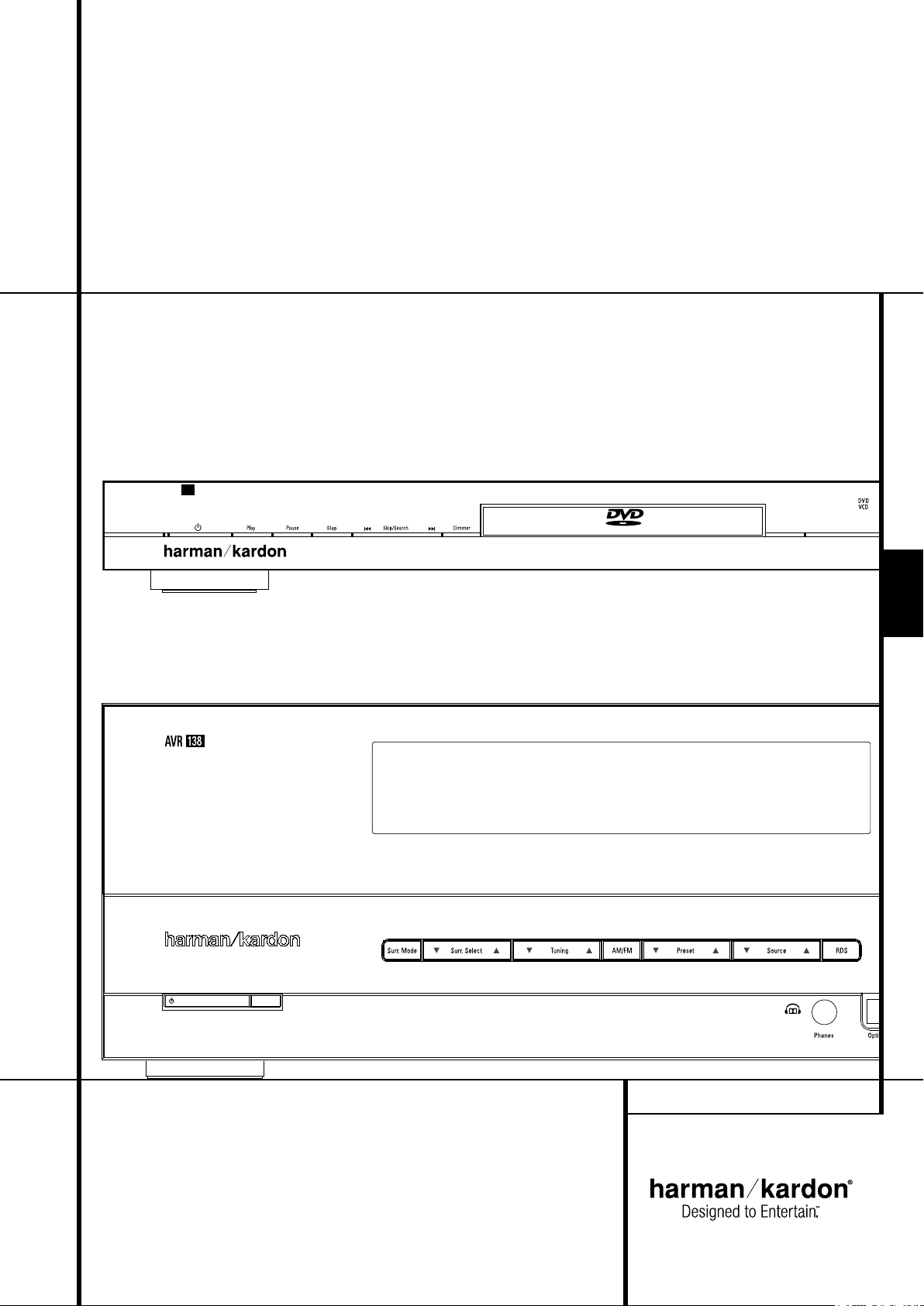
System 13828
Open/Close
DVD 28
AUDIO/VIDEO
Ricevitori Audio/Video AVR 138
DVD 28 Digital Versatile Disc Player
ISTRUZIONI D’USO
ITALIANO

2
Sommario
AVR 138
3 Informazioni di Sicurezza
3 Unpacking
4 Funzioni del Telecomando
(AVR 138/DVD 28)
8 Controlli del Pannello Frontale
10 Connettori del Pannello Posteriore
12 Installazione e Collegamenti
12 Collegamenti Apparecchiature Audio
13 Collegamenti Apparecchiature Video
14 Configurazione del Sistema
14 Prima Accensione
14 Regolazioni da Effettuare per ciascun
Ingresso Impiegato
14 Settaggio degli Ingressi
15 Settaggio degli Altoparlanti
16 Settaggio degli Surround
16 Configurazione delle modalità
Surround Off (Stereo)
16 Modalità Stereo Diretto (Bypass)
16 Modalità Stereo Digitale
16 Regolazione del Delay (Tempo di
Ritardo)
17 Uso del sistema Night Mode
17 Regolazione dei Livelli in Uscita
19 Funzionamento
19 Operazioni di Base
19 Selezione delle Sorgenti
19 Controlli ed impiego della Cuffia
19 Selezione dei Modi Surround
20 Riproduzione dell’Audio Digitale
21 Selezionare una Sorgente Digitale
21 Indicatori di Stato Digitale
21 Differenti Modalità Surround
22 Night Mode (modalità notturna)
22 Registrazione di Nastri
22 Trim di Regolazione del Livello di Uscita
23 Ingressi Diretti 6-Canali
23 Luminosità del Display
23 Backup di Memoria
23 Operazioni del Sintonizzatore
24 Operazioni RDS
25 Problemi e Rimedi
25 Processor Reset
DVD 28
26 Terminologia
27 Funzioni, Contenuto dell’ imballo
28 Controlli Pannello Frontale
29 Display Informazioni Pannello Frontale
30 Connessioni Pannello Posteriore
31 Configurazione e Connessioni
31 Collegamento a un televisore
31 a un Amplificatore/Ricevitore Dolby
Digital/DTS
33 Connessioni Digitali Audio
34 Funzioni Generali di Riproduzione
34 Riproduzione
34 Funzioni in Riproduzione
35 Informazioni sui file movie DivX
36 Installazione del sistema
36 Impostazioni predefinite del sistema
36 Menu Setup
DICHIARAZIONE DI CONFORMITÀ
Noi, Harman Consumer Group, Inc.
2, route de Tours
72500 Château-du-Loir,
FRANCE
dichiariamo, sotto la nostra responsabilità, che il
prodotto descritto nel presente manuale è compatibile con le
seguenti specifiche tecniche:
EN 55013:2001 + A1:2003
EN 55020:2002 + A1:2003
EN 61000-3-2:2000
EN 61000-3-3:1995 + A1:2001
EN 60065:2002
Jurjen Amsterdam
Harman Consumer Group, Inc.
07/08
36 Impostazioni del sistema
37 Impostazioni Audio
38 Sottomenu di regolazione audio
39 Impostazioni Video
40 Schermo test
40 Schermo test
40 Regolazione dell’immagine TV
con lo schermo test
41 Menù Lettore
41 Usare la Barra Menù lettore
41 Uso dell’interfaccia OSD
42 Riproduzione CD
44 Riproduzione MP3, WMA e JPG
46 Risoluzione dei problemi
47 Specifiche Tecniche
NOTA: il presente lettore è concepito e realizza-
to per essere compatibile con i codici regionali
codificati sulla maggior parte dei dischi DVD. Il
lettore è concepito per la riproduzione di dischi
con il codice regionale 2 oppure di dischi che
non contengono codici regionali.
Se sul disco dovessero essere presenti codici
regionali diversi, esso non verrà riprodotto
da DVD.
2 SOMMARIO
Convenzioni tipografiche
Per semplificare l’uso del presente manuale con gli schemi delle connessioni del telecomando, dei
comandi del pannello frontale e del pannello posteriore si sono adottate determinate convenzioni.
ESEMPIO - (grassetto) indica un particolare pulsante del telecomando o del pannello frontale o un
jack di connessione del pannello posteriore.
ESEMPIO - (caratteri OCR) indica un messaggio visualizzato sul display del pannello frontale.
1
- (numero in un quadrato) indica un particolare comando del pannello frontale.
0
- (numero in un cerchio) indica una connessione sul pannello posteriore.
0
- (numero in un ovale) indica un pulsante o un indicatore sul telecomando.
L'apparenza del testo o del cursore per i menu dello su-schermo della vostra ricevente può variare un po'dalle
illustrazioni in questo manuale. Se il testo è publicato in tutti i caratteri di maiuscola e minusciola o maiuscoli,
le prestazioni ed il funzionamento rimangono la stessa.
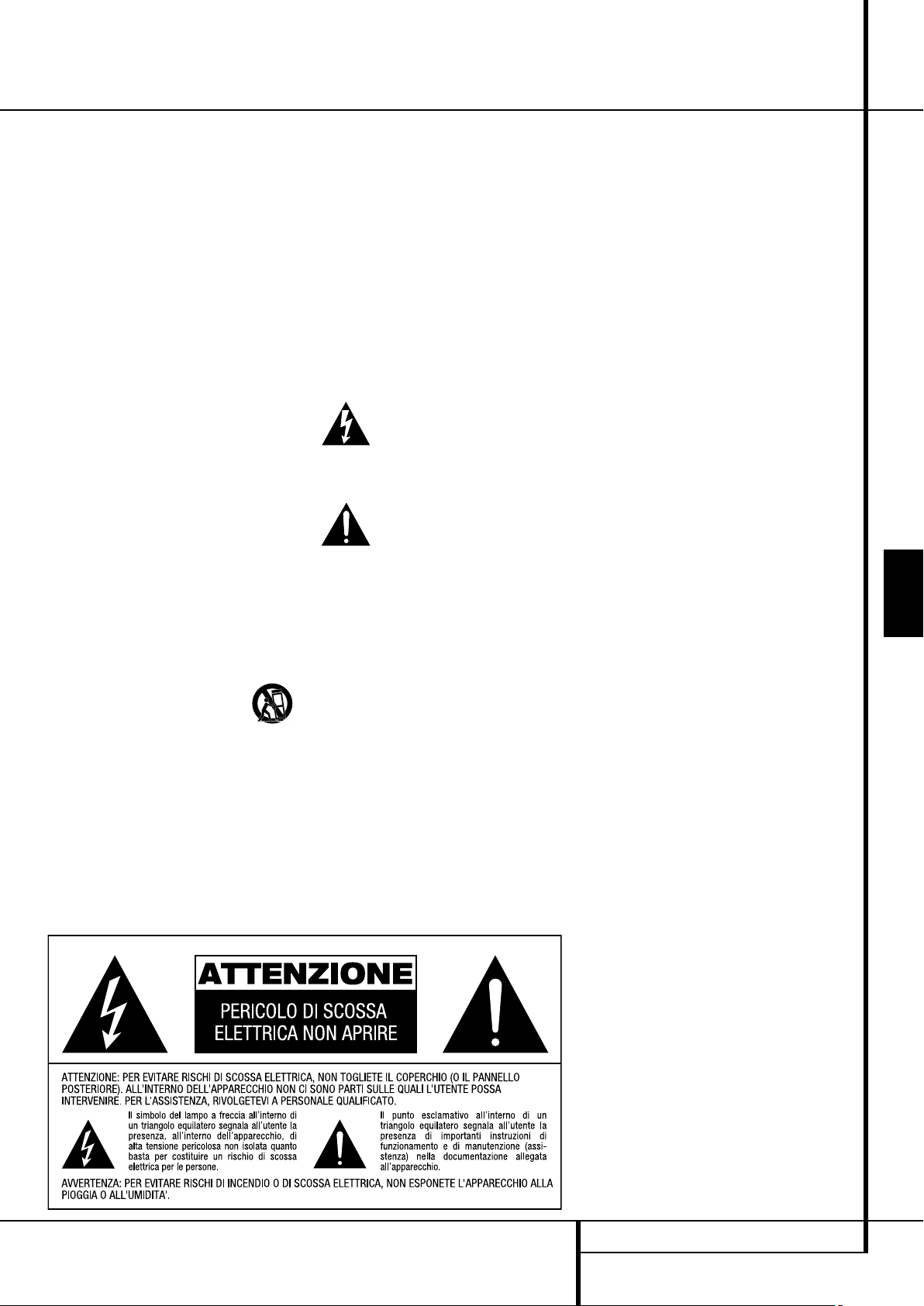
Introduzione
IMPORTANTI ISTRUZIONI
DI SICUREZZA
1. Leggere queste istruzioni.
2. Conservare queste istruzioni.
3. Osservare tutte le avvertenze.
4. Seguire tutte le istruzioni.
5. Non usare questo apparecchio vicino all'acqua.
6. Pulire solo con un panno asciutto.
7. Non bloccare le aperture di ventilazione. Instal-
lare in base alle istruzioni del fabbricante.
8. Non installare vicino a fonti di calore, come
radiatori, diffusori di aria calda, stufe o altri apparecchi (inclusi gli amplificatori) che producono
calore.
9. Non neutralizzare lo scopo di sicurezza della
spina polarizzata o con dispersione a massa. Una
spina polarizzata ha due lamelle, una più larga
dell'altra. Una spina con dispersione a massa ha
due lamelle e un terzo terminale di connessione a
terra. La lamella larga o il terzo terminale ha lo
scopo di tutelare l'incolumità dell'utente. Se la
spina in dotazione non si adatta alla presa di corrente, rivolgersi a un elettricista per la sostituzione
della presa obsoleta.
10. Evitare di calpestare il cavo di alimentazione o
di comprimerlo, specialmente in corrispondenza
delle spine, delle prese di corrente e del punto di
uscita dall'apparecchio.
11. Usare esclusivamente i dispositivi di collegamento e gli accessori specificati dal fabbricante.
12. Usare l'apparecchio solo con carrelli, supporti, treppiedi, staffe o tavoli
specificati dal fabbricante o venduti
insieme all'apparecchio stesso. Se si usa un carrello fare attenzione durante gli spostamenti per evitare infortuni causati da un eventuale ribaltamento del carrello stesso.
13. Scollegare l'apparecchio dalla presa di corrente in caso di temporali o di non utilizzo per un
lungo periodo.
14. Rivolgersi a personale di assistenza qualificato per qualsiasi intervento. È necessario intervenire sull'apparecchio ogniqualvolta sia stato danneggiato, in qualsiasi modo, ad esempio in caso di
danneggiamento della spina o del cavo di alimentazione, versamento di liquido sull'apparecchio o
caduta di oggetti su di esso, esposizione dell'apparecchio a pioggia o umidità, funzionamento
irregolare o caduta.
15. Non esporre l'apparecchio a sgocciolamenti o
spruzzi. Non appoggiare sull'apparecchio oggetti
pieni di liquidi, ad esempio vasi da fiori.
16. Per scollegare completamente l'apparecchio
dalla rete elettrica, scollegare la spina del cavo di
alimentazione dalla presa di corrente.
17. La spina del cavo di alimentazione deve sempre rimanere a portata di mano.
18. Non esporre le batterie a calore eccessivo,
come raggi solari, fuoco o simili.
Il simbolo del fulmine con freccia all'interno di un triangolo equilatero ha lo
scopo di avvertire l'utente della presenza di "tensione pericolosa" non isolata all'interno
dell'apparecchio che può comportare il rischio di
scossa elettrica.
Il punto esclamativo all'interno di un
triangolo equilatero indica la presenza
di istruzioni importanti per l'uso e la
manutenzione nella documentazione in dotazione
all'apparecchio.
AVVERTENZA: per ridurre il rischio di incendio o
scossa elettrica, non esporre l'apparecchio a pioggia o umidità.
Non aprire l’involucro
In questo prodotto non ci sono componenti la cui
manutenzione possa essere eseguita dall’utente.
Aprire l’involucro può generare rischi di scosse
elettriche ed ogni modifica del prodotto fa decadere la garanzia. Se acqua o un qualsiasi oggetto
metallico, come un fermaglio per carta o un punto
metallico, cadono per caso dentro l’unità, occorre
scollegarla immediatamente dalla rete CA e consultare un centro di assistenza autorizzato
Harman Kardon.
Luogo d’installazione
n Per garantire un corretto funzionamento e per
evitare rischi di sicurezza, sistemare l’unità su
una superficie stabile e liscia. Se si colloca
l’unità su una mensola, assicurarsi che la men-
sola e gli eventuali fissaggi possano sopportare il peso del prodotto.
n Accertarsi che sopra e sotto l’unità vi sia uno
spazio adeguato per la ventilazione. Se il prodotto viene installato in un armadio o in uno
spazio chiuso, accertarsi che all’interno vi sia
una sufficiente aerazione. In alcune circostanze
può essere necessario un ventilatore.
n Non collocare l’unità direttamente su superfici
coperte da tappeti o moquette.
n Evitare le installazioni in ambienti molto caldi
o molto freddi, in aree esposte alla luce diretta
del sole oppure in prossimità di apparecchiature che emettono calore.
n Evitare i luoghi umidi.
n Non ostruire le fessure di ventilazione sopra
l’unità ed evitare di porre oggetti direttamente
su di loro.
Pulizia
Quando l’unità è sporca occorre strofinarla con
un panno asciutto, pulito e morbido. Se necessario strofinarla con un panno morbido inumidito
con acqua leggermente saponata quindi con un
altro panno inumidito con acqua pulita.
Asciugarla subito con un panno asciutto. NON
USARE MAI benzolo, detersivi ad aerosol, solventi, alcool o qualsiasi altro detergente volatile. Non
usare detergenti abrasivi perché possono danneggiare la finiture delle parti metalliche. Evitare di
spruzzare insetticidi vicino all’unità.
Spostamento dell’unità
Prima di spostare l’unità, accertarsi di avere
rimosso tutti i cavi di connessione ad altri componenti nonché di aver disconnessa l’unità dalla
presa di CA.
Rimozione dell'imballaggio
La scatola di cartone ed i materiali usati per proteggere il nuovo ricevitore durante il trasporto
sono stati appositamente progettati per attutire
urti e vibrazioni. Suggeriamo di conservare il cartone e i materiali d’imballo per usarli spostare
l’unità in caso di trasloco o per eventuali riparazioni.
Per minimizzare le dimensioni del cartone in
magazzino, è possibile appiattirlo. Ciò può essere
facilmente ottenuto tagliando attentamente il
nastro adesivo lungo le linee di giunzione sul
fondo e ripiegando completamente il cartone.
Altri inserti di cartone possono essere immagazzinati nello stesso modo. I materiali d’imballaggio
che non possono essere appiattiti devono essere
conservati con il cartone in un sacco di plastica.
Se non si desidera conservare i materiali dell’imballaggio, tenere presente che il cartone e le altre
parti di protezione dell’imballaggio sono riciclabili. Suggeriamo di rispettare l’ambiente provvedendo allo smaltimento questi materiali in un
locale centro di riciclaggio.
ITALIANO
INTRODUZIONE 3

S
E
TUP
138
28
a
q
t
`
z
x
y
p
g
j
k
m
n
o
s
u
w
v
b
d
c
f
r
e
7
8
l
Funzioni del telecomando, comune per AVR 138 e DVD 28
0
Accensione
1
Non attivo
2
Finestrella di trasmissione IR
3
Spegnimento
4
Mute
5
Selezione Ingressi
6
Info
7
Controllo del Volume
8
Selettore della modalità HD
9
Selezione/Setup dei diffusori
A
Pulsante OK
B
Pulsante Delay/Stato
C
Pulsanti Memoria/Angolo
D
Cancellazione
E
Preselezioni Avanti/indietro
(Up/Down)
F
Pulsante Selezione RDS/Scansione
progressiva/Interlacciato
G
Playlist
H
Ripetizione A-B
I
Tasto Selezione Modo DTS Neo:6
J
Tasto selezione modo Stereo
K
Tasto Selezione Modo Logic 7
L
Tasto dimmer
M
Tasti Avanti/Indietro (FW/Rev)
N
Skip Avanti/Indietro (Up/Down)
O
Modalità Notturna
P
Tasto Selezione Modo DTS Digital
Q
Tasto Selezione Modo Dolby
Ripetizione
Riproduzione casuale
Modalità Tono /Test Tono ON/OFF
Sintonizzazione Avanti/Indietro
(Up/Down)
Tasto Direct
Modalità Zoom/Sintonizzatore
Tasti Numerici
Modalità Audio/Selezione digitale
Pulsanti di navigazione
Selezione Canali/
Pulsante menu disco
V.OFF
Selettore di Modo Surround/
Pulsante Programma Giù/Sottotitoli
Timer di Spegnimento (Sleep)/
Programma Su/Selezione Audio
Titoli
Ingresso Diretto 6-Canali
Selezione AM/FM (sinto)
Selettore AVR
4 FUNZIONI DEL TELECOMANDO

Controllo del telecomando
DTS Neo:6 MUSIC
DTS Neo:6
CINEMA
NOTA IMPORTANTE: Il telecomando13828
dispone di alcuni pulsanti che realizzano funzioni
diverse. Se si preme il Pulsante AVR , viene
attivato un gruppo di funzioni, identiche alle funzioni dei pulsanti CD, Tape, Video 1/2/3. Se si
preme il Pulsante DVD 5, alcuni dei pulsanti
cambiano la funzione come indicato nel pulsante
stesso, e spiegato di seguito. Fare riferimento alla
tavola delle funzioni consultare le funzioni di
entrambe le modalità.
0 Pulsante alimentazione On: Premere que-
sto pulsante per accendere l’alimentazione
dell’AVR o del DVD selezionato premendo il pulsante AVR o DVD o 5.
1 Questo indicatore non è attivo.
2 Finestra del trasmettitore IR: puntare
questa finestra verso l’unità AVR premendo i
pulsanti sul telecomando per accertarsi che i
comandi ad infrarossi siano ricevuti corretta mente.
3 Spegnimento: premere questo pulsante per
porre l’AVR o un altra apparecchiatura selezionata
tramite telecomando, in modo stand-by. Se si tiene
premuto per più di 3 secondi, l’AVR e il DVD passano
alla modalità Standby.
4 Pulsante disattivazione audio (Mute):
premere questo pulsante per disattivare temporaneamente l’audio dell’AVR o del televisore controllato in base all'apparecchio selezionato.
5 Selettori d’ingresso: premendo uno di que-
sti pulsanti si eseguono tre operazioni allo stesso
tempo. Innanzitutto, se l’AVR è spento, ciò consente di accendere l’unità. Quindi la sorgente indicata
sul pulsante viene selezionata come ingresso AVR.
Infine, il pulsante DVD alterna la doppia funzione
dei pulsanti del telecomando e le funzioni del DVD.
Dopo aver premuto il Pulsante DVD, premere nuovamente il pulsante Selettore AVR per far
funzionare tutte le funzioni dell’AVR con il telecomando. Notare che premendo il pulsante DVD si
passa tra le funzioni dell’AVR e del DVD, mentre
premendo il pulsante AVR si ottengono solo le funzioni dell’AVR.
6 Info (DVD): Premere per ottenere informa-
zioni dettagliate sul disco in riproduzione (Bit-rate
Video/Audio, aspetto immagine del film e altro) e
sulle impostazioni effettuate sul lettore. Notare che
l’unità di lettura non risponderà ad alcun comando
sino a che sia visibile il menù Info. Premere ancora
per rimuovere le informazioni dallo schermo.
7 Controllo del volume (Volume Up/
Down): premere questi pulsanti per aumentare o
diminuire il volume del sistema.
8 Selettore della modalità HD (DVD): se il
DVD 28 è collegato a un dispositivo video che utilizza l'Uscita HDMI A, il dispositivo invia
informazioni al DVD 28 in cui viene indicata la
massima risoluzione video che è in grado di
gestire e il DVD 28 imposta automaticamente
l’uscita video idonea. Premete questo tasto per
sostituire manualmente la risoluzione di uscita con
l’opzione selezionata mostrata dagli
Indicatori dell’uscita video O.
Il DVD 28 non consente di selezionare una
risoluzione superiore alle capacità del dispositivo
video utilizzato; se tentate di selezionarne una,
viene visualizzato un messaggio di errore in cui si
segnala che la risoluzione selezionata è un
formato video non compatibile. Le modifiche
apportate con questo tasto rimangono attive fino
allo spegnimento del DVD 28 o del dispositivo
video. Quando uno dei due apparecchi viene spento e riacceso, il DVD 28 ripristina
l’impostazione predefinita trasmessa dal
dispositivo video.
9 Selezione/Setup dei diffusori: premere
questo pulsante per avviare il processo di configurazione del Bass Management System (sistema di
gestione toni bassi) dell’AVR da utilizzare con il tipo
di diffusori del vostro sistema. Dopo aver premuto il
⁄/¤
pulsante, utilizzare i pulsanti di selezione
per selezionare il canale che si desidera impostare.
Premere il pulsante OK A e quindi selezionare il
tipo di diffusore (vedere pag. 14 per maggiori informazioni).
Per il DVD: Premere questo tasto per utilizzare i
menu a video del DVD 28 per regolare le impostazioni di configurazione del lettore. Si noti che
occorre premere il tasto INFO 6 per accedere
al menu Player information del DVD 28 per ottenere informa zioni dettagliate sul disco e per configurarne la modalità di riproduzione.
A Pulsante OK (impostazione): questo pul-
sante è utilizzato per immettere le impostazioni
nella memoria dell’AVR. Viene utilizzato anche per
le procedure di installazione del ritardo, di configurazione dei diffusori e di regolazione dei livelli
d’uscita del canale.
B Pulsante Delay/Stato: premere questo pul-
sante per avviare l’impostazione del ritardo utilizzato dall’AVR per elaborare il suono Surround.
Dopo aver premuto il pulsante si inseriscono gli
intervalli di ritardo, premendo il pulsante OK A e
⁄/¤
poi utilizzando i pulsanti di selezione
per
modificare le impostazioni. Premere di nuovo il pulsante OK per completare la procedura (vedere pag.
19 per maggiori dettagli).
Per il DVD: Premere con il disco in riproduzione per
osservare il display "banner". Usate i tasti FRECCE
per muovervi attraverso le differenti possibilità del
menù banner. Quando viene selezionato un dato
simbolo, premere OK sul telecomando per renderlo
attivo.
C Pulsante di memorizzazione (Memory):
Premete questo tasto per inserire una stazione
radio nella memoria di preselezione dell’ AVR. Due
indicatori a segmenti appariranno sul lato destro
del nel Display Informativo Principale F, a
questo punto avrete a disposizione cinque secondi
per inserire una locazione di memoria in preselezione, impiegando i Tasti Numerici . (Vedi a
pagina 23 per ulteriori informazioni).
Per il DVD: Premere per accedere alle differenti
angolazioni di ripresa su un DVD. (Sempre che il DVD
contenga angolature multiple) o per ruotare le immagini JPEG.
D Cancellazione: premere questo tasto per
cancellare indicazioni sbagliate nell’utilizzo del
telecomando per il raggiungimento diretto di una
stazione radio.
E Preselezioni Avanti/Indietro: con il sinto-
nizzatore attivato, premete questi tasti per scansionare le stazioni pre-programmate nella memoria
dell’AVR. Quando invece, premendo il tasto
Selezione Ingresso 5 è stato selezionato il CD
o il DVD questi tasti funzioneranno come
Avanti/Indietro Lento (DVD) o +10 (CD).
F Pulsante Selezione RDS/Scansione progressiva/Interlacciato: premere questo tasto per
visualizzare i differenti messaggi inviati dalle stazioni al Radio Data System (RDS) incorporato nel
sintonizzatore dell’AVR (vedere a pag. 24 per maggiori informazioni sull’RDS).
Per il DVD: Premere questo tasto per cambiare la
risoluzione dell’uscita Video a componenti tra la
definizione standard e la definizione progressiva
(PAL interfacciato e PAL progressivo; NTSC interfacciato e NTSC progressivo).
La nuova impostazione viene attivata dopo la chiusura del menu Setup.
G PLAYLIST (DVD): Premete questo tasto per
cambiare l’ordine di riproduzione dei brani del
disco.
H Pulsante di ripetizione A-B (DVD): Premendo questo pulsante, si riproduce ripetutamente
la sezione A-B.
I Selettore Modo DTS Neo:6: Premendo
questo selettore l’AVR renderà disponibili i vari
modi DTS Neo:6, in grado di estrarre un campo
sonoro a cinque-canali da materiale con programmi a due canali (da sorgenti PCM o segnali in
ingresso analogici). La prima pressione del tasto
seleziona l’ultimo modo DTS Neo:6 che è stato
impiegato, e ciascuna successiva pressione seleziona il modo seguente in quest’ordine:
ITALIANO
CONTROLLO DEL TELECOMANDO 5
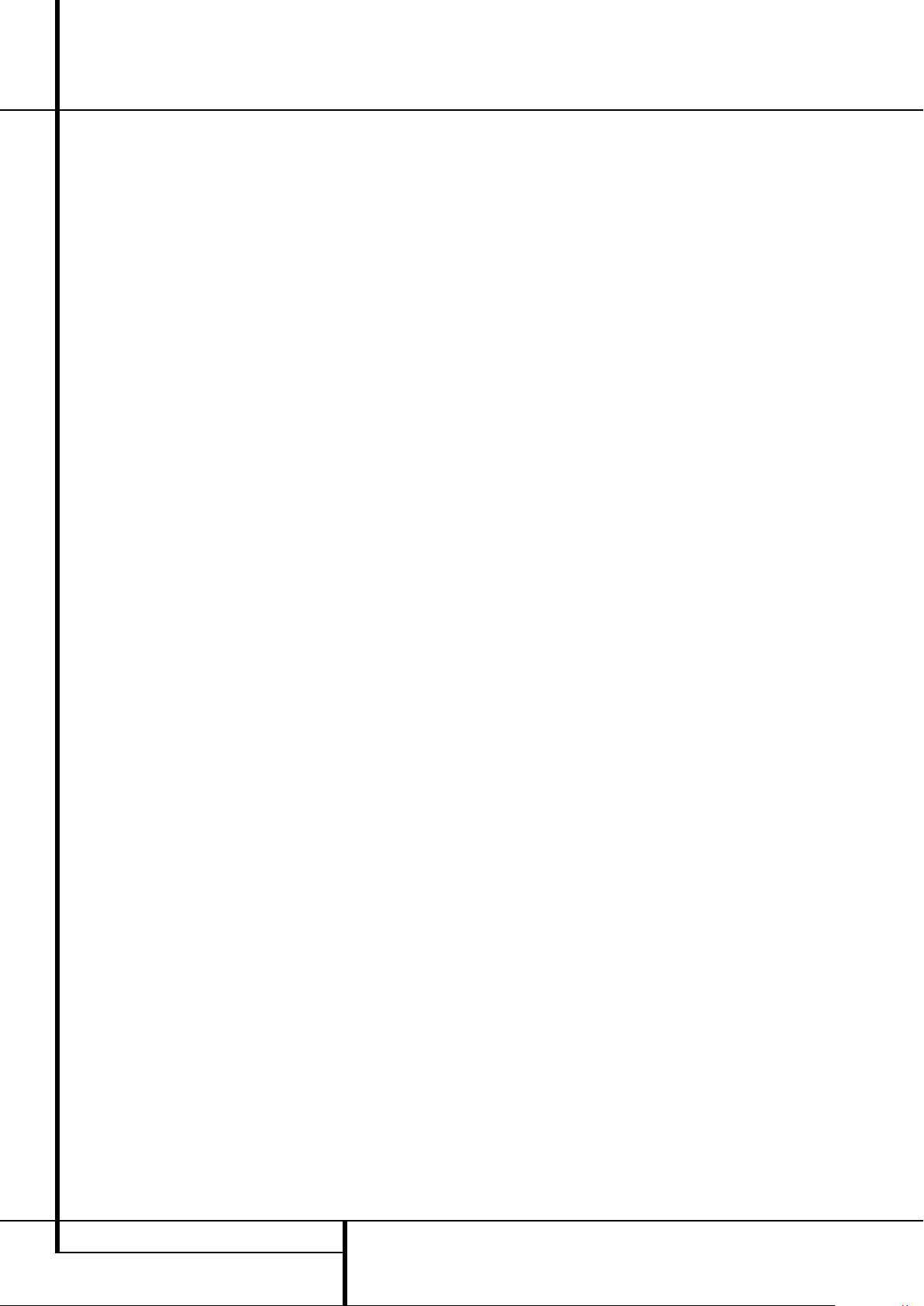
Controllo del telecomando
J Selettore di Modo Stereo: Premete questo
tasto per selezionare un modi di riproduzione stereo. Quando il tasto viene premuto ed appare la
SPSURROFF nel Display Informativo
scritta
Principale F, l’AVR opererà in modalità bypass,
escludendo completamente qualsiasi processamento surround e dunque anche il bass management, e
funzionando da puro amplificatore analogico a due
canali. Quando alla pressione del tasto corrisponde
SURROUNDOFF nel Display
la scritta
Informativo Principale F, potete godere di
una presentazione sonora a due canali, assieme
alla comodità del bass management. Quando alla
pressione del tasto corrisponde la scritta
5 CHSTEREO nel Display Informativo
Principale F, il segnale stereo viene girato a
tutti e cinque i diffusori, ove presenti. (Vedi pagina
16 per ulteriori informazioni sui modi di riproduzione stereo).
K Selettore Logic 7: Premere questo tasto per
selezionare uno dei modi surround Logic 7 disponibili (vedi alle pag. 19 per le opzioni Logic 7 disponibili).
L Tasto Dimmer: Premete questo tasto per
attivare la funzione Dimmer che riduce la luminosità del display o lo spegne completamente. La prima
pressione del tasto mostrerà l’impostazione di fabbrica, che è quella che dà al display la massima
illuminazione, ed è indicata come
VFDFULL nel
Display Informativo Principale F. Premere
nuovamente il tasto, entro cinque secondi, per
ridurre la luminosità del 50%, indicata come
VFDHALF. Premere nuovamente il tasto nel-
l’arco di cinque secondi per spegnere completamente il display. Notare che questa impostazione è
temporanea; il displau tornerà comunque alla
piena illuminazione ad ogni accensione. Inoltre sia
l’Indicatore di Accensione 3 che l’alone di
luce blù all’interno del potenziometro di volume,
rimarranno alla massima intensità qualunque sia
l’impostazione selezionata. Questo per ricordarvi
che l’AVR è comunque acceso.
M Pulsanti avanti / indietro (Forward /
Reverse Transport): Questi pulsanti servono al
funzionamento del riproduttore DVD.
N Tasti Skip (DVD):
(DWN): Premere per raggiungere l’inizio della trac-
cia corrente. Premere ancora velocemente per arrivare all’inizio della traccia precedente. Una volta
premuto il tasto PAU SE,ciascuna pressione di questo pulsante scorrerà le immagini fotogramma per
fotogramma.
(UP): Premere per raggiungere l’inizio della traccia
successiva. Una volta premuto il tasto
PAU SE,ciascuna pressione di questo pulsante scorrerà le immagini fotogramma per fotogramma.
O Pulsante Ore notturne (Night): Premere
questo pulsante per attivare il modo di ascolto notturno (Night). Questa modalità é disponibile solo con
sorgenti Dolby Digital e mantiene l’intellegibilità dei
dialoghi sul canale centrale a bassi volumi di ascolto
(vedere pag. 17).
P Selettore di Modo Digitale DTS: Quando
c’è una sorgente DTS in riproduzione, l’AVR seleziona automaticamente la decodifica cor rispondente e nessun altra decodifica è resa disponibile. Premendo il tasto sarete in grado di osservare quale dei modi è stato selezionato dal decoder
interno dell’AVR, a seconda del materiale surround
riprodotto e della configurazione degli altoparlanti.
Q Selettore Modo Dolby: Questo tasto serve
a selezionare uno dei modi Dolby Surround disponibili. Per ciascuna pressione del tasto verrà selezionato uno dei modi Dolby Pro Logic II, Dolby 3
Stereo o Dolby Digital. Notare che il Dolby Digital è
disponibile solo con un ingresso digitale selezionato e gli altri modo solo se non c’è in riproduzione
una sorgente Dolby Digital.
Tasto di ripetizione (REPEAT) (DVD): Pre-
mendo ripetutamente questo tasto si alternano le
modalità di riproduzione, da ripetizione di un capitolo a ripetizione di una traccia a ripetizione dell'intero disco. Nell’angolo superiore destro dello
schermo appare un’icona Ripetizione a indicare la
modalità di ripetizione corrente. Se è attivo lo
schermo Player Information, le modifiche verranno
mostrate a video.
Pulsante di riproduzione casuale (RANDOM) (DVD): Premendo questo pulsante, si avvia
la riproduzione casuale.
Tasto Abilitazione/Disabilitazione
Controlli di Tono: premendo questo tasto si abili-
tano o disabilitano le funzioni di controllo dei toni.
Quando il pulsante viene premuto in modo che le
TONE IN vengano visualizzate nel display
parole
Informazioni Principali F, le impostazioni dei
Bassi e degli Alti influiscono sui segnali delle uscite.
Quando il tasto viene premuto facendo illuminare
TONE OUT, il segnale in uscita non
la scritta
presenterà alcuna alterazione dovuta ai controlli,
comunque essi siano stati selezionati.
Pulsante Sintonizzazione alte / basse
frequenze (Tuning up / down): quando è in uso
il sintonizzatore questi tasti consentiranno la sintonia in avanti o indietro attraverso la banda di frequenze selezionata. Se è stato premuto il tasto di
Modo Sintonia o è stato mantenuto pigiato il
tasto di Banda 9 sul pannello frontale, così che nel
Display Informativo Principale F sia apparsa
AUTO, premendo uno dei tasti in questio-
la scritta
ne, il sintonizzatore inizierà a cercare la stazione
succesiva che presenti un segnale di intensità accattabile per una ricezione di qualità. Quando nel
Display Informativo Principale F appare la
MANUAL premendo questi tasti si sintoniz-
scritta
zeranno le stazioni, con incremento di un singolo
passo per volta. (Vedi a pagina 23 per ulteriori informazioni).
Tasto Direct: premere questo tasto con il sin-
tonizzatore in funzione per iniziare la sequenza di
raggiungimento diretto di una determinata stazione. Una vota premuto il tasto comporre sul tastie-
rino numerico le cifre relative alla stazione
(vedi a pagina 23 per ulteriori informazioni sul sintonizzatore).
Modalità Zoom/Sintonizzatore: Premete
questo tasto quando è in uso il sintonizzatore per
scegliere tra sintonia automatica o manuale.
Quando il tasto è pigiato così che la scritta
MANUAL sia apparsa nel Display Informativo
Principale F, agendo sui tasti di Sintonia
8 si incrementa o decrementa la frequenza a singoli passi. Quando c’è in uso la banda FM e sul
Display Informativo Principale F appare la
scritta AUTO, Pre mendo questi tasti si commuta la
ricezione in mono, rendendo così ascoltabili anche
le stazioni con segnale più basso. (Vedi a pagina
23 per ulteriori informazioni).
Quando un DVD o un VCD e' in riproduzione premere questo pulsante per ingrandire l'immagine. Ci
sono quattro ingrandimenti progressivi. Passare
attraverso tutti gli ingrandimenti per tornare all'immagine normale.
Tasti numerici: questi pulsanti costituiscono
una tastiera di 10 pulsanti numerici per immettere
le posizioni preselezionate del sintonizzatore. Per la
riproduzione del DVD è possibile inserire direttamente il numero della traccia seguito da OK per
riprodurre la traccia.
Modalità Audio/Selezione digitale: : premere questo pulsante per assegnare uno degli
ingressi digitali 4G9L ad una sorgente
(vedere pag. 14 per maggiori dettagli sulla selezione degli ingressi digitali). Audio Modalità:
Quando il DVD è in funzione, premere questo pulsante per passare tra le modalità Audio.
⁄/¤
Pulsanti
: si tratta di pulsanti multifun-
zione, più frequentemente utilizzati per selezionare
una modalità di Surround. Questi pulsanti trovano
impiego anche durante la configurazione del ricevitore per aumentare e diminuire il livello d’uscita,
selezionare la configurazione altoparlanti o selezionare la sorgente digitale.
Pulsante di selezione dei canali/
Pulsante menu disco:: questo pulsante viene
utilizzato per avviare il processo di impostazione
dei livelli d’uscita dell’AVR con una sorgente esterna. Dopo aver premuto questo pulsante, utilizzare i
⁄/¤
pulsanti
per selezionare il canale da
regolare, quindi premere il pulsante OK (imposta-
zione) A, seguito di nuovo dai i pulsanti
⁄/¤
per modificare l’impostazione del livello (vedere
pag. 22 per maggiori dettagli).
Menu disco DVD: Visualizza sullo schermo il menu
DVD disc attuale quando il lettore e' in PLAY.
Quando riproducete un disco che contiene immagini JPEG, premete questo tasto per accedere alle
miniature.
V-OFF: Premere per eliminare dal percorso
del segnale l’uscita video, così da sfruttare le piene
potenzialità dei dischi solo audio. Premere nuovamente per riattivare l’uscita video.
6 CONTROLLO DEL TELECOMANDO
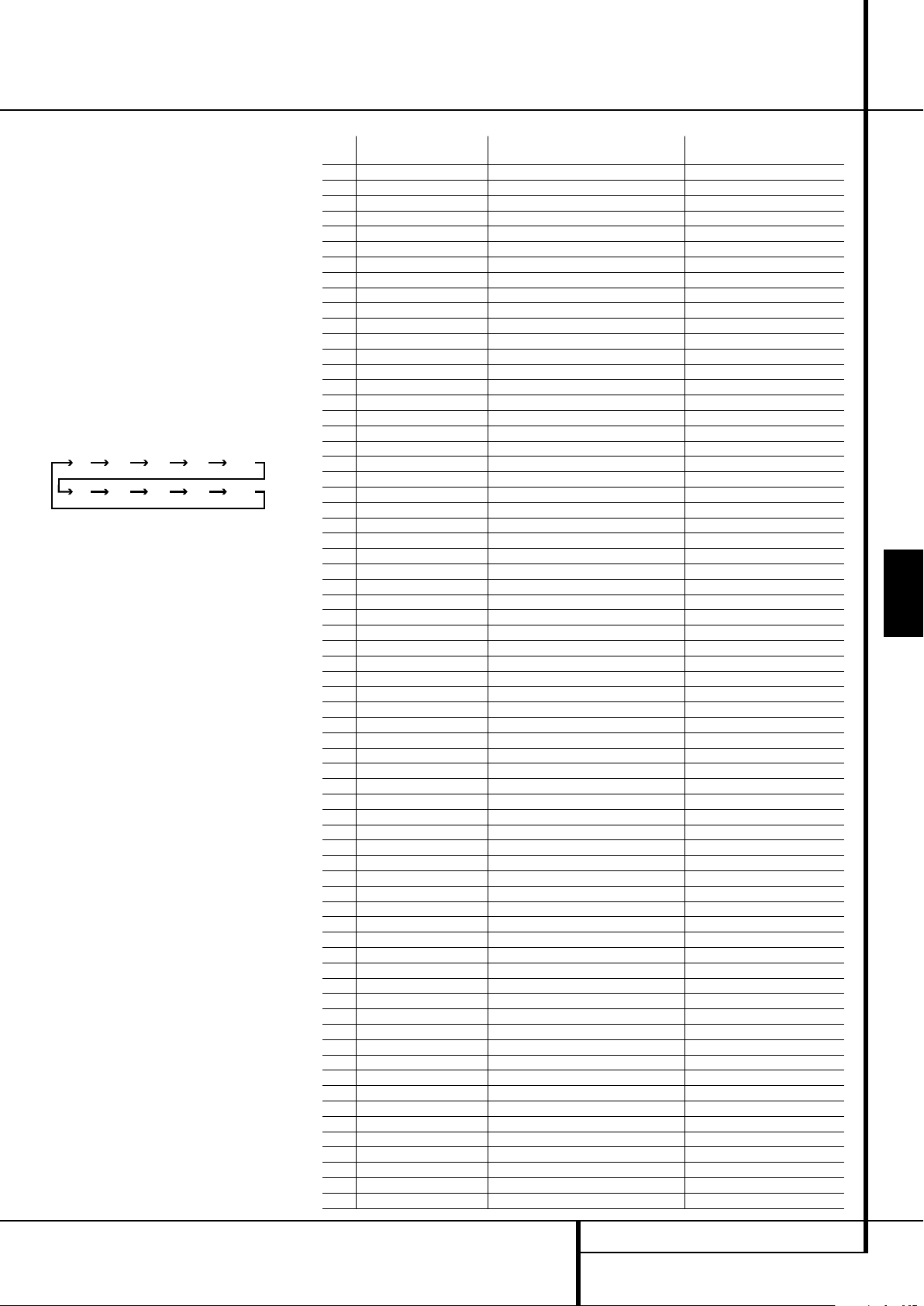
Controllo del telecomando
90
min80min70min60min50min
40
min
30
min20min10min
OFF
Selettore della modalità Surround: premere
questo pulsante per avviare il processo di modifica
della modalità Surround. Dopo aver premuto il pul-
⁄/¤
sante utilizzare i pulsanti di selezione
per
selezionare la modalità Surround desiderata (vedere
pag. 20 per maggiori informazioni).
Durante la riproduzione di un DVD premere per selezionare un linguaggio sottotitoli o per eliminare la
sottotitolazione. Date le variazioni delle autorizzazioni
dei dischi DVD, la lingua dei sottotitoli selezionata
con il pulsante Sottotitoli potrebbe non essere esatta
per le lingue disponibili attualmente nel disco.
Pulsante Sleep: premere questo pulsante per
impostare l’unità sulla modalità Sleep. Quando il
tempo indicato sul display è trascorso, l’unità AVR
passa automaticamente nella modalità Stand-by.
Ogni volta che si aziona il pulsante il tempo viene
modificato fino al disinserimento secondo la seguente
successione:
Premere il pulsante e mantenerlo premuto per due
secondi, per disattivare l’impostazione della modalità
Sleep.
Notare che questo pulsante è anche utilizzato per
cambiare i canali di TV, VCR e ricevitore SAT, se selezionato mediante.
DVD: Premendo questo pulsante, si accede alle opzioni di lingua audio del DVD (se il DVD è registrato con
audio multilingua).
TITOLO: Con un disco in riproduzione, premere
per far tornare il lettore alla prima sezione del disco.
Se si riproduce un disco DVD-Audio contenente altri
formati che il DVD 28 è in grado di riprodurre, quali
PCM o Dolby Digital 5.1,
premete questo tasto per commutare la
riproduzione da un formato audio all’altro.
Ingresso Diretto 6-Canali: Premete questo
tasto per selezionare il componente collagato
all’Ingresso 6-Canali N come ingresso audio attivo.
Notare che quando desiderate impiegare l’Ingresso
Diretto 6-Canali in unione ad una sorgente video,
dovete prima selezionare tale sorgente premendo
uno dei Selettori d’Ingresso 5, quindi mantenere
premuto il tasto così da scegliere l’Ingresso Diretto
6-Canali N come sorgente audio.
Selettore Sintonia AM/FM: premete questo
pulsante per selezionare il sintonizzatore come sorgente d’ascolto. Premerlo ancora per selezionare la
banda di ricezione dediderata.
Selettore AVR: premendo questo pulsante il
telecomando controlla le funzioni dell’AVR che viene
anche acceso qualora sia in stand-by.
No. Button Name AVR/TAPE/CD/VID1/VID2/VID3 DVD
AUDIO DVD
1 Power On Power On Power On
2 Power Off Power Off Power Off
5 Mute Mute Mute (AVR)
44 AVR AVR Power On AVR
6 DVD DVD DVD
6 TAPE TAPE TAPE
6 VID1 VID1 VID1
43 AM/FM AM/FM AM/FM
6 CD CD CD
42 6CH 6CH 6CH
6 VID2 VID2 VID2
6 VID3 VID3 VID3
40 Sleep/ Audio Sleep Audio
41 Title Title
8 Info Info
8 Vol Up Vol Up Vol Up
39 Surr./ Subt. Surr. Subtitle
38 V.OFF V.OFF
9 HD-M HD Mode
8 Vol Down Vol Down Vol Down
37 CH. / Disc menu Channel Disc Menu
10 SPKR / Setup Speaker Setup
36 Level+/Up Level+/Up Up
36 Left < Left < Left
11 OK SET Enter
36 Right > Right > Right
36 Level-/Down Level-/Down Down
35 Digital / Audio mode Digital Audio mode
12 Delay / Status Delay Status
34 1 11
34 2 22
34 3 33
34 4 44
34 5 55
34 6 66
34 7 77
34 8 88
33 TUN-M / Zoom TUN-M Zoom
34 9 99
34 0 00
13 MEM / Angle Memory Angle
31 Tuning Up Tuning Up
32 Direct Direct
14 Clear Clear Clear
15 Preset Up Preset Up Slow Up
31 Tuning Down Tuning Down
30 Ton e Tone Mode/Test Tone ON-OFF
16 RDS/ P/I RDS P/I
15 Preset Down Preset Down Slow Down
29 Random Random
28 Repeat Repeat
18 A-B A-B
17 Playlist Playlist
27 Dolby Surround Dolby Surround Dolby Surround
28 DTS Surround DTS Surround DTS Surround
19 DTS NEO:6 DTS NEO:6 DTS NEO:6
25 Night Night Night
21 Logic7 Logic7 Logic7
20 Stereo Stereo Stereo
24 Skip Down Skip Down(DVD) Prev Step
24 Skip Up Skip Up(DVD) Next Step
22 DIM Dimmer Dimmer
23 Rew(G) Rew(DVD) REW
23 Play(AB) Play(DVD) Play
23 FF(H) FF(DVD) FF
23 Open/Close Open/Close(DVD) Open/Close
23 Stop Stop(DVD) Stop
23 Paus e Pause(DVD) Pause
ITALIANO
CONTROLLO DEL TELECOMANDO 7

Comandi sul pannello frontale
1
67
G
9
D
F
I
J
C
8
B
H
2
4
A
5
E
3
DIGITAL LOGIC 7
VID 1 DVD
CD
FMAM
TAPE
VID 2
VID 3
PRO LOGIC
3 STEREO DSP
5 CH. STEREO
SURR. OFF
6 CH
Interruttore Principale
1
Controllo di Alimentazione del Sistema
2
Indicatore di funzionamento
3
Presa Cuffia
4
Ingresso Digitale Ottico 3
5
Indicatore Diffusore/Canale
6
Selettore Gruppi Modi Surround
1
Interruttore principale: per accendere
l’AVR premere questo pulsante. Quando questo
interruttore viene premuto, l’unità è impostata in
modalità stand-by, come indicato dal LED arancio
3
. Questo interruttore DEVE essere premuto
per fare funzionare l'unità. Per spegnere l’unità
senza usare il telecomando, questo interruttore
DEVE essere premuto finché non fuoriesce dal
pannello frontale, in modo che sulla sua sommità
compaia il messaggio “OFF”.
Nota: Questo interruttore va tenuto, normalmente, in posizione On.
2
Controllo di alimentazione del sistema:
Quando l’Interruttore Principale di Accensione
1
è in posizione “ON,”premete questo tasto
per attivare l’AVR; premerlo nuovamente per
disattivare l’unità (in Standby/Attesa). Notare
che l’Indicatore di Accensione si illuminerà di blù
quando l’unità verrà attivata.
7
Pulsante di sintonizzazione
8
AM/FM
9
Selettore Stazioni Preselezionate
A
Selettore Ingressi Digitali
B
Selettore Display RDS
C
Selettore Modo Surround
D
Indicatori di Modalità Surround
3
Indicatore di Funzionamento: Questo
indicatore é illuminato in arancio quando l’unità
é in modalità Stand-By, ad indicare che la macchina è pronta per essere posta in funzione.
Quando la macchina è operativa, l’indicatore si
illumina di in blù verde.
4
Presa per le cuffie: questo jack può essere
utilizzato per ascoltare l’AVR con le cuffie.
Controllare che le cuffie siano dotate di una
presa standard stereo / fono da 6,3 mm. Notare
che i diffusori vengono automaticamente esclusi
quando si inserisce la cuffia.
4
Ingresso Digitale Ottico 3: collegare
l’uscita audio digitale ottica di un apparecchiatura audio o video a questo ingresso. Quando
l’ingresso non è utilizzato assicurarsi che il
coperchietto plastico di protezione sia in sede,
così da evitare eventuali danneggiamenti.
E
Finestra Sensore Remoto
F
Display Informativo Principale
G
Ingresso Digitale Coassiale 3
H
Ingresso Video 3
I
Volume Control
J
Indicatore Ingressi
5
Indicatore degli ingressi di diffusori /
canali: questi indicatori sono polifunzionali ed
indicano sia il tipo di diffusore selezionato per
ogni canale, sia la configurazione del segnali dei
dati in entrata. Gli indicatori dei diffusori sinistro,
centrale, destro, destro Surround e sinistro
Surround sono costituiti da tre caselle, mentre il
subwoofer da un’unica casella. La casella centrale s’illumina quando è selezionato un diffusore
“SMALL”, mentre le due caselle esterne s’illuminano quando sono selezionati due diffusori
“LARGE”. Se non è accesa alcuna casella dei
canali centrale, Surround e subwoofer, significa
che non è stato selezionato alcun diffusore per
quella posizione (vedere pag. 16 per maggiori
informazioni sulla configurazione dei diffusori).
Le lettere all’interno di ogni casella centrale
segnalano i canali d’ingresso attivi. Per gli
ingressi analogici standard s’illuminano soltanto
le lettere L (sinistro) e R (destro), che segnalano
un ingresso stereo. Quando è riprodotta una
sorgente digitale gli indicatori s’illuminano per
segnalare l’inizio della ricezione dall’ingresso
digitale. Quando le lettere lampeggiano l’ingresso digitale è stato interrotto. Vedere pag. 15 per
maggiori informazioni sugli indicatori dei canali.
8 COMANDI SUL PANNELLO FRONTALE
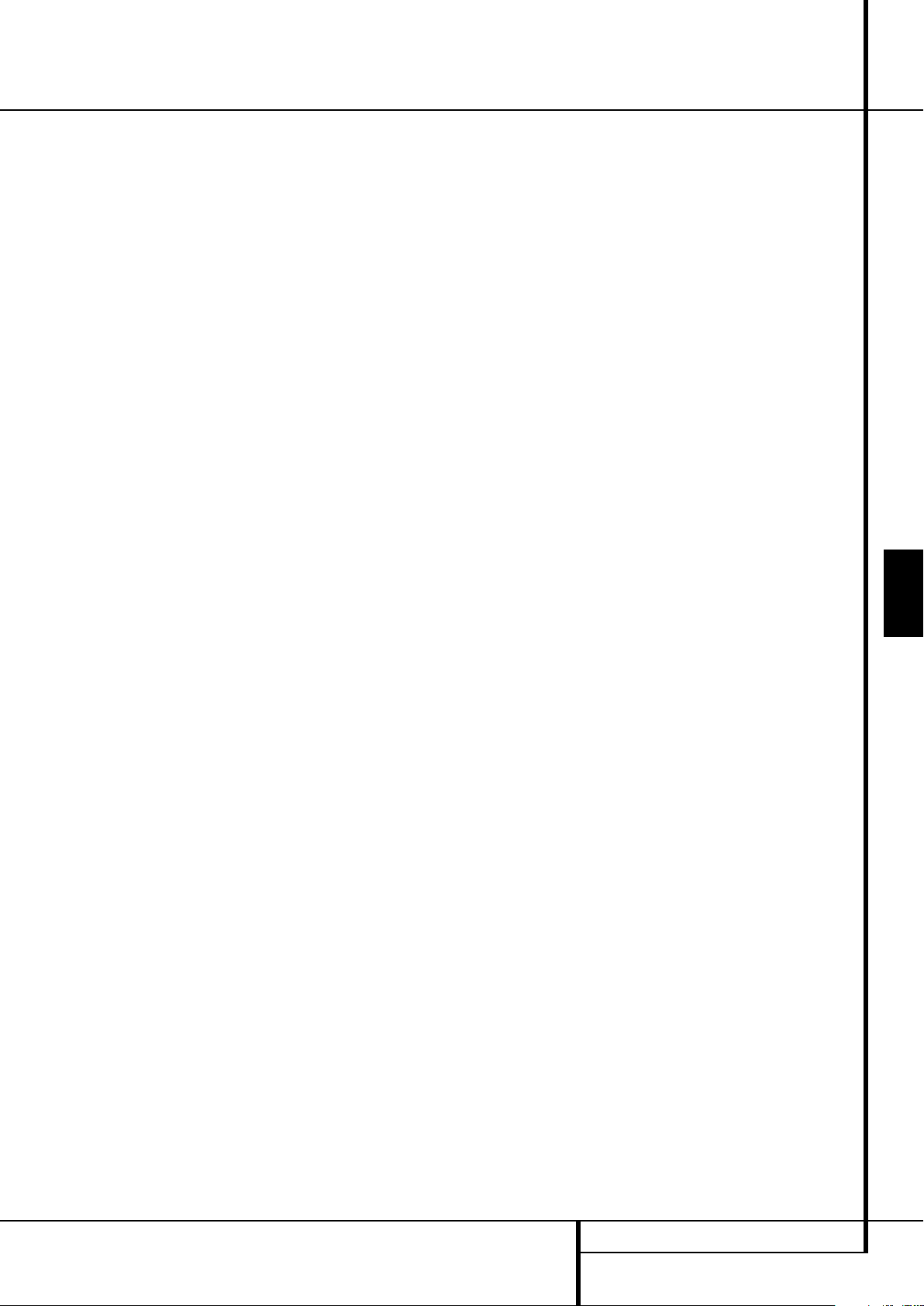
Comandi sul pannello frontale
7
Selettore Gruppo Modo Surround:
Premere questo tasto per selezionare le famiglie
(gruppi) di modi surround. Ciascuna pressione
del tasto selezionerà una famiglia di modi surround, nel seguente ordine:
Modi Dolby ‹ Modi DTS Digital ‹DSP ‹ Modi
Stereo ‹ Modi Logic 7.
Una volta premuto il tasto, così che il nome del
gruppo di modo surround desiderato appaia
nella Linea Inferiore del Display
il Selettore di Modo Surround
i modi individuali disponibili. Per esempio, premete questo tasto per selezionare i modi Dolby e
quindi premete il Selettore di Modo
Surround
di modo.
8
parte sinistra del tasto per sintonizzare le stazioni con frequenza più bassa, e la parte destra del
tasto per sintonizzare quelle con frequenza più
alta. Quando viene raggiunta una stazione con
un segnale sufficientemente forte, nel Display
Informativo Principale
te MANUALTUNED o AUTOTUNED
(vedi a pagina 23 per ulteriori informazioni sulla
sintonia delle stazioni).
9
il sintonizzatore come sorgente d’ingresso
dell’AVR. Quando viene premuto il pulsante si
sente l’ultima emittente sintonizzata. Premere
nuovamente il pulsante per commutare fra le
bande AM e FM, tenerlo premuto per commutare
fra stereo e mono e rispettivamente fra sintonizzazione automatica e manuale (vedere pag. 23
per maggiori dettagli).
#
per scegliere tra le varie opzioni
Pulsante di sintonizzazione: Premete la
F
AM/FM: premere il pulsante per selezionare
F
, premete
#
per scorrere
, appaiono le scrit-
)
Selettore delle Stazioni Preselezi -
onate: premere questo tasto per effettuare la
scansione, avanti o indietro, delle stazioni radio
memorizzate (vedi a pag. 23 per ulteriori
informazioni sulla programmazione del
sintonizzatore)
!
Selettore dell’ingresso digitale: preme-
re questo pulsante per scegliere l’ingresso
nell’elenco delle sorgenti d’ingresso.
@ Selettore RDS: premere questo tasto per
selezionare il tipo di messaggio leggibile attraverso il Radio Data System del sintonizzatore
(vedi a pag. 24 per ulteriori informazioni sul
sistema RDS)
#
Selettore Modo Surround: Premete que-
sto tasto per selezionare tra le opzioni di modo
surround disponibili per il gruppo di modo selezionato. Il modo specifico varierà in base al
numero dei diffusori disponibili, al gruppo di
modo e al fatto che la sorgente in ingresso sia
analogica o digitale. Per esempio, premete il
Selettore Gruppo di Modo Surround
per effettuare un gruppo di modo come Dolby o
Logic 7, quindi premete nuovamente il tasto per
ossevare la scelta di modi possibile. Per ulteriori
informazioni sulla selezione dei modi, vedere a
pagina 9.
7
D
Indicatori della modalità Surround:
L’indicatore si illuminerà a seconda della alla
modalità Surround correntemente in uso.
%
Finestra del sensore remoto: il sensore
dietro questa finestra riceve i segnali ad infrarossi dal telecomando. Puntare il telecomando,
accertandosi che l’area non sia ostruita, bloccata
o coperta a meno che non sia stato installato un
sensore remoto esterno.
F
Display Informativo Principale: il pre-
sente display visualizza i messaggi e le indicazioni di stato che facilitano l’uso del ricevitore.
G
Ingresso Digitale Coassiale 3: questo
connettore viene normalmente impiegato per
collegare l’uscita di un registratore portatile, di
una consolle per videogiochi o di altri prodotti
che dispongano di un uscita digitale coassiale.
H
Ingresso Video 3: questi connettori
audio/video possono essere impiegati per il
collegamento temporaneo ad un videogame o a
un’ attrezzatura audio/video portatile, per
esempio una videocamera o un riproduttore
audio portatile.
I
Controllo del volume: ruotare il selettore
in senso orario per aumentare il volume ed in
senso antiorario per diminuirlo. Se l’audio
dell’unità AVR viene disattivato, il controllo di
regolazione del volume annulla automaticamente la disattivazione audio.
J
Indicatori degli ingressi: L’indicatore si
illuminerà a seconda dell'ingresso
correntemente utilizzato come sorgente
per l’AVR.
ITALIANO
COMANDI SUL PANNELLO FRONTALE 9
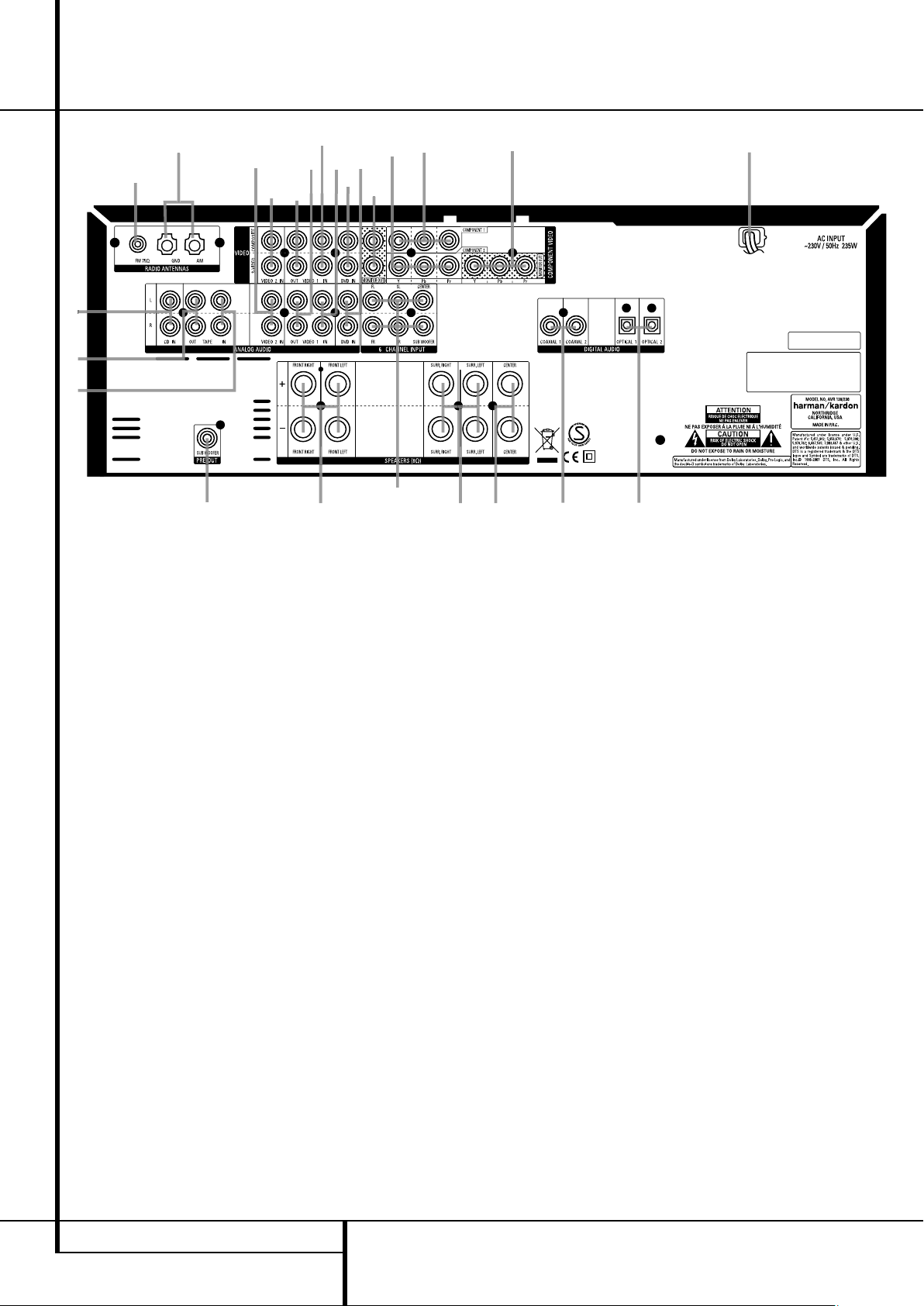
•
¢
°
¶
c
⁄
B
fi
‚
d
e
¡
™
b
·
‡
fl
›
‹
ª
‹
a
§
£
∞
Collegamenti del pannello posteriore
0
Ingresso Tape (registratore)
1
Uscita Tape (registratore)
2
Ingresso Audio Video1
3
Antenna AM
4
Uscita Audio Video1
5
Ingresso Audio DVD
6
Antenna FM
7
Ingresso CD
8
Ingressi video a componenti Video 2
0
Ingressi di registrazione (Tape): collegare questi jack a quelli PLAY/OUT (uscite di ripro-
duzione) di un registratore audio.
1
Uscite Tape (registratore): collegate queste uscite ai connettori Record/In di un registra-
tore audio.
2
Ingressi audio Video 1: collegate questi
ingressi ai connettori Play/Out di un video registratore
3
Antenna AM: collegare l’antenna a telaio
AM in dotazione al ricevitore a questi terminali:
se si usa un’antenna esterna effettuare i
collegamenti ai terminali AM e GND secondo le
istruzioni fornite con l’antenna.
9
Ingressi Digitali Coassiali
A
Uscita Subwoofer
B
Uscita Video Monitor
C
Uscite Altoparlanti Front/Center
D
Uscite Altoparlanti Surround
E
Uscite video a componenti
F
Ingressi video a componenti Video 1
G
Cordone di collegamento elettrico
H
Ingresso Video DVD
4
Uscite audio Video1: collegate queste
uscite ai connettori Record/In di un video registratore o di un altro registratore audio.
5
Ingressi audio DVD: collegate questi
ingressi ai connettori dedicati all’audio analogico di un DVD o di un altra sorgente video.
6
Antenna FM: collegare l’antenna FM inter-
na in dotazione o quella esterna opzionale a
questo terminale.
7
Ingressi CD: collegare questi jack all’uscita
analogica di un lettore CD o del Cambia CD.
I
Uscite video Video1
J
Ingressi audio Video 2
K
Ingressi video Video2
L
Ingressi Digitali Ottici
M
Ingressi video Video 1
N
Ingressi Diretti 6-Canali
8
Ingresso Video 2 a Componenti:
Collegate le uscite videocomponent Y/Pr/Pb di
un convertitore HDTV, di un ricevitore satellitare
o di un'altra sorgente video con uscite a componenti a questi connettori.
9
Ingressi Digitali Coassiali: collegate ad
essi le uscite digitali coassiali di un DVD player o
di un ricevitore HDTV di un lettore LD, MD o CD.
Il segnale può essere Dolby Digital, DTS o provenire da una sorgente standard PCM. Non
connettere l’uscita digitale RF di un Laser Disc
Player a questi ingressi.
A
all’ingresso in linea di un subwoofer attivo. Se si
usa un amplificatore esterno al subwoofer,
occorre collegare questo jack all’ingresso
dell’amplificatore del subwoofer.
Uscita subwoofer: collegare questo jack
10 COLLEGAMENTI DEL PANNELLO POSTERIORE

Collegamenti del pannello posteriore
B
Uscita video del monitor: collegate que-
sti jack all’ingresso composito e/o S-Video di un
monitor TV o di un videoproiettore per riprodurre
il segnale in uscita di qualsiasi sorgente video
selezionata attraverso il Commutatore Video del
ricevitore.
C
Uscite altoparlanti Front/Center: colle-
gate queste uscite ai corrispondenti terminali
+/- dei vostri altoparlanti frontali e centrale.
Quando effettuate il collegamento degli altoparlanti, assicuratevi sempre di rispettare la corretta
polarità. Allo scopo di facilitare questa operazione i terminali altoparlanti nell’AVR sono contrassegnati da un codice colore, dove Rosso corrisponde a positivo (+) e Nero a negativo (-).
(Vedere a pag. 12 per maggiori informazioni
sulla polarità degli altoparlanti).
D
Uscite Altoparlanti Surround: collegate
queste uscite ai corrispondenti terminali +/- dei
vostri altoparlanti frontali destro e sinistro.
Quando effettuate il collegamento degli altoparlanti, assicuratevi sempre di rispettare la corretta
polarità. Allo scopo di facilitare questa operazione i terminali altoparlanti nell’AVR sono contrassegnati da un codice colore, dove Rosso
corrisponde a positivo (+) e Nero a negativo (-).
(Vedere a pag. 12 per maggiori informazioni
sulla polarità degli altoparlanti).
E
Uscite a componenti del monitor:
collegare queste uscite agli ingressi videocomponent di un videoproiettore o del monitor. Quando
si seleziona una sorgente collegata ad uno dei due
ingressi videocomponent
viene inviato ad uno di questi jack.
8F
il segnale
F
Ingressi video a componenti Video 1:
collegare questi jack alle uscite videocomponent
Y/Pr/Pb di un lettore DVD.
NOTA: tutti gli ingressi e le uscite a componenti
possono essere impiegati anche per i segnali
RGB, nello stesso modo descritto per i segnali
Y/Py/Pb, collegando i jack ai connettori di corrispondente colore. Il collegamento RGB non è
possibile se le uscite della sorgente hanno un
segnale sincronizzato separato (vedi a pag.13).
G
Cavo di alimentazione CA: collegare la
spina CA ad una presa CA a muro non
commutata.
H
Ingressi video DVD: collegate questi
ingressi ai connettori videocomposito o S-Video
di un DVD o di un altra sorgente video.
I
Uscite video Video 1: collegate queste
uscite ai connettori Record/In videocomposito
o S-Video di una qualsiasi sorgente video.
J
Ingressi audio Video 2: collegate questi
ingressi ai connettori Play/Out del video registratore o di una qualsiasi sorgente audio o
video.
K
Ingressi video Video 2: collegate questi
ingressi ai connettori Play/Out videocomposito
o S-Video di un secondo videoregistratore o di
una qualsiasi sorgente video.
L
Ingressi digitali ottici: collegare l’uscita
digitale ottica di un lettore DVD, di un ricevitore
HDTV, di un lettore LD, MD o CD a questi jack.
Il segnale può essere Dolby Digital, DTS o di una
sorgente digitale PCM standard.
M
Ingressi video Video 1: collegate questi
ingressi ai connettori Play/Out videocomposito
o S-Video del TV o di una qualsiasi sorgente
video.
Nota: Mai collegare le uscite Video e S-Video di
una qualsiasi sorgente S-Video in parallelo
all’AVR. Tale collegamento potrebbe causare
disturbi nella performance video o comunque
diminuirne la qualità.
N
6- Ingressi Diretti: Questi ingressi vengono
impiegati per il collegamento con dispositivi di
sorgente quali un lettore DVD-Audio o SACD
con uscite analogiche discrete.
ITALIANO
COLLEGAMENTI DEL PANNELLO POSTERIORE 11

Installazione e collegamenti
Dopo aver rimosso l’imballaggio dell’unità e
dopo averla collocata su una superficie solida
adatta a sopportarne il peso, occorre effettuare i
collegamenti dell’apparecchiatura audio /video.
Collegamenti dell’
apparecchiatura audio
Suggeriamo di utilizzare cavi di interconnessione
d’alta qualità per collegare i dispositivi sorgente
e i registratori come pure per conservare
l’integrità dei segnali. Se si stanno effettuando i
collegamenti di una sorgente audio o dei
diffusori, si consiglia sempre di staccare l’unità
dalla presa CA a muro. Ciò impedisce di inviare
segnali audio accidentali o transitori ai diffusori,
che potrebbero danneggiarli.
Nota Importante: ove poter identificare
chiaramente i vari connetori e semplificare
l’installazione, in osservanza delle recentissime
nuove disposizioni EIA/CEA-863 tutti i
connettori dell’AVR sono contrassegnati dal
seguente codice-colore: Per gli Ingressi
Altoparlanti e Audio:Bianco (Diffusore Frontale
Sin.) e Rosso (Diffusore Frontale Des.). Per gli
altoparlanti: Verde (Centrale) Blu (Surround
Sinistro) e Grigio (Surround Destro). Per le Uscite
Audio: Viola (Subwoofer). Per i collegamenti
In/Out in Videocomposito: Giallo, per Ingressi ed
Uscite Digitali: Arancio.
1. Collegare l’uscita analogica del lettore CD agli
ingressi CD
NOTA: se il lettore CD dispone di uscite audio
sia fisse che variabili, è meglio usare l’uscita
fissa, a meno che l’ingresso al ricevitore sia così
basso da far sembrare il suono rumoroso oppure
così alto da distorcere il segnale.
2. Collegate l’uscita analogica di un registratore
a cassette, MD, CD-R o altro registratore audio
all’ingresso
analogico del registratore all’ingresso Tap e
Output
3. Collegare l’uscita di qualsiasi sorgente digitale
ai corretti collegamenti d’ingresso sul pannello
posteriore dell’AVR. Notare che gli ingressi
digitali ottici e coassiali
essere utilizzati con una sorgente Dolby Digital o
DTS o con l’uscita PCM (S/P-DIF) di un lettore
convenzionale CD, MD oppure LD.
4. Assemblare l’antenna a telaio AM, fornita in
dotazione, come illustrato qui in basso e collegarla ai terminali a vite AM e GND 3.
7
.
0
Tape Input. Collegate l’ingresso
1
dell’AVR.
L94G
possono
5. Collegare l’antenna FM, fornita in dotazione,
alla connessione FM (75 ohm)
6
L’antenna
FM può essere anche un’antenna da tetto esterna o un’antenna alimentata internamente o da
un cavo di alimentazione oppure collegata ad un
sistema di TV via cavo. Notare che, se l’antenna
o la connessione usano un cavo doppio da
300 ohm, occorre utilizzare un adattatore da
300 a 75 ohm per effettuare il collegamento.
6. Collegare le uscite dei diffusori frontali, centrale e Surround
CD
ai rispettivi diffusori.
Per garantire che tutti i segnali audio siano trasmessi ai diffusori senza perdite di purezza o di
risoluzione, suggeriamo di utilizzare cavi per diffusori d’alta qualità. Sono disponibili molte marche di cavi e la scelta del cavo deve dipendere
dalla distanza tra i diffusori ed il ricevitore, dal
tipo di diffusori, dalle preferenze personali e da
altri fattori. Il vostro rivenditore o installatore è
una preziosa fonte di informazioni da consultare
per scegliere il cavo adeguato.
Indipendentemente dalla marca del cavo
prescelto, suggeriamo di utilizzare cavi realizzati
in rame sottile a più fili, con un diametro
superiore a 2,5 mm
I cavi con un diametro di 1,5 mm
2
.
2
possono essere utilizzati per i collegamenti corti o inferiori ai
4 metri. Suggeriamo di non utilizzare cavi con un
diametro inferiore a 1 mm
2
a causa della perdita
di potenza e della degradazione della
prestazione che potrebbero verificarsi.
Quando si collegano i cavi ai diffusori, accertarsi
di rispettare la polarità corretta. Ricordare di collegare il cavo “negativo” o “nero” al rispettivo
terminale sia sul ricevitore, sia sul diffusore.
Analogamente occorre collegare il cavo
“positivo” o “rosso” al rispettivo terminale sia
sull’AVR, sia sul diffusore.
NOTA: mentre la maggior parte di fabbricanti
aderiscono alla convenzione industriale di
utilizzare i terminali neri per il polo negativo e
quelli rossi per il polo positivo, alcune case
costruttrici possono derogare da questa
consuetudine. Per garantire una messa in fase
corretta e la riproduzione ottimale, controllare la
targhetta d’identificazione sul diffusore o nel
manuale d’uso per verificare la polarità. Se la
polarità del vostro diffusore non è nota, si può
consultare il rivenditore di fiducia oppure
l’assistenza del produttore dei diffusori prima di
procedere all’installazione.
Inoltre raccomandiamo che la lunghezza del
cavo utilizzato per collegare coppie di diffusori
sia identica. Ad esempio, utilizzare cavi della
stessa lunghezza per collegare il diffusore frontale sinistro e quello frontale destro oppure il
diffusore Surround sinistro e quello destro, anche
se i diffusori sono collocati a distanze diverse da
AVR.
7. I collegamenti al subwoofer vengono effettuati
generalmente per mezzo del collegamento audio
del livello di linea dall’Uscita subwoofer
A
all’ingresso di linea del subwoofer con amplificatore integrato. Se si utilizza un subwoofer passivo, il collegamento viene effettuato prima con un
amplificatore di potenza, che sarà collegato ad
uno o più diffusori del subwoofer. Se si sta utilizzando un subwoofer attivo che non dispone di
ingressi in linea, per il collegamento seguire le
istruzioni fornite con il diffusore.
Notare che un set di diffusori con due satelliti
frontali e un subwoofer passivo deve essere
collegato alle uscite del diffusore frontale
C
piuttosto che all’uscita subwooferA.
8. Se viene utilizzata una sorgente audio multicanale esterna con uscite 5.1 come un processore/decoder digitale esterno, un DVD-Audio o un
lettore SACD, collegare le uscite di tale apparecchio agli Ingressi diretti 6 canali
N
.
12 INSTALLAZIONE E COLLEGAMENTI

Installazione e collegamenti
Collegamenti dell'apparecchio
video
L’apparecchio video è collegato allo stesso modo
dei componenti audio. Quindi si raccomanda di
nuovo l’uso di cavi di interconnessione d’alta
qualità per conservare la qualità del segnale.
1. Collegate le uscite audio e video del VCR agli
JK
ingressi Video 2 In
re. Gli ingressi audio e video del VCR dovranno
essere collegati alle uscite Video 1 Out
sull’AVR.
2. Per quanto sia possibile collegare a questi jack
qualsiasi dispositivo video, si raccomanda di collegare il televisore ai jack di ingresso Audio 1
Audio/Video
il fatto che il telecomando è preprogrammato con
i codici TV del dispositivo Video 1. Per lo stesso
motivo si raccomanda di collegare il videoregistratore, il convertitore TV a cavo o il ricevitore
satellitare ai jack di ingresso Video 2 Audio/
Video
3. Collegare le uscite audio e video analogiche di
un DVD ai jack DVD
4. Collegare le uscite audio digitali di un lettore
CD, di un lettore DVD, di un ricevitore satellitare,
di un convertitore via cavo o HDTV ai rispettivi
ingressi digitali ottici o coassiali
9L4G
utilizza come impostazione predefinita Ingresso
digitale coassiale 1
utilizzano come impostazione predefinita gli
ingressi analogici, nonostante qualunque
sorgente possa venire assegnata a qualunque
ingresso audio digitale sul ricevitore.
2M
JK
.
. Ricordare che la sorgente DVD
del pannello posterio-
4I
in modo da poter sfruttare
5C
.
L
. Tutte le altre sorgenti
5. Collegate i connettori Monitor Output
Composito ed S-Video (se c’è un dispositivo
S-Video in uso)
ingressi Composito ed S-Video del vostro televisore o del vostro video-proiettore.
6. Se il lettore DVD e il monitor dispongono di
connessioni videocomponent, collegare le uscite a
componenti del lettore DVD agli ingressi
videocomponent
utilizzano le connessioni videocomponent occorre
effettuare ugualmente le connessioni audio agli
Ingressi video a componenti Video 1
analogici oppure ad uno qualsiasi dei jack degli
ingressi coassiali o digitali ottici
7. Se è disponibile un altro dispositivo video component collegarlo ai jack dell’ingresso
videocomponent –Video 2
tuare le connessioni audio di tale dispositivo agli
ingressi audio DVD
dei jack degli ingressi coassiali o digitali
ottici
8. Se si utilizzano gli ingressi videocomponent
collegare l’uscita videocomponent
ingressi videocomponent del televisore, del
proiettore o del display.
9. Se avete una Camcorder, un videogame o un
altro dispositivo audio/video da collegare tem poraneamente all’AVR, collegatene i connettori
audio, video e uscita audio digitale, agli Ingressi
del Pannello Frontale
collegato agli ingressi Video 3
selezionato come Ingresso Video 3, mentre collegato agli Ingressi Digitali
nato come ingresso Optical 3 o Coaxial 3. (vedi a
pag. 16 per ulteriori informazioni sulla
configurazione degli ingressi).
9L
B
del sintoamplificatore agli
F
. Notare che anche se si
J
oppure ad uno qualsiasi
.
4GH
4G
9L
8
. Occorre effet-
E
. Un dispositivo
H
viene
viene selezio-
5
.
agli
Note sulla connessione video
• I segnali videoY/Pr/Pb a Componenti, RGB (vedi
pagina 14), o Videocomposito, possono essere
osservati solo nel loro formato nativo e non
saranno convertiti in altri formati. I segnali
S-Video verranno convertiti in videocomposito.
• Tutti gli ingressi e le uscite a componenti
possono essere utilizzati anche per i segnali
RGB, analogamente alla modalità descritta per i
segnali a componenti Y/Pr/Pb, quindi collegarli
ai jack con il colore corrispondente.
Ma ciò è corretto unicamente se i tre segnali
video RGB rappresentano l’uscita della
sorgente video, con un segnale sincronizzato
nel segnale "G" solamente, e senza alcun
segnale di uscita sincronizzato separatamente
dalla sorgente.
ITALIANO
INSTALLAZIONE E COLLEGAMENTI 13

Configurazione del sistema
Pb
Dopo aver collocato i diffusori nel locale ed averli
collegati, le restanti fasi del processo
d’installazione riguardano la programmazione
delle memorie di configurazione del sistema.
L’AVR utilizza due tipi di memorie, quelle associate individualmente con l’ingresso selezionato, vale
a dire le modalità Surround e altre che
funzionano indipendentemente dall’ingresso selezionato come i livelli d’uscita dei diffusori, le frequenze di crossover o l’impostazione dei ritardi
utilizzati dal processore del suono Surround.
Prima accensione
Ora è possibile alimentare l’unità AVR per
iniziare le regolazioni finali.
1. Inserire la spina del cavo di alimentazione
G
nella presa CA non commutata.
1
2. Premere l’interruttore principale
che scatti e sia allineato al pannello frontale. Notare
che l’indicatore di alimentazione
arancio ed indica che l’unità è in modalità Standby.
3. Rimuovete la pellicola protettiva dalla lente sul
pannello frontale. La presenza della pellicola sulla
lente del ricevitore IR potrebbe essere d’intralcio al
corretto funzionamento del telecomando.
4. Installare le tre batterie AAA fornite in dotazione nel telecomando come illustrato. Accertarsi di
rispettare gli indicatori di polarità (+) e (–) sul
fondo del vano portabatterie.
5. Accendete l’AVR premendo o il Controllo di
alimentazione del Sistema
di Ingresso
telecomando premendo il Selettore AVR
qualsiasi dei Selettori di Ingresso
L’indicatore di funzionamento
rà in blù per confermare che l’apparecchio é acceso e anche il Display Informativo Principale
F
si illuminerà.
NOTA: Dopo aver premuto uno dei tasti
Selettore Ingresso
premete il Selettore AVR
telecomando di controllare le funzioni dell’AVR.
!
sul pannello frontale, o tramite
5
2
per accendere l’unità,
per consentire al
in modo
3
diventa
o il Selettore
5
.
3
si illumine-
Istruzioni per la rimozione e lo smaltimento di
batterie usate.
Caratteristiche dei tipi di batteria inclusi.
Questi simboli mostrati sul prodotto, sull’imballaggio o nel manuale o nel foglietto informativo separato indicano che il prodotto in
sé, così come le batterie incluse o incorporate
al prodotto, non devono essere smaltiti
insieme ai rifiuti generici. Devono essere consegnati agli appositi centri di raccolta differenziata, riciclaggio e demolizione, ai sensi
della legislazione nazionale o locale, o delle
Direttive Europee 2002/96/EC e 2006/66/EC.
La manipolazione corretta del prodotto e
delle batterie da smaltire permette di salvaguardare e tutelare l'ambiente, protegge la
salute umana e riduce lo spreco delle risorse
naturali.
Le batterie incluse con l’apparecchiatura possono essere alcaline, allo zinco carbonio/manganese o al litio (a pastiglia). Tutti i
tipi devono essere smaltiti seguendo le
istruzioni sottostanti.
Per rimuovere le batterie dall’apparecchio o
dal telecomando, seguire la procedura in
senso contrario a quanto descritto nel manuale per l’utente per l’inserimento delle
stesse.
Le batterie incorporate, da smaltire al termine
della vita utile del prodotto, non possono
essere rimosse dall’utente. In questo caso, i
centri di recupero e riciclaggio possono realizzare lo smontaggio del prodotto e la
rimozione delle batterie. Se, per qualsiasi
ragione, si rende necessario sostituire una
o
batteria incorporata, l’operazione deve essere
realizzata da un centro servizi autorizzato.
Configurazioni da effettuare per ciascun ingresso usato.
L’ AVR 138 dispone di un sistema avanzato di
Memoria, che vi consente di stabilire differenti configurazioni per ingresso digitale, modo surround e settaggio altoparlanti, per ciascuna sorgente d’ingresso. Allo scopo di facilitare i settaggi altoparlanti, la
medesima regolazione può, volendo, essere impiegata per tutti gli ingressi. Questa flessibilità consente di
personalizzare l’ascolto di ogni sorgente e di memorizzarlo sull’ AVR. Ciò significa, per esempio, che potete associare differenti modi surround e differenti
ingressi analogici o digitali, o effettuare differenti configurazioni degli altoparlanti con i conseguenti cambiamenti al sistema di bass-management o sull’uso
del canale centrale e/o del subwoofer. Una volta che
queste regolazioni siano state effettuate, verranno
automaticamente richiamate ogni volta che selezionerete quel dato ingresso.
Le regolazioni di default in fabbrica per
l’AVR 138, prevedono tutti gli ingressi settati perl’audio analogico (eccetto quello DVD dove
l’Ingresso Digitale Coassiale 9 è quello di
default), il Logic 7 come modo surround, tutti i diffusori impostati su “Small”, e un subwoofer collegato.
Prima di utilizzare l’unità si potrebbe desiderare di
modificare queste impostazioni per la maggior parte
degli ingressi, in modo da configurarli coerentemente all’uso degli ingressi digitali ed analogici, e alle
specifiche modalità surround associate agli ingressi.
Installazione dell’ingresso
Il primo passo da eseguire nella configurazione
dell’AVR è quello di selezionare un’ingresso. Tale
operazione può essere effettuata premendo il
Selettore di Sorgente in Ingresso ! sino a che
il nome dell’ingresso desiderato appaia nel Display
Informativo Principale F, e l’indicatore si illu-
minerà accanto al nome dell’ingresso negli indica-
tori di ingresso J del
pannello frontale. L’ingresso può anche essere selezionato premendo il corrispondente tasto5
sul telecomando.
Il secondo passo consiste nell’associare uno degli
ingressi digitali alla sorgente dell’ingresso selezionata (se necessario, diversamente rimarrà l’ingresso
analogico selezionato). Premere il tasto Seleziona
Ingresso Digitale del telecomando. Effettuare
la selezione dell’ingresso entro cinque secondi, utilizzando i tasti
do nel Display Informativo Principale F appare visualizzato l’ingresso digitale o analogico desiderato. Quindi premere il tasto di impostazione (OK)
A per inserire l’assegnazione del nuovo ingresso
digitale.
Una volta che la procedura sia stata completata con
il primo ingresso, applicatela a tutti gli ingressi in
uso. Gli ingressi digitali associati agli ingressi selezionati possono essere cambiati in qualsiasi momento. La memoria dell’AVR manterra’ l’impostazione
scelta sino alla prossima re-impostazione.
K/L
del telecomando sino a quan-
14 CONFIGURAZIONE DEL SISTEMA

Configurazione del sistema
Impostazione degli altoparlanti.
Questo menu indica all’AVR che tipo di altoparlanti viene utilizzato. Questo punto e’ molto
importante perche’ determina quali degli
altoparlanti riceveranno le informazioni della
gamma bassa e se il canale centrale debba
essere impiegato o no. Indipendentemente per
ciascun ingresso. Per ognuna di queste regolazioni
utilizzare l’impostazione
LARGE (larga) se i dif-
fusori per una particolare posizione sono altoparlanti tradizionali a banda completa, capaci di
riprodurre il suono sotto i 100 Hz. Utilizzare invece
l’impostazione
SMALL (stretta) per i diffusori
satellite più piccoli a frequenze limitate, che non
sono in grado di riprodurre il suono sotto i
100 Hz. Notare che quando si utilizzano i diffusori
“Small” frontali (destro e sinistro), occorre un subwoofer per riprodurre suono delle basse
frequenze. In caso di dubbio nella scelta delle
categorie in cui rientrano i diffusori, consultare le
specifiche tecniche riportate nel manuale d’uso del
diffusore oppure rivolgersi al rivenditore. Ricordate
che qualsiasi configurazione degli altoparlanti
differente dall’impostazione di ‘default" (impostazione standard di fabbrica) dovra’ essere effettuata individualmente per ciascun ingresso
dell’AVR.
Una volta acceso l’AVR, seguire questa sequenza
per configurare gli altoparlanti:
9
1. Premere il tasto Diffusori
do. Nel Display Informativo Principale
sul telecoman-
F
appare visualizzata la dicitura FRONT
SPEAKER
2. Premete il tasto OK
3.Premere i pulsanti
selezionare
SMALL
.
A
.
K/L
del telecomando per
FRONT LARGE o FRONT
, corrispondenti al tipo di diffusori che
state impiegando come canali frontali.
Se è stato selezionato
SMALL, i suoni alle
basse frequenze del canale frontale verranno
inviati soltanto all’uscita del subwoofer. Notare
che se si sceglie questa opzione e non c’è alcun
subwoofer collegato, non si sentiranno i suoni
alle basse frequenze dai canali frontali. Questa
regolazione non è possibile nel modo Stereo, e
ciò per assicurare che il suono delle registrazioni
stereofoniche venga riprodotto con la massima
purezza, bypassando il crossover dei DSP.
Se é stato selezionato
LARGE, una gamma
tonale completa verrà inviata alle uscite degli
altoparlanti frontali destro e sinistro. A seconda
della configurazione del subwoofer (vedi sotto),
le informazioni inviate agli altoparlanti frontali
destro e sinistro possono anche essere inviate ad
un subwoofer.
Nota importante: se viene utilizzato un set di
diffusori con due diffusori satelliti frontali e un
subwoofer passivo, collegati alle uscite del diffu-
C
sore frontale
impostati come
, i canali frontali devono essere
LARGE.
4. Una volta completata la selezione per i canali
frontali, premere il tasto di impostazione (OK)
A
e successivamente i tasti K/L
del telecomando per cambiare la visualizzazione sul
display in
CENTER SPEAKER (DIFFUSORE
CENTRALE).
5. Premere di nuovo il tasto di impostazione
(OK)
A
e utilizzare i tasti K/L
del
telecomando per selezionare l’opzione che
descrive in modo più preciso il vostro sistema in
base alle definizioni del diffusore centrale
mostrato nella sezione precedente.
Se viene selezionato il messaggio
SMALL, i
suoni alle basse frequenze del canale centrale
verranno inviati soltanto ai canali frontali, se sono
impostati su LARGE e il subwoofer è spento. Se il
subwoofer è acceso, i suoni alle basse frequenze
del canale centrale saranno inviati soltanto al subwoofer.
Se viene selezionato il messaggio
LARGE, una
gamma tonale completa verrà inviata all’uscita del
diffusore centrale e (ad eccezione della modalità
Music col Dolby Pro Logic II) NESSUN segnale del
canale centrale verrà inviato all’uscita del subwoofer con le modalità Surround digitali ed analogiche.
Quando si seleziona
NONE, non verrà inviato
alcun segnale all’uscita del canale centrale. Il Receiver opererà in modalità "Phantom" e le informazioni e il modo del canale centrale verranno inviate
ai canali frontali destro e sinistro, mentre la gamma
bassa del medesimo centrale verrà inviata all’uscita
subwoofer purché sia selezionata la modalità SUB
L/R +LFE nella linea SUBWOOFER in questo menù
(vedi sotto) . Tale Modo è utile se non si dispone di
un altoparlante per il canale centrale. Notare che
l’impiego del modo Logic 7 Surround prevede un
altoparlante centrale, ma al contempo il Logic 7
può funzionare bene anche senza di esso.
6. Una volta completata la selezione per il
canale centrale, premere il tasto di impostazione
(OK)
A
, e successivamente i tasti K/L
del telecomando per cambiare la visualizzazione
in
SURR SPEAKER (DIFFUSORE SURR).
7. Premere di nuovo il tasto di impostazione
A
(OK)
ed utilizzare i tasti K/L
del telecomando per selezionare l’opzione che descrive
in modo più preciso il vostro sistema in base alle
definizioni del diffusore Surround mostrato nella
sezione precedente.
Se viene selezionato il messaggio
SMALL, con
tutte le modalità Surround digitali, tutti i segnali
in bassa frequenza dei canali Surround vengono
inviati ai canali frontali se il Subwoofer è spento,
oppure vengono inviati al Subwoofer se questo è
collegato e acceso. Con la modalità di funzionamento Surround analogico, l'invio del segnali di
bassa frequenza ai canali posteriori varia a
seconda delle regolazioni effettuate per il Subwoofer e per i canali posteriori.
Se viene selezionato il messaggio
LARGE, una
gamma tonale completa verrà inviata alle uscite
del canale Surround (con tutte le modalità Surround digitali ed analogiche) ed eccetto che nelle
modalità Hall e Theater nessun segnale del
canale bass Surround verrà inviato all’uscita del
subwoofer.
Se viene selezionato il messaggio
NONE, il
suono Surround verrà diviso tra le uscite del
diffusore frontale sinistro e quelle del diffusore
frontale destro. Notare che, se non si usano i
diffusori Surround, per la riproduzione ottimale si
dovrà utilizzare la modalità Dolby 3 Stereo invece
di quella Dolby Pro Logic.
8. Una volta completata la selezione per il canale
surround, premere il tasto di impostazione (OK)
A
,e successivamente i tasti K/L
del
telecomando per cambiare la visualizzazione in
S-W SPEAKER (DIFFUSORE S-W).
9. Premere il tasto di impostazione (OK)
successivamente i tasti
K/L
A
del teleco-
e
mando per selezionare l’opzione che descrive in
modo più preciso il vostro sistema Subwoofer.
Le scelte disponibili per la posizione del sub woofer dipendono dalle impostazioni degli altri
altoparlanti, soprattutto dalla posizione dei
frontali destro e sinistro.
Se gli altoparlanti frontali destro e sinistro sono
impostati a
maticamente impostato a
SMALL, il subwoofer sarà auto -
SUB, che rappresenta
la posizione di ”on”.
Se invece gli altoparlanti sono impostati a
LARGE, ci sono tre opzioni disponibili:
Non c’é subwoofer collegato all’AVR: premete i
tasti contrassegnati dalle frecce
SUB NONE appaia sul display. Quando questa
cosi’
opzione é selezionata tutte le informazioni della
gamma dei bassi saranno instradate agli altoparlanti principali destro e sinistro.
• Se un subwoofer è collegato all’AVR avete
l’opzione di far riprodurre le basse frequenze
sempre agli altoparlanti principali, destro e sinistro, facendo funzionare il subwoofer solo
quando l’AVR funziona con una fonte digitale
che contiene una colonna sonora LFE (Low
frequency effects). Questo permette di sfruttare il
subwoofer e gli altoparlanti principali per ascoltare bassi speciali creati per alcuni film. Per selezionare questa opzione premere i tasti con freccia
SUB LFE appaiano sul display.
• Se un subwoofer è collegato e volete usarlo
per la riproduzione dei bassi, insieme agli altoparlanti principali, a prescindere dal tipo di fonte
o di modalità surround che state utilizzando:
Per selezionare questa opzione premere i tasti
con freccia
SUB L/R+LFE appaiano sul
display. Quando viene selezionata tale opzione,
un segnale "completo" verrà inviato ai diffusori
ITALIANO
CONFIGURAZIONE DEL SISTEMA 15

LR
C
SL SR
LFE
Configurazione del sistema
frontali sinistro e destro mentre il subwoofer riceverà le basse frequenze destinate ai canali frontali al di sotto degli 80 Hz.
11. Quando l’intera configurazione degli altoparlanti e’ stata completata premere il tasto OK
A
due volte o piu’ semplicemente attendere
tre secondi cosi’ che il display torni alla sua
modalita’ normale.
Per semplificare l’esecuzione delle impostazioni
le icone negli Indicatori degli ingressi di dif-
fusori/canali
zionato il tipo di diffusore per ogni posizione.
Quando é accesa solo la casella interna é accesa,
il diffusore é impostato su SMALL.Se la casella
interna e le due esterne con i cerchi all’interno
sono accese, il diffusore è impostato su “Large”.
Quando non compare nessun indicatore sulla
posizione del diffusore, tale posizione è impostata
su “None” oppure “No”, cioè nessun diffusore.
Ad esempio nella figura sottostante i diffusori
frontali sinistro e destro sono impostati su
“Large”, i diffusori centrale, surround di sinistra,
surround di destra sono impostati ”small”, ed é
impostato un subwoofer.
Installazione Surround
Una volta che la procedura d’impostazione dei
diffusori sia stata completata, la prossima mossa
da eseguire è quella di impostare il modo surround che intendete associare a ciascun ingresso.
Dal momento che i modi surround sono per larga
parte una questione di gusto personale, sentitevi
liberi di selezionare qualsiasi modo desideriatepotrete sempre cambiarlo in seguito. Comunque,
allo scopo di rendere più semplice lo stabilire i
parametri iniziali per l’AVR, è bene mantenere il
parametro impostato in fabbrica, Logic 7, per la
maggior parte degli ingressi, e Dolby Digital per
gli ingressi a cui sono collegate sorgenti digitali.
Nel caso di ingressi quali CD Player, Tape Deck o
Tuner, potreste desiderare di impostare la modalità su Stereo, dove sia improbabile che venga
impiegato materiale codificato surround.
Per impostare il modo surround che intendete
usare con l’ingresso selezionato, premete il
Selettore di Modo Surround
frontale o
⁄
¤
/
sul telecomando, sino a che il nome del
modo surround richiesto appaia nel Display
Informativo Principale
5
cambiano mentre viene sele-
sul telecomando e poi i tasti
F
.
7
sul pannello
Quando le modalità vengono cambiate, l’indicatore si illuminerà accanto ai nomi delle modalità
negli Indicatori della Modalità Surround
sul pannello frontale.
Notare che il Dolby Digital e il DTS appariranno
come opzione solo con un’ingresso digitale selezionato.
Una volta completata la configurazione ripeterla
per ciascun ingresso. La modalita’ surround
potra’ poi essere cambiata in qualsiasi momento.
La memoria dell’AVR manterra’ tale selezione
sino all’eventuale successivo cambiamento.
Configurare i Modi Surround Off
(Stereo)
Per una riproduzione di qualità superiore dei programmi a due canali, l’AVR 138 offre due modi
Stereo: un modo Stereo-Direct analogico, che
salta completamente la circuitazione di processamento digitale, per un percorso del segnale completamente analogico che preserva la purezza dei
segnali oroginali, ed un modo digitale che è in
grado di offrire la funzione di bass-management,
per un’ottimale distribuzione delle basse frequenze tra piccoli diffusori e subwoofer.
Modo Stereo-Direct (Bypass)
Quando viene selezionato il modo analogico
Stereo-Direct, mediante la pressione del
Selettore di Modo Stereo
rire della scritta
Display Informativo Principale
minazione dell’Indicatore di Modo
Surround Off, l’AVR girerà i materiali analogici
direttamente ai diffusori frontali, bypassando la
circuitazione di processamento digitale.
In questa modalità i diffusori frontali verranno
automaticamente configurati come
non è possibile configurarli come
Quando l’ AVR è in modalità Stereo Bypass potete ancora configurare l’uscita del subwoofer in
maniera tale che esso venga escluso in presenza
di un segnale a gamma intera che va ai diffusori
frontali, o potete configurarla in maniera tale che
il sub rimanga attivo. L’impostazione di fabbrica
prevede l’esclusione del subwoofer ma potete
cambiare questa impostazione procedendo con i
seguenti passi.
1. Premete il Tasto Diffusori
2. Premete il Tasto OK
di configurazione.
3. Premere i tasti
per selezionare l’opzione desiderata. Il messaggio
SUBNONE sta ad indicare che il subwoo-
fer è disattivato, mentre
che è attivato.
4. Una volta inserite le impostazioni desiderate
premete il Tasto OK
male operatività.
J
sino all’appa-
SURROUNDOFF nel
F
$
LARGE;
SMALL.
9
.
A
per attivare il menù
K/L
del telecomando
SUB<L+R> significa
A
per tornare alla nor-
e all’illu-
per
Modo Stereo-Digital
Quando è in uso il modo Stereo-Direct (Bypass)
ai diffusori viene inviato un segnale a gamma
D
intera. Per sua natura questa opzione non prevede il passaggio attraverso il sistema di processamento digitale dell’AVR. Se i vostri diffusori frontali sono limitati in banda, come accade per i diffusori “satellite”, vi raccomandiamo di NON
usare il modo Bypass, ma invece il modo
SPSURROUND OFF
Per i vostri ascolti in stereo.
Per ascoltare programmi in stereo a due canali
avvantaggiandosi comunque del sistema di bass
management, premete il Selettore di Modo
Stereo
J
sino all’apparire della scritta
SURROUNDOFF nel Display Informativo
Principale
nea degli Indicatori di Modo
DSP Se si accende solo l’Indicatore di Modo
Surround
Stereo-Direct (Bypass).
Quando questo modo è in uso, i diffusori frontali
e il subwoofer possono essere configurati per
assecondare le specifiche dei vostri diffusori,
impiegando i passi descritti nella sezione
Impostazione Diffusori.
F
e all’illuminazione contempora-
$
SURR.OFF, allora siete in modalità
Impostazioni del Ritardo.
Solamente per le modalità Dolby e DTS dovrete
impostare i tempi di ritardo. Notare che i tempo
di ritardo non possono essere modificati in
nessun’altra modalità.
A causa della diversa distanza dalla posizione
díascolto tra gli altoparlanti frontali e quelli del
sistema surround, il tempo impiegato dal suono
per arrivare all’ascoltatore é diverso e per
compensare questa differenza si utilizzano le
impostazioni di ritardo in base alla disposizione
degli altoparlanti e alle condizioni acustiche della
stanza o dell’home theatre.
Le impostazioni di fabbrica sono adatte alla maggior parte dei locali, ma alcune installazioni possono creare una distanza poco comune tra i diffusori frontali e Surround, che potrebbe provocare una sconnessione tra l’arrivo del suono dai
canali frontali e da quelli Surround.
SURR.OFF e
16 CONFIGURAZIONE DEL SISTEMA

Configurazione del sistema
Per ri-sincronizzare i canali frontali, centrale e
posteriori, seguite questi passi:
1. Measure the distance from the listening/
viewing position to the front speakers in meters.
2. Misurare la distanza tra la posizione di visione
e ascolto e i diffusori Surround.
3. Premete il Tasto Delay (Ritardo) the Delay
Button
B
.
4. Quando nel Display Informativo
Principale
FRONTDELAY premete il Tasto OK
5. Premete i tasti
tasti
F
appare il messaggio
⁄
¤
/
sul telecomando o i
‹/›
sul pannello frontale 5per inserire la
A
.
distanza tra i diffusori frontali e il vostro punto
d’ascolto. Completata questa operazione, premete il Tasto OK
6. Premete i tasti
‹/›
tasti
Display Informativo Principale
scritta
Tasto OK
A
.
⁄
¤
/
sul telecomando o i
sul pannello frontale 5così che nel
F
appaia la
CENTERDELAY, quindi premete il
A
(Dopo CENTER DELAY, verrà
visualizzato FRONT R DELAY).
7. Premere i tasti
K/L
del telecomando
per inserire la distanza dal diffusore centrale
della vostra posizione di ascolto. Premere il
tasto di impostazione (OK)
A
una volta
completata l’operazione.
8. Premere i tasti
sino a far comparire l’indicazione
DELAY R
K/L
del telecomando
SURR
dopo di che SURR DELAY L
nella linea inferiore del display e premere il tasto
di impostazione (OK)
9. Premere i tasti
K/L
A
.
del telecomando
per inserire la distanza dal diffusore centrale
della vostra posizione di ascolto. Premere il tasto
di impostazione (OK)
A
una volta
completata l’operazione.
10. Una volta effettuate tutte le regolazioni,
l’unità tornerà, nell’arco di cinque secondi, al suo
normale funzionamento.
Impostazioni della modalità Night
(ore notturne)
Una caratteristica speciale di Dolby Digital è la
modalità Night, che utilizza un procedimento speciale per mantenere la gamma dinamica e la completa intelligibilità di una colonna sonora cinematografica riducendo il livello di picco. Questo limita
il disturbo alle altre persone dovuto a trasmissioni
con volumi improvvisi elevati troppo, senza ridurre
l’impatto sonoro della sorgente digitale. Notare
che la modalita’ Notturna e’ disponibile solo con
il Dolby Digital selezionato.
Per impostare la modalita’ Notturna (Night
Mode) premere il tasto Selettore della Sorgente
in Ingresso sul frontale
5
e selezionare una sorgente che sia associata
!
o sul telecomando
ad un ingresso digitale e al Dolby Digital.
Ora premete il tasto Night
O
sul telecomando.
Quando il tasto viene premuto nel Display
Informativo
D-RANGE (Gamma Dinamica) seguite dalla
F
appariranno le parole
regolazione attualmente in uso (MID, MAX, OFF).
Premete i tasti
⁄/¤
entro cinque secondi
per selezionare la regolazione desiderata :
OFF: quando appare la scritta OFF la modalita’
Notturna e’ esclusa.
MID: quando appare la scritta MID al segnale
in uscita verra’ applicata una lieve compressione
MAX: quando appare la scritta MAX al segnale
in uscita verra’ applicato un algoritmo di compressione molto piu’ deciso.
Quando intendete utilizzare la modalita’ Notturna, suggeriamo di selezionare l’impostazione
MID come punto di partenza e di passare all’impostazione MAX successivamente, se si ritiene
opportuno.
Regolazione del livello d’uscita
La regolazione del livello d’uscita è una parte
fondamentale del processo di configurazione di
qualsiasi prodotto audio Surround. Inoltre è particolarmente importante per un ricevitore Dolby
Digital come l’AVR, poiché la corretta configurazione delle uscite garantisce l’ascolto delle tracce
musicali con la collocazione, la direzionalità e
l’intensità corrette.
NOTA: gli ascoltatori rimangono talvolta confusi
dal funzionamento dei canali Surround. Mentre
alcuni sostengono che il suono dovrebbe
provenire sempre da tutti i diffusori, la maggior
parte del tempo i canali Surround produrranno
pochissimi suoni oppure nessun suono. Questo
avviene perché essi vengono utilizzati soltanto
quando il regista o il tecnico del suono generano
specificamente un effetto sonoro per creare
un’atmosfera, un effetto speciale oppure per
continuare l’azione dalla parte anteriore del
locale a quella posteriore. Se i livelli d’uscita sono
regolati correttamente, è nomale che i canali
Surround funzionino solo occasionalmente. Se si
aumenta artificialmente il volume dei diffusori
posteriori si potrebbe distruggere l’illusione di un
campo sonoro avvolgente che simula le modalità
d’ascolto della colonna sonora in una sala
cinematografica o in una sala da concerto.
NOTA IMPORTANTE: il livello di uscita deve
essere regolato separatamente per ogni modalità
Surround analogica e digitale. Ciò compensa
anche le differenze di livello fra diffusori che
possono variare con la modalità Surround
selezionata oppure aumentare o diminuire
intenzionalmente il livello di determinati diffusori, in base alla modalità Surround selezionata.
Notare che tutte le regolazioni effettuate per
qualsiasi modo surround sono effettive per tutti
gli ingressi associati al medesimo modo
surround.
Prima di iniziare le regolazioni del livello d’uscita
accertarsi che tutti i collegamenti dei diffusori
siano stati effettuati correttamente. Il volume del
sistema dovrebbe essere inizialmente azzerato.
Per una facile messa a punto, rimanendo seduti
nella posizione d’ascolto abituale, seguire questi
passi:
1. Accertarsi di aver correttamente effettuato la
configurazione della posizione degli altoparlanti
a LARGE o SMALL, secondo le indicazioni date in
precedenza e disattivate il sistema OSD se attivo.
2. Regolate il volume in modo che sul Display
d’informazione principale
-15.
F
appaia il valore
Per aggiustare e calibrare i livelli di uscita, seguite questa procedura. Per una calibrazione accurata e’ bene effettuare questa regolazione mentre
siete seduti nel punto d’ascolto preferenziale,
procedete regolando la modalita’ Dolby Pro Logic
II degli ingressi ad essa associati e poi procedere
con ciascun ingresso e ciascuna modalita’
assegnata, e procedere ancora con qualsivoglia
modalita’ surround appaia e che non sia stata
ancora messa a punto.
1. Selezionte un ingresso associato alla modalita’
Dolby Pro Logic II premendo il Selettore della
Sorgente in Ingresso
appaia l’Indicatore di Modo Pro Logic II
!5sino a che non
$
sul
pannello frontale.
2. Premere e tenere premuto il pulsante To ne
sul telecomando per più di 3 secondi. Nel
Display Informativo Principale
parole
T-T FL ODB.
F
appariranno le
3. Il segnale test iniziera’ immediatamente a circolare tra gli altoparlanti in senso orario, fermandosi due secondi in ciascuna posizione. All’iniziare del "giro" del tono test, ciascuna posizione
altoparlanti,
FL, C, FR, SR, SL (Frontale
destro, Canale centrale, Frontale sinistro, Posteriore destro, Posteriore sinistro e Sub woofer) verra’ indicata sul Display
F
, come ulteriore aiuto
, durante la rotazione del segnale, la sua influenza sui singoli diffusori verra’ indicata negli Indi-
catori Altoparlante/Canale
5
con una lettera lampeggiante indicante il canale che sta eseguendo il test. Alzate il volume sino ad udire
chiaramente il segnale test.
ITALIANO
CONFIGURAZIONE DEL SISTEMA 17

Configurazione del sistema
NOTA IMPORTANTE: poiché il tono di prova
avrà un livello molto inferiore a quello della
musica normale occorre rammentarsi di diminuire il volume dopo aver effettuato la regolazione
di tutti i canali, Ma prima disattivate il tono-test.
NOTA: questa rappresenta un’ottima occasione
per verificare che i diffusori siano stati collegati
correttamente. Mentre il tono di prova sta circolando nel sistema, ascoltare attentamente per
controllare che il suono provenga dalla posizione
del diffusore visualizzata sul display d’informazione principale. Se il suono della posizione del
diffusore non corrisponde a quella visualizzata
sul display spegnere l’unità
l’interruttore principale
cablaggio del diffusore per accertare che ogni
diffusore sia collegato al terminale d’uscita
corretto.
AVR utilizzando
1 e controllare il
Dopo aver controllato la posizione del diffusore,
lasciar circolare il tono di prova ed ascoltare per
controllare quale canale suoni più forte degli
altri. Utilizzando il diffusore frontale sinistro
come riferimento, premere i pulsanti di selezione
⁄/¤
sul telecomando per iniziare a regolare i diffusori allo stesso livello del volume. Notare che, se è stato premuto uno dei pulsanti
⁄/¤
, la circolazione del tono di prova effettua
una pausa sul canale da regolare, per concedere
il tempo necessario alla regolazione.Continuare
a regolare i singoli diffusori finché non hanno
tutti lo stesso volume. Notare che le regolazioni
dovrebbero essere effettuate soltanto utilizzando
i pulsanti di selezione
⁄/¤
sul telecoman-
do, NON con il controllo principale del volume.
Quando tutti i canali sono allo stesso livello
díuscita, regolate il volume
(7a circa
-40 dB altrimenti il livello puoí essere troppo
alto appena la fonte sonora inizia la
riproduzione. Quindi premere il tasto
Tone ,
per disattivare il rumore test e completare l’operazione.
NOTA IMPORTANTE: la regolazione del livello
di Uscita sara’ effettiva per la modalita’ surround
selezionata e per gli ingressi ad essa associati.
Per regolare i livelli per altre modalita’ surround,
effettuate una sequenza di tutte le sorgenti
disponibili associte ai vari ingressi, premendo il
Selettore
5
sul telecomando. Quando l’indicatore per ogni modalità surround per la quale
non è ancora stata effettuata la regolazione del
livello si accende nel Display Informativo
Principale
F
o il suo indicatore si illumina nel
campo Indicatori della Modalità Surround
D
, ripetere la regolazione del livello sopra
descritta. Inoltre ciò consente di compensare le
differenze di livello fra diffusori che possono
variare con la modalità Surround selezionata
oppure aumentare o diminuire intenzionalmente
il livello di determinati diffusori, in base alla
modalità Surround selezionata.
Dopo aver eseguito le impostazioni descritte
nella pagina precedente l’unità AVR è pronta per
il funzionamento. Inoltre vi sono ulteriori impostazioni da eseguire, che comunque è opportuno
effettuare dopo aver ascoltato un certo numero
di sorgenti e di materiale d’ascolto di genere
diverso. Queste funzioni avanzate sono descritte
nelle pagine 30 del presente manuale d’uso.
Inoltre alcune impostazioni effettuate durante la
configurazione iniziale dell’unità possono essere
modificate in qualsiasi momento. Ogni volta che
vengono aggiunte nuove fonti sonore o nuovi
altoparlanti, o se semplicemente si vogliono
cambiare le impostazioni per rispecchiare al
meglio il gusto personale, si possono ripetere le
operazioni sopradescritte per adattare i valori ai
parametri desiderati. Notare che i cambiamenti
effettuati rimangono memorizzati nell’AVR,
anche se viene spento, fino a che l’apparecchio
non venga resettato (vedere pag. 34).
L’installazione e la configurazione dell’AVR sono
state completate. Ora potete godere la migliore
riproduzione musicale e l’ascolto ottimale del
cinema in casa (Home Theater). Buon
divertimento!
18 CONFIGURAZIONE DEL SISTEMA

Funzionamento
90
min80min70min60min50min
40
min
30
min20min10min
OFF
Funzionamento generale
Una volta completate l’installazione e la configurazione dell’AVR, l’uso è semplicissimo e
piacevole. Vi preghiamo di osservare le seguenti
istruzioni per ottimizzare la fruibilità del nuovo
ricevitore:
Accensione e spegnimento dell’AVR
• Se si utilizza l’AVR per la prima volta occorre
1
premere l’interruttore principale
pannello frontale per accendere l’unità. Questa
operazione mette l’unità nella modalità standby, come segnalato dall’indicatore di
3
alimentazione
che diventa arancio.
Mentre l’unità è in modalità stand-by potete iniziare la seduta d’ascolto premendo il controllo
di alimentazione del sistema
lo frontale oppure il pulsante Sorgente
sul pannello frontale o il selettore AVR.
Notare che l’indicatore di alimentazione
diventa blù verde. Questo accende l’unità e
l’imposta di nuovo sull’ultima sorgente
d’ingresso utilizzata. In modalità stand-by l’unità
potrebbe essere accesa premendo uno
qualunque dei pulsanti dei selettori della
sorgente
5
sul telecomando.
Nota: Dopo aver premuto il pulsante DVD
per accendere l’unità, premere il selettore AVR
per disporre nel telecomando di tutte le
funzioni dell’AVR.
Per spegnere l’unità al termine di una sessione
d’ascolto premere semplicemente il controllo di
alimentazione del sistema
2
frontale oppure il pulsante di disinserimento
3
(Power OFF)
sul telecomando.
Se si utilizza il telecomando per spegnere l’unità,
esso in effetti mette l’unità in modalità stand-by,
come indicato dall’indicatore di
3
alimentazione
che diventa arancio.
Se si prevede un’assenza prolungata, si sug gerisce di disattivare completamente l’unità per
mezzo dell’interruttore principale di
1
alimentazione
.
Nota: tutte le memorie preimpostate possono
perdersi se l’apparecchio viene spento tramite
1
l’interruttore principale
e lasciato spento per
più di due settimane.
Uso dello spegnimento automatico
• Per programmare lo spegnimento automatico
dell’AVR premere il pulsante Sleep
telecomando. Ogni volta che si preme il
pulsante, il tempo diminuisce fino al disinserimento nell’ordine seguente:
Una volta trascorso il tempo impostato per lo
spegnimento, l’apparecchio si spegnerà
automaticamente (in modalità standby). Notare
che il display luminoso del pannello frontale
dimezzerà la sua luminosità quando viene
programmata la funzione di spegnimento auto-
sul
2
sul pannel-
!
sul pannello
sul
3
5
matico. Per disattivare la funzione di
spegnimento automatico, tenere premuto il tasto
del timer di spegnimento
sino a che il
Display Informativo torni alla sua normale
luminosità e nel Dispaly Informativo
F
appaia il messaggio SLEEPOFF.
Selezione della sorgente
• Per selezionare una sorgente premere i
pulsanti di selezione sorgente sul telecomando
5
Nota: Dopo aver premuto il pulsante DVD
.
5
si deve premere il selettore AVRper disporre nel telecomando di tutte le funzioni dell’AVR.
• La sorgente d’ingresso può anche essere
modificata premendo i Selettori della
!
sorgente d’ingresso
sul pannello frontale.
Ogni volta che si preme il pulsante si sposta la
selezione dell’ingresso nell’elenco degli ingressi
disponibili.
• Una volta cambiato l’ingresso, l’ AVR passerà
automaticamente alla sorgente digitale (se
selezionata), alla configurazione di surround e
degli altoparlanti che erano state inserite
durante il processo di configurazione per quella
sorgente sonora.
• Gli ingressi del pannello frontale Video 3
4
Optical Digital 3
G
possono essere usati per collegare tempora-
o il Coaxial Digital 3
H
neamente all’impianto un dispositivo quale una
console per videogame o una telecamera.
• Quando una sorgente viene cambiata il nuovo
nome dell’ingresso appare sul Display Infor-
F
mativo Principale
e un Led verde si
illumina vicino al nome dell’ingresso selezionato
nell’Indicatore Ingressi (Inputs Indicator)
J
• Se è stata selezionata una sorgente audio
pura (sintonizzatore, lettore CD, registratore,
ingressi diretti a 6/8 canali) l’ultimo ingresso
video utilizzato rimane collegato alle uscite
4
Video 1
del monitor TV
e Video 2Ie alle uscite video
B
. Ciò consente di visualizzare e di ascoltare simultaneamente le diverse
sorgenti.
• Se un ingresso videocomponent è collegato
F
agli ingressi a componenti Video 1
8
Video 2
videocomponent
verrà diretto all’uscita
E
. Accertarsi che
,
l’apparecchio televisivo sia impostato sull’ingresso corretto per visualizzare il segnale (composito
o S-Video oppure videocomponent, vedere le
note per S-Video a pag.13).
Comandi ed uso delle cuffie
• Regolare il volume ad un livello confortevole
(
7
sul
sul tele-
utilizzando il Controllo del volume
pannello frontale oppure i pulsanti Volume
Up/Down (freccia su / freccia giù)
comando.
• Per disattivare temporaneamente l’audio di
tutte le uscite dei diffusori premere il pulsante
4
Mute
. Ciò interromperà l’uscita a tutti i
diffusori ed alla presa per le cuffie, ma non
interferirà con la registrazione o il doppiaggio in
corso. Premere il pulsante Mute
tornare al normale funzionamento.
• Nel corso di una sessione di ascolto si raccomanda di regolare il Controllo dei bassi e il
Controllo degli acuti in modo da adattarli alle
vostre preferenze d’ascolto o all’acustica della
stanza.
• Per impostare l’uscita dell’AVR in modo che
l’uscita sia “flat (piatta)” con i comandi del Tono
disattivati, premere una o due volte il pulsante
della modalità Tone (tonalità)
compaia momentaneamente il messaggio
TONE OUT sul display principale
F
d’informazione
. Per riattivare i comandi
della tonalità premere pulsante della modalità
Tone (tonalità)
in modo che compaia
momentaneamente il messaggio TONE IN
sul display principale d’informazione
• Per cambiare le impostazioni del Controllo dei
bassi o del Controllo degli acuti premere il tasto
Modalità Tono
,
momentaneamente nel Display Informativo
Principale
sino a fare comparire
F
le diciture Basso o Acuto.
Premere il tasto di impostazione (OK)
seguito dai tastiA/B
per regolare l’impo-
stazione. Terminata l’operazione, premere nuovamente il tasto Modalità Tono
re dal Menu Modalità Tono.
• Per l’ascolto privato inserire la spina da
6,3 mm stereo/fono di una cuffia stereo nel jack
.
della presa per le cuffie
4
nel pannello frontale. Notare che, quando la spina della cuffia è
inserita, il messaggio
HEADPHONE (cuffia)
compare sul display principale d’informa-
F
zione
e l’audio di tutti i diffusori è disattivato. Quando si stacca spina della cuffia viene
ripristinato l’audio nei diffusori.
• Quando ascoltate in cuffia, potete godere
degli effetti dei modi Dolby Headphone per
aggiungere spazialità all’ascolto. Premete il
Tasto Selettore Modo Dolby
Selettore Gruppi Surround
Q
6
attraverso i tre modi Dolby Headphone
disponibili, onde poter scegliere il vostro
preferito.
Selezione delle modalità Surround
Una delle caratteristiche più importanti dell’AVR
é la possibilità di riprodurre un campo sonoro
surround multicanale completo da: fonti digitali,
programmi codificati a matrice surround
analogica, programmi stereo standard e persino
programmi mono. Sull’ AVR sono disponibili un
totale di 15 modalità di ascolto diverse.
La scelta di un particolare modo surround non può
che avvenire in base al proprio gusto personale,
così come rispetto ai programmi e ai materiali di
4
per
in modo che
A
per usci-
o il
per scorrere
F
.
ITALIANO
FUNZIONAMENTO 19

Funzionamento
sorgente che vengono impiegati. Per esempio, i film,
i CD o i programmi TV caratterizzati dal logo di uno
dei sistemi di processamento del suono più famosi
del mondo, il Dolby Surround, possono essere riprodotti sia in Dolbly Pro Logic II Movies (i Film) o in
modo Music (appunto i programmi musicali) o con
l’esclusivo Harman Kardon modo Logic 7 Movie per
creare un segnale surround discreto a larga banda a
5.1 canali da programmi codificati surround con
segnale stereofonico originario,per essere ascoltati
così come sono stati registrati nella realtà.
Quando non vengono impiegati altoparlanti posteriori, può essere selezionato il modo Dolby 3 Stereo.
Notare che quando un segnale Dolby Digital 2.0
(es.: le tracce D.D. 2.0 dei DVD), che è codificato
con informazioni Dolby Pro Logic, viene ricevuto
attraverso qualsivoglia ingresso digitale, il modo
Dolby Pro Logic II Movie verrà selezionato automaticamente (in aggiunta al Dolby Digital) e sarà
in grado di decodificare un segnale a larga
banda a 5.1 canali persino da quella registrazione.
Onde poter ricreare un campo sonoro, ampio, av volgente, definito nella spazialità e nelle dimen sioni, con qualsiasi registrazione stereo analogica, selezionate il modo Dolby Pro Logic II Music o
Emulator o impiegate il sofisticato modo Logic 7
Music esclusivo Harman Kardon. Ciò che percepirete è un drammatico miglioramento nei confronti del Dolby Pro Logic di qualche tempo fa.
NOTA: una volta che il programma è stato codificato con l’informazione Surround, esso conserva la
matrice Surround fintanto che il programma viene
trasmesso in stereo. Quindi i film con colonne
sonore Surround mantengono l’informazione Surround quando vengono decodificati mediante una
qualsiasi modalità Surround, quali Dolby Pro Logic
II o Logic 7, quando sono trasmesse da emittenti
televisive convenzionali, emittenti TV via cavo o
trasmissioni satellitari. Inoltre un numero sempre
maggiore di programmi televisivi e radiofonici, trasmissioni sportive e CD musicali sono registrati in
modalità Surround. È possibile vedere l’elenco di
questi programmi visitando il sito Web della Dolby
Laboratories a www.dolby.com.
Anche quando un programma non sembra avere
codifiche surround in partenza, utilizzando le
modalità Dolby Pro Logic II, Dolby 3 Stereo o
Logic 7, si possono ricreare effetti sonori particolarmente avvolgenti, sfruttando le naturali informazioni ”surround” di qualsiasi registrazione stereo. Comunque per quei programmi stereo senza
informazioni ”surround” suggeriamo di usare le
modalità Theater, Hall e 5 Channel Stereo (quest’ultimo particolarmente efficace con vecchie
registrazioni stereo ”estreme”).
I modi surround possono essere selezionati sia
dal pannello frontale che tramite il telecomando.
Per selezionare un modo surround dal pannello
frontale, premete il Selettore di Modo Gruppi
7
Surround
per scorrere la lista dei gruppi sur-
round disponibili (per esempio qualsiasi modo
Dolby o Logic 7). Quindi premete il Selettore di
Modo Surround
#
per selezionare il modo
specifico all’interno del suo gruppo (per esempio
all’interno del gruppo modo Dolby le opzioni
sono Dolby Pro Logic, Dolby Pro Logic II Music,
Dolby Pro Logic II Movies and Dolby 3 Stereo).
Per selezionare un modo surround tramite telecomando, premete uno dei tasti selettori di modo
surround
IJKPQ
sino a veder
apparire il nome del modo selezionato nel
Display Informativo Principale
F
. Ogni
volta che viene modificato il modo surround,
accanto al suo nome, sul gruppo degli
Indicatori di Modo Surround
$
si accende
un LED blù. As the surround mode changes, a
blue LED. Ricordate che ogni volta che si modifica un modo surround, questo rimane associato
all’ingresso selezionato, sino a che non si effettui
un’ulteriore scelta.
NOTA: Il nome di ciascun modo Surround sfilerà
sul fondo del display su schermo e attraverso il
Display Informativo Principale
F
mentre
state selezionando i modi. Per evitare di uscire
improvvisamente dal processo di selezione del
modo surround, accertatevi di premere i pulsanti
⁄
/
¤
) mentre un nome di modo è ancora
(
visibile.
Notare che le modalità Dolby Digital o DTS possono essere selezionate soltanto se si usa un ingresso digitale. Inoltre, quando è presente una sorgente digitale, l’unità AVR seleziona e commuta automaticamente la modalità corretta (Dolby Digital o
DTS) indipendentemente dalla modalità precedentemente selezionata. Per maggiori informazioni
sulla selezione delle sorgenti digitali vedere la
sezione seguente del presente manuale d’uso.
Per ascoltare un programma nella modalità bicanale stereo tradizionale utilizzando soltanto il diffusore frontale sinistro e il diffusore frontale
destro (più il subwoofer, se installato e
configurato), seguire le istruzioni sopra riportate
per l’utilizzo del telecomando sino a visualizzare
F
sul display d’informazione principale
messaggio
SURR OFF (disattivazione della
il
modalità Surround).
Riproduzione audio digitale
L’audio Digitale è un enorme avanzamento
rispetto ai vecchi sistemi surround analogici
matriciali. Impiega infatti cinque canali discreti:
frontale sinistro, centrale, frontale destro, sinistro
Surround e destro Surround. Ogni canale riproduce L’intera banda di frequenze (da 20Hz a 20kHz)
ed offre una dinamica drasticamente superiore
nonché miglioramenti significativi del rapporto
segnale/rumore. Inoltre i sistemi digitali sono in
grado di fornire un canale supplementare,
dedicato, per la codifica delle basse frequenze.
Tale canale viene generalmente definito come
canale ".1" per i sistemi descritti con la sigla
"5.1". Il canale delle basse frequenze è completamente separato, ma poiché dispone di una larghezza di banda intenzionalmente limitata, i tecnici che hanno sviluppato il Dolby Digital audio
hanno pensato per esso a tale sotto-definizione.
Dolby Digital
Dolby Digital (originariamente conosciuto come
®
) è una parte standard a standard del DVD,
AC-3
ed è disponibile in trasmissioni via satellite come
parte delle nuove televisioni ad alta definizione
(HDTV).
DTS
Il DTS è un altro sistema audio digitale in grado
di offrire una colonna audio a 5.1 canali.
Sebbene sia DTS che Dolby Digital siano sistemi
di processamento digitale del suono, impiegano
differenti sistemi di codifica dei segnali e quindi
richiedono differenti circuiti di decodifica per
riconvertire i segnali digitali in segnali analogici.
Riproduzione audio PCM
PCM (Pulse Code Modulation) è un sistema digitale audio non compresso usato per i compact
disc, e per alcuni DVD speciali non codificati
PCM. I circuiti digitali nell’AVR sono in grado di
realizzare una decodifica di alta qualità da digitale ad analogico, e possono essere connessi direttamente all’uscita audio del riproduttore
CD/DVD.
I collegamenti possono essere effettuati attraver-
L
so l’ingresso Ottico
o quello Coassiale
sul pannello posteriore o agli Ingressi Digitali
9
4
e Gdel pannello frontale.
Per ascoltare una sorgente digitale PCM, selezionare innanzitutto l’ingresso per la sorgente desiderata (ad es., CD) per inviare il segnale video
(ove vi sia) al monitor TV e fornire il segnale
audio analogico per la registrazione.
Successivamente premere il tasto Seleziona
Digitale
quindi usare i tasti K/L
del
telecomando sino a far comparire la scelta desiderata nel Display Informativo Principale
quindi premere il tasto di impostazione (OK)
F
A
per confermare la scelta.
Ove vi sia in riproduzione una sorgente PCM, nel
F
Display Informativo Principale
apparirà
un breve messaggio PCM. Durante la riproduzione PCM è possibile selezionare qualsiasi modalità surround, fatta eccezione per Dolby Digital o
DTS.
20 FUNZIONAMENTO

Funzionamento
Selezione di una sorgente digitale
Per utilizzare entrambe le modalità digitali occorre una sorgente digitale collegata correttamente
all’AVR. Collegare le uscite digitali del lettore
DVD, dei ricevitori HDTV, sistemi satellitari dei lettori CD agli ingressi ottici e coassiali sul pan-
9L
nello
pannello frontale. Per fornire un segnale di riserva ed una sorgente di registrazione stereo analogica, le uscite analogiche presenti sull’apparecchiatura della sorgente digitale dovrebbero essere connesse ai corretti ingressi sul pannello
posteriore dell’AVR (p.e. collegare l’uscita audio
stereo analogica del DVD agli ingressi DVD
sul pannello posteriore quando si collegano le
uscite digitali della sorgente).
Durante la riproduzione di una sorgente digitale
quale ad es. un DVD, selezionare prima di tutto il
suo ingresso usando il telecomando o i controlli
sul pannello frontale, come indicato in questo
manuale, al fine di inviare il segnale video (se
presente) al monitor, e per ricevere il segnale
audio per la registrazione. Quando l’ingresso
digitale appropriato al DVD non viene selezionato automaticamente (a causa di configurazioni
degli ingressi fatte precedentemente durante la
configurazione del sistema- vedi pag. 14) selezionare la sorgente digitale premendo il pulsan-
te
pulsanti
o i pulsanti
frontale, per scegliere uno degli ingressi e sugli
OPTICAL (OPT) or COAXIAL
(COAX)
Quando la sorgente digitale é in riproduzione, l’
AVR riconoscerà automaticamente se é una fonte
DTS Dolby Digital Multicanale, o se é un segnale
PCM, l’uscita standard dai riproduttori CD.
o agli Ingressi Digitali 4e Gdel
Selettore ingresso digitale e quindi usare i
freccia alto/basso sul telecomando,
5
selezione ingressi sul pannello
indicatori del Display F.
5
Indicatori di stato digitale
Quando viene riprodotta una sorgente digitale,
l’unità AVR individua automaticamente il flusso di
dati (bitstream) presente. In base a questa informazione viene selezionata automaticamente la
modalità Surround corretta. Ad esempio i flussi di
dati DTS provocano la commutazione dell’unità
nella decodifica DTS, mentre con il flusso di dati
Dolby Digital s’attiva la decodifica Dolby Digital.
Ogni volta che l’apparecchio rileva dati PCM, da
CD , LD, da DVD musicali o da alcune tracce su
normali DVD, perrmette la selezione manuale della
modalità surround più appropriata. Considerando
che la gamma delle modalità Surround disponibili
dipende dal tipo di dati digitali presenti, AVR utilizza una serie di indicatori per segnalare quale tipo
di segnale è presente. Ciò contribuisce a comprendere la scelta della modalità e i canali d’ingresso
registrati sul disco.
Ove vi sia in riproduzione una sorgente digitale, l’
AVR mostrerà una serie di messaggi ad indicare il
tipo di bitstream ricevuto. Questi messaggi appariranno brevemente subito dopo che il modo in
uso sia stato cambiato, e rimarranno nel Display
F
Informativo Principale
per circa cinque
secondi, prima che il display torni alla normale
indicazione del modo surround.
Tipologie di Modo Surround
Per le sorgenti Dolby Digital e DTS sources, apparirà un’indicazione a tre cifre, a mostrare il numero dei canali presenti nel programma. Per esempio 3/2/.1.
Il primo numero sta ad indicare quanti canali
discreti frontali sono presenti.
• Un 3 sta a significare che sono disponibili
segnali separati per i canali frontali sinistro,
centrale e destro. Un 2 sta a significare che
sono disponibili segnali separati per i canali
frontali sinistro e destro. Tale indicazione verrà
mostrata con i programmi Dolby Digital 5.1 e
DTS 5.1.
• Un 2 sta a significare che sono disponibili
segnali separati per i canali frontali sinistro e
destro, ma non è presente un canale centrale
discreto. Tale indicazione verrà mostrata per i
bitstream Dolby Digital con materiali di programma stereo.
• Un 1 sta a significare che è disponibile solo un
canale mono nel bitstream Dolby Digital. Il
numero al centro della sequenza, indica quanti
canali discreti surround sono presenti.
• Un 2 sta a significare che sono disponibili
segnali separati per i canali surround sinistro e
destro. Tale indicazione verrà mostrata con i
programmi Dolby Digital 5.1 e DTS 5.1.
• Un 1 sta a significare che è disponibile solo un
singolo canale codificato surround., surround
encoded surround channel. Tale indicazione
verrà mostrata per i bitstream Dolby Digital con
codifica matriciale.
• Uno 0 sta a significare che non vi sono canali
surround disponibili. Tale indicazione verrà
mostrata per i programmi stereo a due canali.
L’ultimo numero sta ad indicare la presenza o
meno di un canale Effetti a Bassa Frequenza
(LFE) discreto. Ovvero il“.1” nella comune dizione di suono “5.1” e questo è un canale speciale
che contiene solo basse frequenze
• Un 1 sta a significare che è disponibile un
canale LFE.
Tale indicazione verrà mostrata con i programmi
Dolby Digital 5.1 e DTS 5.1 ove disponibile.
• Uno 0 sta a significare che non c’è un canale
disponibile per le informazioni LFE. Comunque,
anche se non è presente un canale dedicato
LFE, le frequenze più basse verranno inviate al
subwoofer quando questo sia stato selezionato
nella configurazione diffusori.
Il messaggio
display inferiore
che il flusso di dati audio digitale è stato interrotto o non è più presente. Quando accade questo,
il processore digitale dell'unità non ha più un
segnale da controllare, e dunque diventa "Unlocked". E' possibile vedere questo segnale quando
il DVD viene avviato, prima che il flusso dati
cominci a scorrere e venga riconsciuto dal processore; oppure ogni volta che il flusso dati
venga messo in pausa o stoppato, ad esempio
quando viene richiamato il menu interno dei DVD
o quando il lettore sta passando tra diverse
sezioni del disco. E' inoltre possibile vedere questo messaggio quando si utilizza il ricevitore
satellitare o il tuner HDTV, quando l'audio digitale viene momentaneamente sconnesso, quando
si cambiano i canali o quando un dispositivo
esterno passa il segnale da un flusso digitale ad
un altro analogico. Il messaggio
dunque normale, e non indica alcun problema
del vostro ricevitore. Piuttosto, indica che il flusso
dati digitale è stato messo in pausa o non è più
presente, per differenti motivazioni.
Quando vengono riprodotti segnali Dolby Digital
3/2/.1 o DTS 3/2/.1 l’AVR si commuterà automaticamente sul modo surround corrispondente, e
non potrà essere selezionato alcun altro tipo di
processamento. Quando viene rilevato un bitstream Dolby Digital con segnali 3/1/0 o 2/0/0 potete selezionare qualsiasi modo surround.
E’ sempre una buona idea quella di controllare le
letture dei dati dei canali, onde assicurarsi che
esse corrispondano alle informazioni sull’audio del
programma presenti sulla contro-copertina dei
DVD. In alcuni casi noterete indicazioni relative ad
un sistema canali “2/0/0” anche se il disco contiene un segnale completo 5.1, o 3/2/.1 signal. Se ciò
accade controllate le impostazioni di uscita del
vostro lettore DVD o la selezione del menù audio
dello specifico disco, onde assicurarvi che il lettore
stia inviando il giusto segnale all’ AVR.
Oltre agli indicatori del flusso di dati Bitstream
Indicators l’AVR presenta una serie di indicatori
d’ingresso unici che segnalano quanti canali
stanno ricevendo i segnali digitali nonché eventuali interruzioni del segnale digitale.
UNLOCK potrebbe apparire nel
F
Questa è l'indicazione
UNLOCK è
ITALIANO
FUNZIONAMENTO 21

Funzionamento
Questi indicatori sono le lettere L/C/R/LS/RS/LFE
All’interno delle caselle centrali degli Indicatori
5
degli ingressi canali/diffusori
pannello frontale. Se si utilizza un segnale
analogico standard oppure un segnale codificato
dalla matrice Surround s’illuminano soltanto gli
indicatori “L” (sinistro) e “R” (destro), perché i
segnali analogici dispongono rispettivamente
soltanto del canale sinistro e destro anche per le
registrazioni Surround, che inviano i segnali codificati Surround soltanto ai canali sinistro e destro.
I segnali digitali, comunque, possono utilizzare
da uno a sei canali, in base al programma, al
metodo di trasmissione e alla codifica. Quando si
riproduce un segnale digitale le lettere di questi
indicatori s’illuminano in corrispondenza dei
segnali specifici ricevuti. È importante notare che
sebbene Dolby Digital sia definito il sistema a
“5.1” canali, non tutti i DVD Dolby Digital o le
tracce audio selezionate sul DVD o altri programmi Dolby Digital sono codificati “5.1”, di conseguenza talvolta è normale che un DVD con una
colonna sonora Dolby Digital faccia illuminare
per esempio solo gli indicatori L e R.
Le lettere utilizzate negli Indicatori degli ingressi
5
di diffusori / canali
quando viene interrotto un flusso di dati. Ciò accade quando viene selezionata una sorgente d’ingresso digitale prima che inizi la riproduzione oppure
quando una sorgente digitale, come un DVD
passa nella modalità Pausa. Gli indicatori lampeggianti rammentano che la riproduzione è stata
arrestata a causa dell’assenza di un segnale digitale e non per un eventuale guasto dell’unità
AVR, che è normale e riprende la riproduzione
digitale non appena quest’ultima viene riavviata.
lampeggiano per indicare
sul
Modalità ore notturne
(Night Mode)
Una caratteristica speciale di Dolby Digital è la
modalità Night, che permette alle sorgenti d’ingresso Dolby Digital di essere riprodotte con la completa
intelligibilità digitale riducendo il livello di picco
massimo da
altre persone dovuto a trasmissioni con volumi troppo elevati, senza ridurre l’impatto della sorgente
digitale. La modalità Night è disponibile soltanto
quando è selezionata la modalità Dolby Digital.
La modalità night può essere impiegata durante
la riproduzione di un DVD Dolby Digital, premen do il tasto NIGHT
quindi i pulsanti
la versione di compressione media o completa
della modalità ore notturne. Per disabilitare questa modalità, premere i pulsanti
sù/giù, fino a visualizzare nel terzo inferiore del
display video e nel display d’informazione
principale
La modalità notturna (Night Mode) può anche
essere selezionata per essere sempre in funzione
al livello di compressione desiderato, ogni volta
che viene selezionato il modo Dolby Digital o utilizzando le opzioni della regolazione della
Modalità Nottura (Night Mode). Vedi sopra per
informazioni sull’uso di questa opzione.
NOTE IMPORTANTI SULLA
RIPRODUZIONE DIGITALE:
1. Quando la sorgente di riproduzione digitale
s’arresta, oppure è in pausa, l’avanzamento rapido o la ricerca per capitoli e i dati audio digitali si
arrestano temporaneamente, e le lettere indicanti
la posizione dei canali lampeggiano all’interno
degli indicatori degli ingressi di diffusori /
canali
to e non indica alcuna anomalia dell’AVR o dell’apparecchio della sorgente. L’AVR tornerà alla
riproduzione digitale non appena i dati saranno
disponibili, se l’apparecchio è nella modalità
standard di riproduzione.
2. Sebbene l’AVR decodifichi virtualmente tutti i
film DVD e i CD e le sorgenti HDTV, è possibile
che alcune sorgenti digitali future non saranno
compatibili con l’AVR.
3. Notate che non tutti i programmi codificati
digitalmente nè tutte le tracce audio su un DVD
contengono audio a 5.1 canali completo.
Consultare la guida dei programmi compresa nel
DVD per individuare il tipo di audio registrato sul
disco. L’ AVR avvertirà automaticamente il tipo di
codifica surround e si autoregolerà per assecondarla.
4. Se viene riprodotta una sorgente Dolby Digital o
DTS, di solito non occorre selezionare nessuna delle
modalità Surround analogiche come Dolby Pro
Logic II, Dolby 3 Stereo, Hall, Theater, 5CH Stereo o
Logic 7, eccetto che con le tracce audio speciali
5. Durante la riproduzione di una fonte Dolby Digital o DTS, non é possibile effettuare registrazioni
analogiche utilizzando le uscite Tap e
4
1
1
/4 ad 1/3. Questo limita il disturbo alle
O
sul telecomando. Premere
freccia su/giu, per abilitare
freccia
F
la scritta: D-RANGE OFF.
5
. Ciò rientra nel normale funzionamen-
1
, Video
, se la sorgente é collegata solamente ad uno
qualsiasi degli ingressi digitali dell’ AVR. Ma il
segnale analogico a due canali di quella sorgente,
il ”Downmix” a Stereo o Dolby Surround, può
essere registrato connettendo le sue uscite audio
analogiche agli ingressi analogici appropriati (es.
DVD) dell’ AVR, pur rimanendo selezionato l’ingresso digitale dell’ AVR. In aggiunta, i segnali
digitali saranno passati attraverso le Uscite
8
Audio Digitali
.
Registrazione su Nastro
Durante l’uso normale, il segnale audio o video
selezionato per l’ascolto con l’AVR viene inviato
alle uscite di registrazione. Questo significa che
qualsiasi programma stiate vedendo o ascoltando, può essere registrato semplicemente mettendo in modalità registrazione qualsiasi apparec-
1
chio collegato alle Uscite Registratore
4
alle Uscite Video 1
.
o
Regolazione del trim
del livello d’uscita
La regolazione normale del livello d’uscita dell’AVR
viene stabilita per mezzo del tono di prova, come
descritto a pagina 17. In alcuni casi, tuttavia, è
preferibile regolare i livelli d’uscita utilizzando un
materiale programmato come un disco di prova o
una selezione ben conosciuta. Oltre a ciò, il livello d’uscita del subwoofer può essere regolato
solo seguendo questa procedura.
Per regolare i livelli di uscita impiegando un programma musicale; prima di tutto selezionate il
modo surround per il quale intendete calibrare gli
altoparlanti (vedi NOTA più sotto), selezionando
l’ingresso appropriato associato al modo surround
desiderato. Iniziate a riprodurre il programma musicale e regolate il volume di riferimento per i canali
F
A
F
(7.
per cin-
quindi
(disponi-
frontali usando il Controllo di Volume
Dopo aver completato l’impostazione del livello
di riferimento, premere il tasto Seleziona
Canale
L LEVEL
Display Informativo Principale
que secondi. Per cambiare questo livello, premere
prima il tasto di impostazione (OK)
usare I tasti
livello. NON usare il controllo del volume poiché
esso altera l’impostazione di riferimento.
Completata la modifica, premere il tasto di
impostazione (OK)
tasti
canale di uscita successiva che si desidera regolare. Per regolare il livello del subwoofer, premere i
tasti
WOOFER LEVEL (LIVELLO WOOFER) nel
Display Informativo Principale
bile solo se il subwoofer è stato selezionato
durante la configurazione del diffusore, vedere
pagina 14).
e notare che l’indicazione FRONT
(LIVELLO L FRONTALE) comparirà nel
K/L
per alzare o abbassare il
A
K/L
K/L
e quindi usare i
per selezionare la posizione del
sino a visualizzare la dicitura
22 FUNZIONAMENTO

Funzionamento
Premere il tasto di impostazione (OK)
quando il nome del canale desiderato appare
visualizzato nel Display Informativo
Principale
quindi seguire le istruzioni sopra mostrate per
regolare il livello.
Ripetere la procedura come necessario fino a
completare l’impostazione di tutti i canali che
necessitano di regolazione. Una volta ultimate
tutte le regolazioni, premere due volte il tasto di
impostazione (OK)
all’AVR di riprendere il suo normale funzionamento.
NOTA: I livelli di uscita possono essere regolati
separatamente per ogni modalità surround digitale ed analogica.
Se si desidera disporre di livelli di regolazione
(trim) differenti per una modalità specifica, selezionare la modalità e successivamente seguire le
istruzioni nelle fasi sopra indicate.
La modifica dei livelli mediante la regolazione del
trim come sopra descritto cambia automaticamente le impostazioni dei livelli mostrate nel
corso della Regolazione del Livello di Uscita
(vedere pagina 22) in modo corrispondente
(e vice versa) e rimarrà nella memoria del sistema
AVR, anche quando l’unità viene spenta. Con le
modalità Stereo la procedura di regolazione
sopra descritta costituisce l’unico modo per eseguire il trimming del livello di uscita.
F
e sul display sullo schermo
A
consentendo in tal modo
A
Ingresso diretto a sei canali
AVR è predisposto per la futura espansione
mediante l’utilizzo di adattatori esterni opzionali
per i formati che AVR potrebbe non essere in
grado di elaborare. Se un adattatore è collegato
N
all’ingresso diretto a sei canali
selezionarlo premendo il selettore dell’ingres-
so diretto a sei canali
a sei canali può essere selezionato premendo il
pulsante selettore della sorgente d’ingresso
!
sul pannello frontale finché non compare il
messaggio 6CH
formazione principale
LED verde accanto al messaggio 6CH sugli
indicatori degli ingressi
Notare che quando viene usato l’ingresso a sei
canali non si può selezionare alcuna modalità
surround in quanto é il decoder esterno a determinare l’elaborazione. Inoltre, in corrispondenza
delle uscite di registrazione non vi è alcun segnale quando è in uso l’Ingresso Diretto a 6 Canali.
DIRECT sul display d’in-
. L’ingresso diretto
F
e s’illumina il blù
J
è possibile
.
Luminosità del display
Il display d’informazioneFsul pannello
frontale dell’AVR è impostato su un livello di
luminosità di default sufficiente per visualizzarlo
in una stanza con un’illuminazione normale. Tuttavia in alcuni impianti Home Theater è possibile
abbassare occasionalmente la luminosità del
display oppure non attivarla affatto.
Potete anche regolare la Luminosità del Display,
L
premendo il tasto Dim
Notare che l’illuminazione blù attorno al controllo di volume e l’Indicatore di Accensione
rimarranno accesi ad indicarvi che l’AVR è in funzione.
sul telecomando.
2
Backup di memoria
Questo prodotto è provvisto di un sistema di back up della memoria che conserva le impostazioni preselezionate e le informazioni relative alla configurazione del sistema nel caso in cui l’unità venga accidentalmente staccata dall’alimentazione oppure
esposta ad un’interruzione di corrente. Questa
memoria dura all’incirca 1 settima, trascorse le
quali occorre reinserire tutte le informazioni.
Funzionamento del sintonizzatore
Il sintonizzatore di dell’AVR può sintonizzare le
emittenti AM, FM e FM Stereo e ricevere dati
RDS. Le emittenti possono essere sintonizzate
manualmente oppure memorizzate come emittenti preselezionate preferite e richiamate dalla
memoria costituita da 30 posizioni.
Selezione delle emittenti
1. Premere il pulsante Selettore sintoniz -
zatore AM/FM
zionare il sintonizzatore come ingresso. Il sintonizzatore può essere selezionato dal pannello
frontale sia premendo il Selettore della
sorgente d’ingresso
re è attivo, sia premendo il selettore della banda
del sintonizzatore
2. Premere di nuovo il pulsante Selettore sintonizzatore AM/FM
della banda del sintonizzatore
mutare fra la banda AM e la banda FM in modo
da selezionare quella desiderata.
3. Per selezionare un’emittente con la sintonizzazione manuale o automatica, premere il pulsante
Modalità sintonizzatore
tenere premuto per 3 secondi selettore della banda
del sintonizzatore
Quando si illumina l’indicatore AUTO sul menu
d’informazione principale
re s’arresta solo su quelle emittenti che hanno un
segnale sufficientemente forte da essere ricevuto
con una qualità accettabile.
Quando non si illumina l’indicatore AUTO, il sintonizzatore è in modalità manuale e si ferma ad
ogni incremento di frequenza nella banda selezionata. Quando viene premuto il tasto, così che
nel Display Informativo Principale
re la scritta
Selettori di Sintonia
zatore in modalità scan, così da ricercare la stazione con frequenza più alta o più bassa, il cui
segnale sia di intensità accettabile. L’indicazione
AUTOSTTUNED apparirà momentaneamente
quando la ricerca si ferma ad una stazione stereo
FM, mentre l’indicazione
ad indicare la sintonia di una stazione AM o FM
mono. Premete ancora i tasti se intendete
raggiungere la stazione radio successiva.
AUTO, ciascuna pressione dei
sul telecomando per sele-
!
finché il sintonizzato-
9
in qualsiasi momento.
oppure il selettore
9
per com-
sul telecomando o
9
sul pannello frontale.
F
il sintonizzato-
F
8porrà il sintoniz-
AUTOTUNED starà
appa-
Quando viene premuto il tasto, così che nel
Display Informativo Principale
scritta MANUAL ciascun tocco del Selettore
,
incrementerà o decrementerà la frequenza di un
singolo passo. Quando il sintonizzatore riceverà
un segnale di sufficiente intensità per un adeguata ricezione, nel Display Informativo
F
Principale
TUNED
5. Le emittenti possono anche essere sintonizzate
direttamente premendo il pulsante Direct
sul telecomando poi i tasti numericiche
corrispondono alla frequenza dell’emittente.
L’emittente desiderata verrà sintonizzata automaticamente dopo che è stata immessa l’ultima
cifra. Se si preme un pulsante sbagliato mentre si
sta inserendo la frequenza diretta, premere il pulsante Clear
NOTA: Quando la ricezione FM di una stazione è
debole, la qualità audio può essere migliorata
commutandone la ricezione in Mono, premendo
il tasto Modo Tuner
mantenendo premuto il Selettore di Banda
sul pannello frontale, in maniera tale che appaia
temporaneamente la scritta
Display Informativo Principale
scomparire.
Sintonizzazione preselezionata
Nella memoria di dell’AVR è possibile
memorizzare fino a 30 emittenti da richiamare
facilmente utilizzando i comandi sul pannello
frontale o il telecomando.
Per immettere un’emittente in memoria è
necessario averla prima sintonizzata secondo le
istruzioni descritte in precedenza, poi:
1. Premete il tasto Memory
do. Notare che nel Display Informativo
Principale
te.
2. Nell’arco di cinque secondi premete i Tasti
Numerici
nella quale intendete memorizzare questa stazione. Una volta inserito il numero di preselezione,
questo verrà mostrato nel Display Informativo
Principale
3. Ripetere la procedura dopo aver sintonizzato
tutte le ulteriori emittenti da preselezionare.
Richiamo delle emittenti preselezionate
• Per effettuare una ricerca manuale delle
emittenti immesse in precedenza premere i tasti
numerici
memorizzata dell’emittente desiderata.
• Per la sintonizzazione manuale della singola
emittente nell’elenco delle emittenti inserite nella
memoria preselezionata, premere il pulsante
Preset
telecomando.
apparirà la scritta MANAUL-
.
D
per ricominciare.
sul telecomando, o
MANUAL nel
C
del telecoman-
F
appariranno due linee segmenta-
corrispondenti all’allocazione
F
.
corrispondenti alla posizione
)Esul pannello frontale e sul
F
F
appare la
9
, per poi
ITALIANO
FUNZIONAMENTO 23

Funzionamento
Funzioni RDS
AVR è dotato di RDS (Radio Data System) che
fornisce agli ascoltatori radio nella banda FM
numerosissime informazioni. Il sistema RDS consente di trasmettere l’identificazione dell’emittente, informazioni di rete, una descrizione del
tipo di programma dell’emittente, messaggi di
testo sull’emittente oppure specifici, selezioni
musicali nonché l’ora esatta.
Sintonizzazione RDS
Quando un’emittente FM, che sta trasmettendo
dati RDS, è sintonizzata, AVR visualizzerà automaticamente il nome dell’emittente sul display o
altri servizi relativi al programma sul display
d’informazione principale
Opzioni RDS del display
Il sistema RDS consente di trasmettere numerose
informazioni oltre all’identificazione dell’emittente, che compare non appena quest’ultima viene
sintonizzata. Nel normale funzionamento RDS il
display visualizza automaticamente il nome dell’emittente, la rete di trasmissione oppure i caratteri dell’identificazione. Premendo il pulsante
@Fsul telecomando è possibile esami-
RDS
nare i tipi di dati disponibili nel seguente ordine:
• Nome dell’emittente (in alcune emittenti
private si alternano con altri messaggi).
• Frequenza dell’emittente (FREQ).
• Tipo di programma
nell’elenco seguente.
• Un “messaggio di testo” (testo radio, RT) con
particolari informazioni dall’emittente. Notare
che questo messaggio scorrerà sul display per
permettere di visualizzare i messaggi che superano gli otto caratteri del display. In base alla qualità del segnale possono trascorrere fino a 30
secondi prima che compaia il messaggio, nel frattempo sul display d’informazione lampeggerà il
messaggio
L’indicatore RT si illumina quando vengono
ricevuti dati di testo e sono pronti da visualizzare.
• L’orario attuale. Possono trascorrere fino a due
minuti prima che venga visualizzato l’orario. Nel
frattempo sul display lampeggia il messaggio
TIME, se è selezionato CT. Notare che la
precisione dell’orario dipende dall’emittente, non
dall’unità l’AVR.
Alcune emittenti RDS potrebbero non fornire
alcune di queste caratteristiche supplementari.
Se i dati richiesti dalla modalità selezionata non
vengono trasmessi, sul Display d’informazio-
ne principale
TYPE
so il rispettivo intervallo di time out.
In tutte le modalità FM la funzione RDS richiede
un segnale abbastanza potente per un funzionamento corretto.
TEXT (testo) se è selezionato RT.
F
compaiono i messaggi NO
, NO TEXT oppure NO TIME trascor-
F
.
(PTY) illustrato
Ricerca del programma (PTY)
Un’importante caratteristica di RDS è rappresentata dalla capacità di codificare le trasmissioni in
base a codici PTY (tipo di programma) che descrivono il tipo di programma trasmesso.
È possibile effettuare la ricerca delle emittenti
che trasmettono un tipo di programma specifico
(PTY) secondo le seguenti istruzioni:
1. Premere il pulsante RDS
display d’informazione principale
visualizzato l’attuale PTY.
2. Mentre viene visualizzato il PTY premere il pulsante di Scorrimento memoria avanti / indietro
(Preset up / down)
per scorrere l’elenco dei PTY disponibili come
spiegato in precedenza. Per ricercare semplicemente l’emittente successiva che trasmette dati
RDS utilizzare il pulsante di Scorrimento memoria
avanti / indietro (Preset up/down)
a visualizzare sul display il messaggio
.
ONLY
3. Premere uno qualsiasi dei pulsanti Sintonizzazione alte/basse frequenze (Tuning up/
8e il sintonizzatore inizierà a ricer-
down)
care nella banda di frequenze FM a partire dall’alto o dal basso la prima stazione con dati RDS
che soddisfa la selezione desiderata e che presenta un segnale di potenza accettabile per una
ricezione di qualità.
4. Mentre l’indicatore PTY lampeggia sul
display, il sintonizzatore completerà la ricerca
della stazione successiva in tutta la banda FM di
emittenti con il tipo di programma desiderato ed
un segnale accettabile. Qualora non fosse possibile trovare un’emittente simile, sul display d’informazione comparirà brevemente il messaggio
NONE per alcuni secondi e il sintonizzatore tornerà all’ultima emittente FM programmata prima
dell’avvio della ricerca.
NOTA: Alcune stazioni trasmettono costantemente informazioni sul traffico. Queste stazioni
possono essere trovate selezionando TRAFFIC.
@Ffinché sul
F
viene
)Eo tenerlo premuto
)Efino
RDS
24 FUNZIONAMENTO

Risoluzione dei problemi
PROBLEMA PROBABILE CAUSA SOLUZIONE
L’unità non funziona quando l’interruttore •Manca l’alimentazione CA. • Accertarsi che il cavo di alimentazione CA sia inserito in una
Principale1viene premuto presa funzionante.
•Verificare se la presa è controllata da un interruttore.
Il display è illuminato, ma non si sente • Connessioni d’ingresso intermittenti. •Accertarsi che tutte le connessioni d’ingresso e
l’audio né si vede alcuna immagine. dei diffusori siano ben inserite.
•Mute (disattivazione audio) è in funzione. •Premere il pulsante Mute
•Il controllo del volume è basso. •Alzare il controllo del volume
L’audio è attivo ma il display •La luminosità del display è disattivata •Seguire le istruzioni riportate nel paragrafo relativo alla
non si illumina luminosità, del display a pag. 23 per impostare il display in
VFD FULL
I diffusori non funzionano •L’amplificatore è passato nella modalità •Controllare i collegamenti dei cavi dei diffusori per cercare
e la spia attorno all’interruttore di protezione a causa di un cortocircuito. cortocircuiti nelle estremità del ricevitore o dei diffusori.
d’Accensione
Il diffusore centrale e quelli • La modalità Surround è scorretta. •Selezionare una modalità diversa da Stereo.
Surround non emettono alcun suono. •Configurazione sbagliata. • Controllare la modalità del diffusore.
2
è diventata rossa. •L’amplificatore è passato nella modalità •Rivolgersi al servizio di assistenza tecnica autorizzata
di protezione a causa di anomalie interne. locale Harman Kardon.
•Programmi Mono o Stereo • Nella modalità Dolby (analogica o digitale)
il decoder Surround potrebbe non generare
l’informazione per il canale posteriore dai
programmi non codificati.
• I diffusori non sono collegati correttamente. •Controllare i collegamenti dei cavi dei diffusori oppure
utilizzare il tono di prova per controllare i collegamenti
(vedere pag. 20).
4
.
ITALIANO
L’unità non risponde ai •Batterie scariche nel telecomando. •Cambiare le batterie del telecomando.
comandi del telecomando. •È stato selezionato l'apparecchio sbagliato. • Premere il selettore AVR .
•Il sensore remoto
Ronzio a intermittenza nel sintonizzatore. •Interferenze locali. • Collocare l’unità o l’antenna lontane da computer,
La lettera lampeggia nel display • Segnale audio digitale in fase di pausa. • Riprendere la riproduzione DVD.
dell’indicatore del canale
l’audio digitale si arresta.
Reset del processore
Nel raro caso in cui il funzionamento dell’unità o
dei display sembri anomalo, la causa potrebbe
coinvolgere il funzionamento della memoria del
sistema o il microprocessore.
Per risolvere questo problema occorre innanzi
tutto staccare la spina dalla presa CA a muro ed
attendere almeno tre minuti. Dopo tale pausa
ricollegare il cavo di alimentazione CA e controllare il funzionamento dell’unità. Se il sistema
continua a presentare anomalie, un reset del
sistema potrebbe eliminare il problema.
¯
e • Accertarsi che sia selezionato l’ingresso digitale.
er cancellare l’intera memoria del sistema
dell’AVR, comprese le impostazioni preselezionate del sintonizzatore, le impostazioni dei livelli
d’uscita, i ritardi e i dati di configurazione dei
diffusori, occorre mettere l’unità in modalità
stand-by premendo e rilasciando l’interruttore
principale di alimentazione
mente premere e tenere premuto per 5 secondi il
tasto Modalità Surround
L’unità si accenderà automaticamente. Notare
che una volta che avrete ripulito la memoria in
tale maniera, sarà necessario ristabilire tutte le
configurazioni e le impostazioni del sistema,
nonché le preselezioni del sintonizzatore.
%
è oscurato. • Accertarsi che il sensore del pannello frontale sia ben visibile
per il telecomando oppure collegare un sensore remoto.
luci fluorescenti, motori o altri dispositivi elettrici.
NOTA: il reset del processore eliminerà tutte le
impostazioni di configurazione effettuate per i
livelli d’uscita dei diffusori, le modalità Surround,
le assegnazioni agli ingressi digitali nonché le
impostazioni preselezionate del sintonizzatore.
Dopo la procedura di reset l’unità torna alle
impostazioni assegnate in fabbrica ed occorre
impostare di nuovo tutte queste indicazioni.
Se il sistema continua a funzionare in modo
anomalo, potrebbe essersi verificata una scarica
elettrica oppure una grave interferenza sulla
linea CA che ha rovinato la memoria del microprocessore.
Se queste istruzioni non bastano a risolvere il
problema occorre rivolgersi al servizio locale
d’assistenza tecnica autorizzato Harman Kardon.
6
.
2
. Successiva-
RISOLUZIONE DEI PROBLEMI 25

DVD 28 Digital Versatile Disc Player
Terminologia
Terminologia
Poiché molti termini e concetti funzionali,
utilizzati nei lettori DVD, condividono numerose
caratteristiche e la tecnologia dei lettori CD, essi
sono utilizzati in modo analogo a quelli relativi ai
lettori CD. Tuttavia, se questo è il vostro primo
lettore DVD, alcuni dei termini utilizzati per
descrivere le funzioni di un lettore DVD potreb bero essere meno noti. Le seguenti spiegazioni
dovrebbero chiarire alcuni dei misteri del DVD e
consentirvi di godere pienamente della potenza e
della flessibilità del formato DVD e di DVD.
Con l’arrivo del DVD, la capacità di immagazzinamento dati dei dischi è drasticamente aumentata.
In un disco DVD Video, la gran parte di questa
capacità viene occupata dal Video MPEG 2 e
dalla colonna sonora multicanale in Dolby Digital
e/o DTS. Tale informazione viene compressa.
Con il DVD Audio, invece, la massima parte di questa capacità si rende disponibile unicamente per la
musica, senza necessità di alcuna compressione.
Rapporto d‘immagine: questa è la descrizione
dell’ampiezza dell’immagine video in relazione alla
propria altezza. Uno schermo video convenzionale
è costituito da quattro unità di larghezza per tre
unità d’altezza, ecco perché il rapporto è indicato
con “4.3”. I nuovi video con il rapporto d’immagine panoramico sono 16 di larghezza per 9 d’altezza ed assomigliano di più agli schermi cinematografici. Il materiale del programma può essere registrato in entrambi i formati ed inoltre è possibile
configurare la riproduzione in un qualunque formato in base alle funzioni riprodotte sul disco.
Video componenti: questa forma di segnale
video elimina molti artefatti tipici dei segnali
video compositi tradizionali attraverso la suddivisione del segnale in un canale di luminosità
separato (canale di segnale “Y”) e due segnali di
differenza cromatica (canali di segnale Pr e Pb).
Con un collegamento video componenti, viene
ottenuta una maggiore risoluzione dell'immagine
e vengono eliminate molte imperfezioni dalla
stessa, quali l’effetto moiré spesso visibile sui
motivi a quadretti. Tuttavia, per sfruttare i
vantaggi del video componenti, è necessario
disporre di un dispositivo video dotato di ingressi
video componenti Y/Pr/Pb. Non collegate le uscite
video componenti del DVD 28 agli ingressi video
composito o S-Video standard di un televisore o
registratore.
HDCP (High-Bandwidth Digital Content Protection): HDCP è la specifica per la
protezione dei contenuti codificati in maniera digitale dalla copia non autorizzata quando
vengono trasmessi da un lettore DVD (o altra
sorgente video) a un dispositivo video mediante
collegamenti HDMI o DVI. Per utilizzare l’uscita ad
alta risoluzione del DVD 28 tramite l’uscita HDMI,
è necessario che il dispositivo video sia conforme a
HDCP. Quasi tutti i dispositivi video dotati di
ingressi HDMI sono conformi a HDCP, ma non tutti
i dispositivi DVI lo sono. Se utilizzate il DVD 28 con
un cavo o adattatore opzionale HDMI-DVI, consultate il manuale d’uso del dispositivo video per
determinare se è conforme a HDCP.
HDMI™ (High-Definition Multimedia
Interface™): HDMI è una forma di comunica-
zione a bus seriale tra il lettore DVD ed il dispositivo video o il ricevitore audio/video. Con una
larghezza di banda di 5 Gbps, è in grado di
trasmettere audio digitale non compresso e video
digitale ad alta definizione attraverso un unico
cavo. Con HDMI, il DVD 28 è in grado di fornire
video ad alta definizione (720p o 1080i) e 5.1
canali di audio digitale Dolby Digital o DTS, con
la praticità di un unico cavo di collegamento.
File JPEG: JPEG è l’acronimo di Joint Photographic Experts Group, il gruppo di esperti che ha
sviluppato uno standard di compressione delle
immagini fisse, ossia delle fotografie. I file JPEG
possono essere creati su un personal computer
mediante importazione di immagini da una fotocamera digitale o dalla scansione di fotografie
stampate. Questi file possono essere copiati su
compact disc. Il DVD 28 è in grado di riconoscere
i file JPEG e consente di visualizzarli sullo
schermo del dispositivo video.
Titolo: per il DVD un titolo può essere l’intero film
oppure il programma e può contenere tutti i
capitoli che il produttore decide di includere. La
maggior parte dei dischi includono soltanto un
titolo, tuttavia alcuni possono avere più di un titolo
e presentare ad esempio una “Doppia funzione”.
Benché tale frequenza sia posizionata ben oltre
lo spettro udibile per l’uomo, essa influisce
comunque positivamente sul realismo musicale.
Capitolo: I programmi del DVD sono divisi in
capitoli e titoli. I capitoli sono le sottosezioni di
un titolo. I capitoli possono essere equiparati alle
singole tracce di un CD audio.
Scansione progressiva: a causa dell’immensa
capacità di memorizzazione dei dati offerta dai
DVD, le immagini vengono oggi memorizzate in
maniera progressiva (ossia intere, anziché interlacciate). In tal modo, vengono visualizzate contemporaneamente tutte le linee di ciascun frame
(dispari e pari). Harman Kardon Cinema Lounge
dispone di uscita video a scansione progressiva
effettiva, la quale offre un’emissione luminosa
maggiore del 40% rispetto ai televisori convenzionali e un’immagine ad alta definizione con un
livello straordinario di dettaglio, senza linee di
scansione né artefatti di movimento visibili.
®
File WMA: WMA (Windows Media
formato di compressione audio sviluppato da
Microsoft
Windows Media Player. I file WMA possono
presentare dimensioni ancora più ridotte di quelle
dei file MP3, conservando una qualità analoga.
Il DVD 28 è un lettore DVD capace di riprodurre
dischi contenenti file WMA. Tenete presente che
Windows Media Player utilizza altri formati di
file; tuttavia, il DVD 28 consente di riprodurre file
che terminano con l’estensione “.wma”. Per
maggiori informazioni sull’uso dei file WMA, fate
riferimento a pagina 5.
®
Corporation per il programma
Audio) è un
Angolazioni multiple: il DVD è in grado di presentare fino a quattro inquadrature diverse della
stessa scena in un programma. Quando il disco è
codificato ad angolazioni multiple, premendo il
pulsante Angle (Angolazione) è possibile far scorrere le diverse inquadrature. Notare che attualmente pochi dischi possono sfruttare questa funzione e quando ciò è possibile, la tecnologia per
le angolazioni multiple è presente soltanto per
brevi intervalli nel disco. I produttori inseriranno
dei segnali tipo icone o altri simboli grafici nella
scena in modo da segnalare la dis ponibilita' della
visione ad angolazioni multiple.
Reading: Questo e' un messaggio che vedrete
dopo che avrete caricato il disco e chiuso il cassettino. Si riferisce al fatto che il lettore deve
innanzi tutto esaminare il disco per vedere se è
un CD oppure un DVD e quindi estrarre le informazioni sul tipo di materiale del disco, ad es. lingue, rapporto d’immagine, sottotitoli, numero dei
titoli ecc. Il leggero ritardo durante la lettura dell’indice è normale.
Ripresa (Resume): l’azionamento del pulsante di
arresto (Stop) sul DVD funziona diversamente da
quello utilizzato di solito sul CD. Sul lettore CD tradizionale quando si preme il pulsante di arresto
(Stop) l’unità arresta la riproduzione. Premendo di
nuovo il pulsante d’avvio sul lettore CD il disco
riparte dall’inizio. Il lettore DVD, tuttavia, dispone
di due opzioni quando si riproducono i dischi DVD.
Premendo il pulsante di arresto (Stop) una volta si
arresta la riproduzione e nel contempo l’unità
passa nella modalità di ripresa (Resume). Ciò significa che è possibile disattivare l’unità e quando si
premerà di nuovo il pulsante di riproduzione (Play),
il disco riprenderà dal punto in cui era rimasto
quando era stato premuto il pulsante d’arresto.
Questa funzione è molto utile quando si sta guardando un film ed occorre interromperne la visione
e tuttavia si desidera rivederlo dal punto in cui si
era rimasti. Premendo il pulsante di arresto (Stop)
per due volte l’unità si arresta in modo tradizionale
e quando viene riprodotto un nuovo disco, esso
ricomincerà dall’inizio.
DivX
DivX è il nome di un nuovo codec video rivoluzionario basato sullo standard di compressione
video MPEG-4. Questo lettore DVD è in grado di
riprodurre dischi creati con software DivX. Le funzionalità di riproduzione di dischi video DivX del
lettore DVD variano a seconda della versione del
software DivX utilizzata per creare i film. Per ulteriori informazioni sulle diverse versioni del software DivX, visitare il sito www.divx.com.
26 INTRODUCTION

Caratteristiche
Video Alta Qualita'
• Interfaccia HMDI (High Definition Multimedia
Interface) per il collegamento digitale a cavo
singolo dello schermo HD Ready.
• Decodificatore avanzato 10-bit MPEG video.
• Uscita RGB diretta via SCART (selezionabile).
Il connettore SCART può essere anche configurato come uscita Videocomposito.
• Schermi video di test disponibili per il controllo
delle prestazioni video e della configurazione.
• Puro segnale PAL attraverso dischi codificati
NTSC grazie ad una vera conversione
NTSC/PAL.
• Compatibilita' doppio strato per DVD
extended play.
• Uscita video Progressive-Scan a componenti
(NTSC e PAL)
• Riproduzione di files di immagini JPEG
Audio digitale Alta Qualita'
• Decoder DVD Audio incorporato per il miglioramento del realismo sonoro
• Connettendo un decoder DTS (Digital Theater
System) o Dolby Digital potrete godere del
suono ad alta qualita' a 5.1 canali dei dischi
DTS o Dolby Digital.
• Con audio lineare PCM a 16-24 bits e
44-96 kHz (anche su uscita digitale, vedere a
pagina 14) la qualita' audio e' superiore a
quella del CD.
• Uscite audio digitali ottiche e coassiali.
Molte funzioni utili
• Menu a icone su schermo per le informazioni
sul disco o sul lettore e l'accesso alle principali
funzioni di questa unita'.
• I sottotitoli possono essere visualizzati in
numerose lingue*.
• La funzione Multi-Angolazione permette di
scegliere l'angolo di vista delle scene che sono
state riprese da piu' angoli (limitato ai DVD
che sono stati registrati con questa
possibilita').
• Opzioni multiple per la selezione della lingua
dei dialoghi e della colonna sonora (limitato ai
DVD che sono stati registrati con dialoghi e
colonne sonore multiple).
• Sistema operativo a menu intuitivi.
4 passi durante la riproduzione e la
• Zoom
pausa.
• Telecomando ergonomico e retroilluminato.
• Aggiornamenti di software possibili via
Internet. (Vedi informazioni di seguito)
*il numero di lingue registrate dipende
dal software.
Compatibile sia con DVD
che con CD
• Il DVD 28 riprodurra' tutti i CD audio convenzionali, i registrabili (CD-R) e i riscrivibili
(CD-RW) con i loghi riportati in questa pagina,
così come qualsiasi DivX o VCD o DVD/Video
con codice regione 0 o 2.
Formati di dischi supportati da
questo lettore
Questa unità può riprodurre i seguenti formati
disco (8 cm e 12 cm):
• DVD-AUDIO
• DVD
• DVD-R
• DVD-RW
• DVD+R
• DVD+RW
• CD
• CD-R
• CD-RW
• VCD
• WMA (v8)
NOTA: alcuni dischi, a causa di alcune differenze
di formato, possono comprendere un mix di
funzioni non compatibili con l’unità DVD.
Analogamente, sebbene DVD possa svolgere
un’ampia gamma di funzioni, non tutti i dischi
comprendono tutte le capacità del sistema DVD.
Ad esempio sebbene DVD sia compatibile con i
dischi ad angolazione multipla, questa
funzione è possibile soltanto se il disco è stato
codificato per la riproduzione ad angolazione
multipla. Inoltre DVD può riprodurre le
colonne sonore codificate Dolby Digital e DTS,
tuttavia il numero e i tipi di tracce disponibili
variano da disco a disco. Per accertarsi che sia
disponibile la funzione specifica oppure
l’opzione di colonna sonora occorre controllare
le opzioni riportate sulla custodia del disco.
n La capacita' di riproduzione dei dischi CD-R,
CD-RW, WMA, JPEG, MP3, DivX, VCD/SVCD,
DVD-R, DVD+R, DVD-RW o DVD+RW puo'
variare a seconda della qualita' del disco e del
registratore utilizzato per scriverlo.
n Il DVD 28 è compatibile con la maggior parte
dei dischi registrati contenenti file MP3 o
Windows Media 8 e dati Stillimage JPEG.
Tuttavia, è possibile che diversità a livello di
encoder o codec utilizzati e di velocità di bit
della codifica influiscano sulla capacità del
DVD 28 di riprodurre un dato disco. Di
conseguenza non possiamo garantire la
completa compatibilità con tutti gli encoder e
con tutte le versioni del codec. Per ottenere i
risultati migliori, vi raccomandiamo di
registrare i file MP3 a velocità di bit comprese
tra 32 kbps e 320 kbps. I file WMA devono
essere registrati a velocità di bit comprese tra
64 kbps e 320 kbps. Anche se è in grado di
riprodurre alcuni file WMA 9, il DVD 28 non
supporta tutte le funzioni della versione 9.
I file JPEG non devono contenere più di
5 megapixel e la dimensione del file non deve
essere maggiore di 5 Mb.
Il DVD 28 NON riproduce quanto segue:
• Dischi DVD con codice regione diverso da 2
• Dischi di dati DVD-ROM
• Dischi DVD-RAM
• Dischi CD-I
• Dischi CD-G
• Dischi SVCD
• Dischi Kodak Photo CD™ (i dischi Kodak
Picture CD, disponibili in commercio, possono
essere visualizzati con il DVD 28)
• Dischi da utilizzare nelle console videogiochi
• Dischi registrati nella modalità “VR” o a
velocità diverse da “SP”
• Dischi ottici ad alta definizione, quali WMVHD,
HD-DVD e Blu-ray
Aggiornabilità via Internet
Il "firmware" che controlla la funzionalità
dell’Harman Kardon DVD è interamente aggiornabile nel caso di futuri miglioramenti alla sua
operatività e alle sue prestazioni. Sarà possibile
"scaricare" gli aggiornamenti di firmware dal
sito www.harmankardon.com/International/
Tutto ciò che dovrete fare sarà creare un CD-R
con i dati aggiornati ed inserirlo nel DVD che
provvederà automaticamente all’aggiornamento.
Contenuto della Confezione
1 Lettore Harman Kardon DVD Lettore
1 Cavo A/V per audio analogico stereo e
videocomposito
1 cavo HDMI
1 Manuale Utente
ITALIANO
CARATTERISTICHE 27

Comandi sul pannello frontale
1 3 4 5 6 7 8
2
Open/Close
DVD 28
AUDIO/VIDEO
Display Informativo Principale
1
Interruttore d'accensione (Standby)
2
Apri/Chiudi
3
Play
4
Riproduzione/Pausa
5
Pulsante di arresto (STOP)
6
Salta/Cerca (Precedente)
7
Salta/Cerca (Successiva)
8
Luminosità (Dimmer)
Display Informativo Principale: Questo
display vi fornisce messaggi e indicazioni di
stato.
1
Interruttore d'accensione/Standby:
premere una volta l’interruttore per accendere
l’unità Lettore DVD, premerlo di nuovo per
mettere l’unità in modalità Stand-by.
2
Apri/Chiudi: Premere questo tasto per apri-
re o chiudere il cassettino di caricamento.
3
Play: Premere per iniziare la riproduzione o
per riavviare la riproduzione dopo aver premuto
Pause.
4
Riproduzione/Pausa: premere questo
pulsante per interrompere temporaneamente la
riproduzione (Pausa). Per riprendere la riproduzione premere nuovamente lo stesso pulsante.
Se l’unità sta riproducendo un DVD, l’azione
viene “congelata” e l’immagine è ferma mentre
si preme il pulsante.
5
Pulsante di arresto (STOP): premere
questo pulsante per collocare il disco in modalità di ripresa (Resume). Ciò significa che la
riproduzione si arresterà. Tuttavia, finché non si
apre o chiude il caricatore non sarà possibile
cambiare il disco e la riproduzione del DVD
continuerà dallo stesso punto in cui si trovava
quando è stato premuto nuovamente il pulsante
di riproduzione (Play). La funzione di ripresa
(Resume) funziona anche se l’unità è disinserita.
Per arrestare un disco e far ricominciare da capo
la riproduzione occorre premere due volte tale
pulsante.
6
Salta/Cerca (Precedente): Premere que-
sto tasto per muoversi all’indietro attraverso le
tracce musicali di un CD o i capitoli di un DVD.
Mantenete premuto il tasto per la ricerca
all’indietro ad una delle velocità disponibili.
7
Salta/Cerca (Successiva): Premere per
muoversi in avanti attraverso le tracce musicali
di un CD o i capitoli di un DVD. Mantenete premuto il tasto per la ricerca in avanti ad una delle
velocità disponibili.
8
Luminosità (Dimmer): premere questo
pulsante per diminuire la luminosità del display
d’informa zione del 50% oppure per disattivare il
display nel seguente ordine:
LUMINOSITÀ COMPLETA ‘ LUMINOSITÀ
DIMEZZATA ‘ LUMINOSITÀ DISATTIVATA (OFF)
‘ LUMINOSITÀ COMPLETA.
28 COMANDI SUL PANNELLO FRONTALE

Display d’informazione del pannello frontale
A
L
B
C
D
E
F
G
H
I
J
K
M
N
O
A Indicatori del tipo di disco
B Indicatori della modalità di riproduzione
C Indicatori del bitstream audio
D Indicatori del numero di capitolo/traccia
E Indicatori della durata di riproduzione
del programma
A Indicatori del tipo di disco: l’indicatore
CD, DVD, DVD-Audio, VCD, MP3, WMA o JPEG si
illumina per indicare il tipo di disco attualmente
riprodotto.
B Indicatori della modalità di riprodu zione: questi indicatori s’illuminano per indicare
la modalità di riproduzione corrente:
B
s’illumina quando il disco in riproduzione è
impostato sulla modalità normale.
H
Si illumina quando il disco è in Ricerca
Veloce Avanti. Il display su schermo (banner)
-indica la velocità selezionata (x2, x4, x8, x20,
x100).
1
s’illumina quando il disco è in pausa.
G
Si illumina quando il disco è in Ricerca
Veloce Indietro. Il display su schermo (banner)
indica la velocità selezionata (x2, x4, x8, x20,
x100).
C Indicatori del bitstream audio: se nel
disco è presente un segnale audio digitale
®
Digital, DTS®o PCM lineare, si illumina
Dolby
uno di questi indicatori. I bitstream DVD-Audio,
MP3 e WMA vengono segnalati dall’Indicatore
del tipo di disco A.
D Indicatori del numero di capitolo /
traccia: Durante la riproduzione di un disco
DVD, queste due posizioni sul display mostrano
il capitolo corrente. Durante la riproduzione di
un disco CD mostrano il numero di traccia corrente.
F Indicatori dei titoli
G Indicatore V-Off
H Indicatori di ripetizione (REPEAT)
I Indicatore di VCD Playback Control
J Indicatore di riproduzione casuale
(RANDOM)
E Indicatori della durata di riproduzione
del programma: queste posizioni nel display
indicano la durata di riproduzione del programma di un DVD. Quando il lettore riproduce un
CD questi indicatori segnalano la durata di riproduzione della traccia corrente, il tempo residuo
oppure la tempo complessivo residuo di riproduzione del disco.
NOTA: gli indicatori DEF della durata di
riproduzione del programma visualizzano inoltre
i messaggi di testo sullo stato del DVD, ad es.
LOADING (lettura) quando l’unità sta
caricando il disco,
do l’unità viene disattivata e
(errore disco) quando il disco non è compatibile
con il DVD inserito nella posizione di
riproduzione.
F Indicatori dei titoli: queste due posizioni
del display indicano il numero del titolo corrente
quando un DVD è in riproduzione.
G Indicatore V-Off: Questo indicatore si
illumina quando l’uscita video dell’unità è stata
esclusa premendo il tasto V-OFF del tele comando.
H Indicatori di ripetizione (REPEAT): que-
sti indicatori s’illuminano quando si utilizzano le
funzioni di riproduzione ripetuta.
I Indicatore di VCD Playback Control:
Questo indicatore si illumina quando il Playback
Control e' attivo con i VCD.
POWER OFF (uscita) quan-
DISC ERROR
K Indicatore Ripetizione (Repeat) A-B
L Indicatore di programma
M Indicatore di Angolazione (Angle)
N Indicatore del blocco parentale
O Indicatori dell’uscita video
J Indicatore di riproduzione casuale
(RANDOM): questo indicatore s’illumina
quando è selezionata la modalità riproduzione
casuale.
K Indicatore Ripetizione A-B: Questo
indicatore si illumina quando viene selezionato
uno specifico passaggio da ripetere in
riproduzione.
L Indicatore di programma: questo indica-
tore s’illumina quando si utilizzano le funzioni di
programmazione.
M Indicatore di Angolatura: Questo
indicatore lampeggia quando sono disponibili
inquadrature alternative nel disco DVD al
momento in riproduzione.
N Indicatore del blocco parentale: questo
indicatore si illumina quando è selezionata la
modalità di blocco parentale al fine di evitare
che qualcuno possa modificare il livello di protezione della visione senza il relativo codice.
O Indicatori dell’uscita video: se il DVD 28
è collegato a un dispositivo video che utilizza
A
l'Uscita HDMI
zioni al DVD 28 in cui viene indicata la massima
risoluzione video che è in grado di gestire e il
DVD 28 imposta automaticamente l’uscita video
idonea. La risoluzione viene visualizzata qui. È
possibile utilizzare il Selettore della modalità
per impostare manualmente una
HD
risoluzione di uscita video più bassa.
, il dispositivo invia informa-
ITALIANO
DISPLAY D’INFORMAZIONE DEL PANNELLO FRONTALE 29

Connessioni del pannello posteriore
1
2
3
5
6
8
9
0
4
7
A
B
0
Uscita digitale ottica
1
Uscita digitale coassiale
2
Cavo di alimentazione CA
3
Uscita video composita
0
Uscita digitale ottica: collegare questo
jack all’ingresso digitale ottico di un ricevitore
A/V oppure ad un processore Surround per la
riproduzione audio codificata Dolby Digital, DTS
oppure PCM.
1
Uscita digitale coassiale: collegare
questo jack all’ingresso digitale coassiale di un
ricevitore A/V oppure ad un processore Surround
per la riproduzione audio codificata Dolby
Digital, DTS oppure PCM.
NOTA: l’uscita digitale coassiale dovrebbe
essere collegata soltanto ad un ingresso digitale.
Anche se utilizza lo stesso tipo di connettore
RCA come collegamento audio analogico standard, NON collegarla mai ad un jack d’ingresso
analogico convenzionale.
Collegate l’Uscita audio digitale ottica
o l’Uscita audio digitale coassiale1a un
ingresso audio digitale corrispondente del
ricevitore o del processore, ma non entrambe.
2
Cavo di alimentazione CA: Collegare
questa spina a una presa CA. Se la presa è
comandata da un interruttore, accertarsi che
questo sia sulla posizione ON.
3
Uscita video composita: collegare questo
jack all’ingresso video di un televisore o
videoproiettore oppure all’ingresso video di un
ricevitore A/V oppure ad un processore, se si
utilizza tale tipo di dispositivo per la commutazione dell’ingresso video.
4
Uscita S-Video: collegare questo jack
all’ingresso S-Video di un televisore o di un
videoproiettore oppure all’ingresso S-Video di un
ricevitore A/V oppure ad un processore, se si
utilizza tale tipo di dispositivo per la
commutazione dell’ingresso S-Video.
5
Uscita Video a Componenti: Questa
uscita trasporta i segnali video a componenti per
il collegamento ad uno schermo TV o ad un
videoproiettore con ingresso a componenti. Per
televisori analogici standar o proiettori con
0
4
Uscita S-Video
5
Uscita Video a Componenti
6
Uscita Scart (TV)
7
Uscita telecomando
ingressi marcati Yp/Cr/Cb, collegate i connettori
di uscita ai corrispondenti d’ingresso. Se possedete un televisore o un proiettore ad alta definizione che sia compatibile con il video progressivo ad alta capacità di scansione, collegate questo connettori agli ingressi "HD Component".
In quest’ultimo caso dovrete accertarvi di aver
selezionato "Progressive" nel Menù Impostazioni Video per poter godere dei vantaggi della
circuitazione progressive-scan. Vedi a pagina 19
per maggiori informazioni sul video progresivescan. Questi jack non devono essere collegati ai
connettori Videocomposito standard.
6
Uscita Scart (TV): se il televisore dispone
di una presa SCART, si può collegare un cavo
SCART al televisore e al lettore DVD per migliorare ulteriormente la qualità video del sistema.
Il cavo SCART porta sia i segnali video che quelli
audio. Potete selezionare i formati Videocomposito o RGB per il collegamento video SCART.
7
Uscita telecomando: collegare questo jack
a quello d’ingresso IR di un altro dispositivo
Harman Kardon telecomandato compatibile
affinché il sensore remoto integrato nel DVD
possa trasmettere i segnali IR ad altri prodotti
compatibili.
8
Ingresso telecomando: collegare questo
jack all’uscita del sensore remoto a raggi infrarossi oppure all’uscita telecomando di un altro
dispositivo Harman Kardon compatibile. Ciò
consente al telecomando di funzionare anche se
il sensore remoto sul pannello frontale di DVD
è bloccato. Questo jack può anche essere
utilizzato con sistemi automatizzati compatibili,
basati su telecomandi ad infrarossi.
9
Uscita audio analogica: collegare questi
jack ad un ingresso audio di un ricevitore A/V
oppure ad un processore Surround per la riproduzione audio analogica.
A
Uscita HDMI: se disponete di un ricevitore
o di un dispostivo video compatibile HDMI, collegate questa uscita a un ingresso HDMI del
ricevitore o del dispositivo video per ottenere un
8
Ingresso telecomando
9
Uscita audio analogica
A
Uscita HDMI
B
Uscite audio a 6 canali
segnale audio e video digitale non compresso
della massima qualità disponibile. Anche se il
ricevitore non consente di elaborare audio nel
formato HDMI, è possibile tuttavia ottenere una
riproduzione straordinaria del video HDMI.
Se il dispositivo video dispone di un ingresso
DVI, è possibile utilizzare un cavo o un adattatore HDMI-DVI opzionale per il collegamento al
dispositivo video. In tutti i casi, è necessario che
il dispositivo video sia conforme a HDCP per
potere utilizzare l’uscita HDMI. Per ottenere
risultati ottimali, si raccomanda di non superare
la lunghezza di 3 metri nei collegamenti HDMI.
L’uscita dei seguenti formati audio può essere
ottenuta attraverso il collegamento HDMI:
CD audio – PCM a 2 canali o DTS a 5.1 canali
DVD-Audio – PCM a 2 canali
DVD-Video – Fino a Dolby Digital o DTS a 5.1
canali
Nota: per ascoltare l’audio surround ad alta
risoluzione registrato su dischi DVD-Audio, è
necessario collegare le Uscite audio a 6
B
canali
del ricevitore o processore. Questi canali sono
analogici.
B
uscite agli ingressi audio analogici corrispon denti del ricevitore o del processore audio
surround. Questo collegamento è necessario per
ascoltare le tracce multicanale contenute nei
dischi DVD-Audio. Se il disco contiene anche una
traccia lineare PCM, Dolby Digital o DTS, è
possibile ascoltarla mediante l’Uscita HDMI
A
digitale coassiale
analogiche
Nota: per maggior dettagli su tutte le connes-
sioni audio/video consultare le sezioni dedicate
all’installazione e alle connessioni nelle pagine
seguenti.
alle prese di ingresso corrispondenti
Uscite audio a 6 canali: collegate queste
, l’Uscita ottica0o l’Uscita audio
1
o le Uscite audio
9
.
30 CONNESSIONI DEL PANNELLO POSTERIORE

Installazione e collegamenti
TV
E
To Y (green)/
Pb (blue)/
Pr (red)
component
video
connectors
To HDMI
or DVI
port on TV
To S-video
input
connectors
on the TV
To analog audio
input connectors
(red/white) on the TV
To video
input
connectors
(yellow)
on the TV
To power outlet
(AC 230V/50Hz)
D
C
B
A
Prima di collegare il DVD 28:
n Prima di iniziare la connessione, accertarsi che
il pulsante di alimentazione di questo apparecchio e di altre unità da collegare sia su off.
Per ottenere una qualità ottimale, se il ricevitore
o il processore e/o il dispositivo video dispon gono di capacità HDMI, si raccomanda di utilizzare l’uscita HDMI. Con un collegamento a cavo
singolo tra i componenti, HDMI consente di
ottenere programmi video e audio digitali ad
alta definizione non compressi.
Nota: se il dispositivo video dispone di un
ingresso DVI, è possibile utilizzare un cavo o
un adattatore HDMI-DVI opzionale per il collegamento al dispositivo video. In tutti i casi, è
necessario che il dispositivo video sia conforme
a HDCP per potere utilizzare l’uscita HDMI.
Se l’apparecchiatura utilizzata non è predisposta
per HDMI, si raccomanda di utilizzare il segnale
video componenti per ottenere immagini di
qualità superiore.
Se utilizzate un televisore o un dispositivo video
compatibile con i segnali video 576P ad alta
risoluzione, accertatevi di utilizzare le prese di
ingresso del dispositivo video contrassegnate
“HD Component”, se disponibili. Inoltre, assicuratevi di configurare le impostazioni di ingresso
del dispositivo video per l’uso dei segnali video
“576P”. È inoltre necessario modificare il tipo di
scansione da “Interlaced” a “Progressive” nel
menu Video Setup del DVD 28. Vedi sopra.
Sull'uscita Video (gialla) e' presente il segnale
video completo (composito) che viene portato al
TV (o al Ricevitore AV) su una sola linea. Usate
l'uscita Video quando il vostro TV e' equipaggia-
n Non ostruire le feritoie di ventilazione di
nessuna unità e disporle in modo che l’aria
possa circolare liberamente.
n Leggere integralmente le istruzioni prima di
collegare altre unità.
to con un solo ingresso Video.
Al fine di ottenere un’immagine qualitativamen-
te migliore, impiegare il cavo S-video (opzionale)
per collegare il lettore a un televisore dotato di
ingresso S-video. Mai connettere entrambe le
uscite Video e S-Video al vostro TV o Ricevitore
AV, ma solo una di queste.
Molti TV Europei sono equipaggiati con prese
SCART piuttosto che con i normali connettori
video jack gialli. In questo caso puo' essere utilizzata la connessione SCART che fornisce anche
il segnale audio. Una connessione audio
separata e' necessaria solo se il vostro TV e'
connesso tramite l'uscita Video o S-Video.
È inoltre possibile utilizzare il collegamento
standard S-Video o composito se il televisore
non dispone di ingressi video componenti. Le
uscite video componenti e S-Video non sono
disponibili contemporaneamente.
• I moderni ricevitori audio/video consentono di
collegare diversi dispositivi di sorgenti video,
ad esempio, il DVD 28 e un VCR, un set-top
box per la televisione via cavo, un sintonizzatore HDTV o altro. Il ricevitore è dotato di
uscite monitor video da collegare a un tele visore, a un proiettore o a uno schermo al
plasma. Quando si seleziona un dispositivo
sorgente di ingresso, il ricevitore imposta
automaticamente l’ingresso video corretto e lo
invia all’uscita monitor video appropriata per il
televisore utilizzato. Si raccomanda di colle -
n Accertarsi di rispettare la codifica colori
quando si collegano cavi audio e video.
gare una delle uscite video del DVD 28 all’ingresso corrispondente del ricevitore per
semplificare l’uso del vostro sistema di home
entertainment. Per maggiori informazioni, fate
riferimento al manuale d’uso del ricevitore.
• Se il ricevitore consente il funzionamento
multiroom, si raccomanda di collegare
entrambe le uscite video componenti (o HDMI)
e composito del DVD 28 al ricevitore. In tal
modo, è possibile ottenere l’immagine di
qualità migliore (video componenti) nella
stanza di ascolto principale e nel contempo
utilizzare il sistema multiroom, se dotato di
capacità video, per distribuire il segnale video
composito alle stanze lontane. Per stabilire se
il sistema dispone di capacità video multiroom, fate riferimento al manuale d’uso.
Collegamento esclusivo al
televisore
Se il DVD 28 viene utilizzato con un televisore
senza ricevitore o processore audio, eseguite
questi collegamenti.
Eseguite il Collegamento audio analogico
A e uno dei Collegamenti video (Video
composito B, S-Video C, Video componenti D). Se il televisore o il dispositivo video è
dotato di capacità HDMI, è necessario eseguire
soltanto il collegamento HDMI E, poiché
gestisce sia l’audio che il video. Ricordate di
inserire il cavo di alimentazione.
ITALIANO
INSTALLAZIONE E COLLEGAMENTI 31

Installazione e collegamenti
EFGHDCBA
To Y (green)/
Pb (blue)/
Pr (red)
component
video
connectors
To S-video
input
connectors
To coaxial
digital
audio
input
connectors
To optical
digital
audio
input
connectors
To analog audio
input connectors
(red/white)
on the TV
or receiver
(see above)
To 6-channel
analog audio
inputs on
receiver
To video
input
connectors
(yellow)
To power outlet
(AC 230V/50Hz)
Dolby Digital/DTS A/V Receiver or Processor
Front Speakers
(Left/Right)
Surround Speakers
(Left/Right)
Center
Speaker
Subwoofer
HDMI, DVI, Component,
S-video and/or
Composite video
monitor outputs
TV
To
HDMI
or DVI
port
Collegamento a un ricevitore/
amplificato con decodificatore
Dolby Digital o DTS
Uno dei principali vantaggi del formato DVD è
dato dalla sua capacità di utilizzare numerosi
formati audio digitali per fornire prestazioni
audio di massimo livello. Tuttavia, per sfruttare i
vantaggi dell’audio digitale, è necessario utilizzare un ricevitore o un processore dotato di
capacità di decodifica audio digitale ed eseguire
un collegamento audio digitale ottico o coassiale tra il DVD 28 e il sistema home theater utilizzato. Questo semplice collegamento viene realizzato nel modo illustrato qui sotto con un cavo
coassiale od ottico opzionale. È richiesto
soltanto uno di questi collegamenti; non
eseguiteli contemporaneamente.
Per utilizzare l’uscita DVD-Audio ad alta
risoluzione del DVD 28, è necessario collegare
B
le Uscite audio a 6 canali
canali corrispondenti del ricevitore o processore.
NOTE PER L’AUDIO ANALOGICO:
• Se desiderate utilizzare il DVD 28 come
ingresso per un sistema multiroom, è
necessario collegare le Uscite audio
9
analogiche
agli ingressi DVD o CD sinistro/destro analogici standard del ricevitore o
processore digitale.
• Il collegamento dalle Uscite audio
9
analogiche
al televisore è facoltativo.
agli ingressi a 6
• Se il segnale audio deve essere inviato a un
ricevitore analogico, anziché al televisore,
collegate le Uscite audio analogiche
9
agli ingressi audio analogici del ricevitore o
processore.
• Il collegamento audio analogico deve essere
eseguito anche per riprodurre dischi audio
PCM a 96 kHz ad alta risoluzione con ricevitori
che non riconoscono l’elaborazione a 96 kHz.
NOTE SUL VIDEO:
n Nota: Con sorgenti video multiple, il vostro
amplificatore/ricevitore video puo' essere
usato per selezionare il segnale video e
trasferirlo al TV. Collegare l’uscita video o
S-video del lettore DVD (quella che è presente
nella propria unità) all’ingresso video o
S-video dell’apparecchio e l’uscita video o
S-video di quest’ultimo al TV. Per ulteriori
dettagli, fare riferimento al manuale
dell’amplificatore/ricevitore audio/video.
n Nota per l'audio analogico: La connessio-
ne dall'uscita Audio al TV e' solo opzionale.
Normalmente voi sentirete l'audio dal vostro
sistema home theater, quindi il volume del TV
dovrebbe essere a zero. Se pensate di
utilizzare il vostro lettore DVD anche senza
accendere l'intero sistema HT, questa
connessione deve esistere, quindi potrete
alzare il volume del televisore quanto
necessario.
Collegamento a un ricevitore
Se il DVD 28 viene utilizzato con un ricevitore o
processore audio/video, eseguite questi
collegamenti. Innanzi tutto, collegate uno dei
segnali video (Video composito C, S-Video
D, Video componenti E o HDMI H) alle
prese di ingresso video del ricevitore A/V e
quindi collegate l’uscita del monitor video del
ricevitore al televisore. Inoltre, per utilizzare i
formati audio surround ad alta risoluzione
registrati su dischi DVD-Audio, i quali non possono essere ottenuti attraverso il collegamento
HDMI, è necessario eseguire il Collegamento
audio a 6 canali A al ricevitore o processore.
In secondo luogo, se il ricevitore o il processore
non dispone di capacità HDMI, eseguire il
Collegamento audio digitale ottico G o il
Collegamento audio digitale coassiale F,
al ricevitore o processore.
NOTA IMPORTANTE: assicuratevi che i
dispositivi collegati, compresi il DVD 28, il
ricevitore o il processore e il televisore o il
dispositivo video, siano spenti durante
l’esecuzione dei collegamenti tra le
apparecchiature.
Note importanti sui formati SCART e RGB:
n Il vostro DVD è equipaggiato con un connet-
tore SCART per il collegamento diretto alla TV.
n Il Connettore SCART trasporta sia il segnale
video che quello audio.
n Il Connettore SCART è in grado di trasportare
sia segnale videocomposito che diretto RGB,
che consente prestazioni ancora migliori. I
due formati sono selezionabili dal Menù
Imposta zioni.
32 INSTALLAZIONE E COLLEGAMENTI
Per poter osservare il video in RGB sul vostro
televisore, questo deve essere dotato di un
connettore SCART compatibile RGB e il connettore SCART sul DVD deve essere configurato per RGB.
Notare che con il video RGB, su molti TV non e'
possibile regolare l'intensita' del colore.
n Quando si utilizza il segnale video RGB è
possibile vedere i DVD registrati nel formato
NTSC (con il codice regionale “0” o “2”)
anche su televisori non compatibili con il formato NTCS.

Connessioni digitali audio
Audio dal connettore di uscita
audio digitale ottica/coassiale
dell’unità
Rimuovete il coperchio parapolvere dall’uscita
audio ottica digitale e collegate il cavo
saldamente in modo che le configurazioni
di cavo e connettore coincidano.
Disco:
Formato registrazione suono:
Dolby Digital
DVD
(AC-3)
PCM lineare
(48/96 kHz a
16/20/24 bit)
DTS
MPEG (2.0)
VCD
MPEG-1 o
CD-DA
CD
PCM lineare
MP3
MPEG-1
Audio
WMA
(Windows
Media Audio)
* Il formato digitale deve essere selezionato
come "ORIGINAL" o ”PCM” nel menù
Digital Output.
Uscita audio digitale
ottica/coassiale
Bitstream Dolby Digital
(2-5.1 canali) o PCM
(2 canali, 48 kHz/
16 bit)*
PCM lineare
(48/96 kHz a
16/20/24 bit)
DTS-Bitstream o
mancanza di segnale*
MPEG bitstream (2ch)
o PCM lineare
(2 ch, 48 kHz)
PCM Lineare*
PCM lineare (44,1 kHz
campionamento)
PCM lineare (44,1–
48 kHz, Layer 3, Audio
a seconda della sorgente, se è stata selezionata l’uscita digitale in
formato “Bitstream”).
(48 kHz se è stata selezionata l’uscita digitale
in formato “PCM”)
PCM Lineare
(32–48 kHz)
Informazioni per riferimento
personale:
n Dolby Digital (AC-3) è una tecnica di compres-
sione del suono digitale messa a punto dalla
Dolby Laboratories Licensing Corporation.
Supportando un suono surround a 5.1 canali
nonché un suono stereofonico (2 canali), questa tecnica consente l’ottima registrazione di
una elevata quantità di dati sonori su un
disco.
n Il PCM lineare è un formato di registrazione di
segnali impiegato nei CD. Mentre i CD
vengono registrati a 44,1 kHz/16 bit, i DVD
sono registrati a 48 kHz/16 bit e fino a
96 kHz/24 bit.
n Se un decodificatore Dolby Pro Logic Surround
e' collegato ai connettori AUDIO OUT analogici del DVD, grazie alla funzione di "Downmix"
potrete ottenere la piena funzionalita' del
sistema Pro Logic dagli stessi film codificati
Dolby Digital a 5.1 canali o Dolby Surround.
n Il DVD è stato progettato per fornire segnale
96 kHz-PCM audio in uscita ad una frequenza
di campionamento di 96 kHz.
Comunque taluni DVD a 96 kHz possono
avere un codice di protezione-copia che non
ne consente l’uscita in digitale. Per ottenere la
piena fedeltà a 96 kHz da questi dischi, usate
le uscite analogiche del DVD.
IMPORTANTE: Se il convertitore D/A del vostro
processore surround non supporta l’audio PCM a
96 kHz, dovete usare l’uscita analogica dell’HK
DVD per le massime prestazioni a 96 kHz.
Avvertenza sulle uscite audio
digitali ottiche/coassiali:
n Quando connettete un amplificatore (con un
ingresso digitale coassiale o ottico) che non
ha un decoder Dolby Digital (AC-3) o DTS,
assicuratevi che sia selezionato "PCM" come
set-up iniziale nel Menu “Digital Output”.
Diversamente, qualsiasi tentativo di riprodurre
DVD può generare un rumore così elevato da
risultare pericoloso per l’udito e danneggiare i
diffusori.
n I CD possono essere riprodotti seguendo la
procedura normale.
Note:
n Inserire delicatamente la presa del cavo nel
diaframma che copre l’uscita audio digitale
ottica e collegare saldamente il cavo facendo
combaciare correttamente la presa del cavo
con il connettore.
n I segnali Dolby Digital, DTS e PCM vengono
A
inviati attraverso l’Uscita HDMI
i segnali DVD-Audio non vengono
trasmessi attraverso il collegamento HDMI.
È necessario collegare le Uscite audio a 6
B
canali
denti del ricevitore o processore per potere
riprodurre materiale DVD-Audio.
alle prese di ingresso corrispon -
. Tuttavia,
Dolby Digital e DTS
Dolby Digital e DTS sono formati audio impiegati
per registrare segnali audio a 5.1 canali sulla
pista digitale del film. Entrambi questi formati
forniscono sei canali separati: sinistra, destra,
centro, sinistra posteriore, destra posteriore e
subwoofer comune, Con i più recenti formati 6.1
Dolby Digital EX e DTS ES si può posizionare un
(o due) canale centrale posteriore tra i due surround posteriori.
Ricordate che Dolby Digital o DTS funzioneranno
a 5.1 canali solo se l'uscita digitale ottica o
coassiale del lettore DVD viene connessa a un
ricevitore o decodificatore DTS o Dolby Digital e
se il disco e' stato registrato in formato DTS o
Dolby Digital.
DVD-Audio
L’uscita ad alta risoluzione dei dischi DVD-Audio
è disponibile esclusivamente come segnale ana logico. Per tale motivo, è necessario eseguire
collegamenti analogici diretti tra le Uscite
B
audio a 6 canali
6 canali corrispondenti del ricevitore o
processore surround.
del DVD 28 e gli ingressi a
ITALIANO
CONNESSIONI DIGITALI AUDIO 33

Funzioni generali di riproduzione
Funzioni generali di riproduzione
Preparazione
1. Accendere il TV e selezionare l'ingresso
collegato al DVD.
2. Premere POWER per accendere l'unita', il logo
DVD harman/kardon apparira' sullo
schermo. Se il logo si vede disturbato o senza
colori ed eseguire le appropriate regolazioni
presenti nel Sottomenù Impostazioni Video in
accordo con le regolazioni del vostro TV e con
la connessione usata tra il DVD e il TV.
3. Se non vedete alcun segnale video, e neppure
il logo harman/kardon, controllate le regolazioni dell'ingresso video usato dal vostro TV
(molti ingressi SCART possono essere configurati dai menu del TV).
Se non succede nulla connettete il vostro TV al
DVD con cavi differenti, es. via cavo composito
(jack giallo) o S-video, in modo da riuscire a
visualizzare il menu di Setup finche' le
regolazioni di Video non siano effettuati
correttamente.
4. Accendete il vostro sistema A/V, se il lettore
e' stato connesso a questo tipo di sistema.
5. Premete OPEN/CLOSE per aprire il cassettino
disco.
6. Inserire un disco nel comparto di caricamento
del disco.
Prendere il disco senza toccarne le superfici,
quindi posizionarlo con il lato del titolo stampato
rivolto verso l’alto, allinearlo alle guide e inserirlo
nella posizione corretta.
n Possono essere usati dischi da 3" (8 cm) o
5" (12 cm).
7. Premere il pulsante PLAY. Il cassettino verra'
chiuso automaticamente e la riproduzione
avra' inizio.
n quando il cassettino viene chiuso tramite il
pulsante OPEN/CLOSE, la riproduzione viene
avviata automaticamente.
n con molti DVD appare un "Disc Menu" sullo
schermo. Selezionare le voci specifiche
usando i tasti CURSORE sul telecomando
quindi premere OK.
Funzioni di Riproduzione
Salto traccia o titoli/capitoli
Per muoversi in avanti o indietro attraverso le
tracce di un CD o i titoli o i capitoli di un DVD
premere SKIP sul pannello frontale o
PREVIOUS/NEXT sul telecomando.
Riproduzione Veloce/Ricerca Veloce
1. Per muoversi in avanti o indietro attraverso un
disco CD o DVD ad alta velocità, premete
SEARCH sul telecomando. Una volta effettuata
questa operazione, la ricerca veloce proseguirà
sino a che non si premerà nuovamente il tasto
PLAY.
Sono possibili quattro velocità. Ciascuna
pressione del tasto SEARCH vi porterà alla
velocità successiva in questo ordine:
x2, x4, x8, x20, x100, indicate da un dato numero di frecce indicatrici sulla porzione in alto a
destra dello schermo.
2. Premere PLAY in qualsiasi momento per
riportare il lettore in Riproduzione a velocita'
normale.
Notare che la riproduzione audio non è attiva
durante la riproduzione veloce avanti o indietro
dei dischi DVD. Questo fenomeno è normale per i
lettori DVD, poiché i ricevitori A/V e i processori
Surround non possono elaborare i flussi di dati
audio digitali durante le modalità di riproduzione
veloce; invece l’audio è attivo durante la riproduzione veloce dei CD convenzionali.
Blocco Immagine (Frame) e Avanzamento
Immagine (solo con DVD)
1. Premere PAUSE mentre un DVD e' in riproduzione per bloccare l'immagine.
2. Ogni volta che premete uno dei tasti STEP
(FWD o REV), l’immagine avanza di un’inquadratura nella direzione selezionata.
3. Premere PLAY per tornare alla Riproduzione
normale.
Riproduzione Rallentata (solo con DVD)
1. Quando un disco DVD è in pausa o in blocco
immagine, potete farlo avanzare avanti o indietro nel programma in corso a una delle velocità
ridotte disponibili premendo i tasti di riproduzione Play sul telecomando. Ciascuna pressione dei tasti vi condurrà alla velocità successiva,
indicata da un dato numero frecce indicatrici
sulla porzione in alto a destra dello schermo.
2. Premere PLAY per tornare alla Riproduzione
normale.
Notare che la riproduzione audio non è attiva
durante la riproduzione in moviola avanti o
indietro dei dischi DVD. Questo fenomeno è
normale per i lettori DVD, poiché i ricevitori A/V e
i processori Surround non possono elaborare i
flussi di dati audio digitali durante le modalità di
riproduzione in moviola; la riproduzione in
moviola non è disponibile per i CD.
Note: Le funzioni di riproduzione potrebbero non
essere disponibili durante i titoli di testa di un
film. Questa e' una scelta del singolo editore di
DVD e non un malfunzionamento del DVD.
La riproduzione di DVD con audio a 96 kHz24-bit richiede l'utilizzo di una circuiteria
normalmente usata per altre funzioni. Per questo
le funzioni Slow Play Reverse e Step Advance non
sono disponibili con questi dischi.
Dipendentemente dalla struttura di un disco VCD,
le funzioni Slow Reverse e Step Reverse potrebbero essere proibite o non funzionare e il Fast
Playback 4x/8x potrebbe non funzionare.
34 FUNZIONI GENERALI DI RIPRODUZION

Funzioni generali di riproduzione
Informazioni sui file movie DivX
La compatibilità dei dischi DivX di questo lettore
DVD è limitata da quanto segue:
• La risoluzione disponibile del file DivX deve
essere inferiore a 720x576 (LxA) pixel.
• Il numero totale di file e cartelle presenti sul
disco deve essere inferiore a 999.
• Il numero di frame per secondo dello schermo
deve essere inferiore a 29,97.
• Le strutture video e audio del file registrato
devono essere interlacciate (interleaved).
Il lettore è in grado di riprodurre file DivX con
estensione “.avi”.
Il lettore è in grado di riprodurre file di sottotitolo
con estensione “.smi”, “.srt”, “.sub (solo formato
Micro DVD)” o "ssa". File di sottotitolo diversi
non verranno riprodotti. I file di sottotitolo devono avere lo stesso nome del file movie (ma con
una delle precedenti estensioni) e devono trovarsi
nella stessa directory.
Riproduzione di un disco movie DivX
Prima di riprodurre dischi movie DivX, ricordate
quanto segue:
• I DVD multi session contenenti file Windows
Media Audio potrebbero non essere supportati.
• I dischi con sessioni lasciate aperte non sono
supportati.
• Il lettore DVD non supporta dati PC.
• Questo lettore DVD non supporta dischi non
finalizzati con una sessione chiusa.
1. Inserite un disco e chiudete il vassoio.
2. Premete il tasto OSD sul telecomando e
selezionate una cartella premendo i tasti
cursore su/giù, quindi premete OK. Viene visualizzato l’elenco dei file della cartella. Per tornare dall’elenco dei file all’elenco delle cartelle,
utilizzate i tasti su/giù del telecomando per
evidenziare la scelta e premete OK.
3. Per visualizzare un file particolare, premete i
tasti su/giù per evidenziare il file, quindi premete PLAY.
Durante la riproduzione di un film DivX è possibile utilizzare diverse funzioni di riproduzione, come
avanzamento/indietreggiamento rapido e lento,
nonché salto avanti e indietro.
4. Premete STOP per terminare la riproduzione.
Le funzionalità di riproduzione di dischi video
DivX del lettore DVD variano a seconda della versione DivX utilizzata per creare i film.
ITALIANO
FUNZIONI GENERALI DI RIPRODUZION 35

Installazione del sistema
NOTA: Dopo aver usato il telecomando 13828 per
controllare il DVDI 28, si deve premere il pulsante
DVD nel gruppo 5 del pulsante dell’ingresso. In
questo modo si attivano le funzioni secondarie dei
pulsanti a doppia funzione. Premendo questo pulsante non comincia la registrazione. Fare riferimento alla lista delle funzioni di 7.
Impostazioni di default del sistema
La fase finale dell’installazione è rappresentata
dalla definizione delle impostazioni di default.
Sarebbe opportuno dedicare alcuni minuti
all’approfondimento di queste impostazioni, perché
potrebbero rendersi necessarie delle
modifiche sia prima di usarle per la prima volta, sia
per eventuali interventi successivi.
Funzionalità Generale del Menù OSD
La gamma completa delle calibrazioni e dei controlli del DVD 28. È contenuta in un menù OSD (su
schermo) particolarmente avanzato e flessibile alle
esigenze dell’utente. L’OSD può essere attivato premendo il tasto SETUP sul telecomando. Premendo
nuovamente tale tasto si disattiverà il menù su
schermo.
Il Menù principale consiste in un PLAYER INFORMATION (Informazioni lettore) ed in un Menù SETUP ( Regolazioni). Il menù PLAYER INFORMATION
(Informazioni lettore) vi mostrerà tutte le informazioni e le opzioni disponibili per il disco correntemente in riproduzione. Il Menù SET-UP vi aiuterà
nel configurare le impostazioni audio e video, che
normalmente si effettuano una sola volta.
Ciascun Menù Principale contiene dei sotto-menù.
Tali sotto-menù vengono mostrati come icone sul
lato sinistro del menù principale. I sottomenù possono essere selezionati – con una casella bianca
squadrata attorno all’icona – spostando il cursore
mediante i tasti FRECCIA. Le Icone possono essere
attivate premendo OK non appena una di queste
viene evidenziata. Quando viene premuto OK il
colore dell’icona diventa blù, e osserverete che le
Impostazioni di tale sotto-menù appariranno sul
lato destro del menù.
Benché ciascun Menu possieda più Sottomenù e
Regolazione, navigare attraverso i menù, i sottomenù e le regolazioni è estremamente semplice. Tutti i
sottomenù, le impostazioni, e le opzioni, possono
essere raggiunti con l’ausilio dei tasti FRECCIA ed
OK, dal telecomando.
Per modificare un’impostazione, spostate semplicemente il cursore sull’impostazione che desiderate
cambiare. Tale impostazione verrà evidenziata in
azzurro, e sulla Linea Superiore del Menù, in basso
sul vostro schermo, apparirà una breve spiegazione. Una volta che sia stata evidenziata l’impostazione, premendo il tasto OK sul telecomando,
appariranno, sulla Riga di istruzioni , in basso sul
vostro schermo le opzioni disponibili per tale impostazione
Successivamente premere il tasto OK A per
visualizzare un menu a discesa con le opzioni
disponibili per tale impostazione. Premere i
tasti di navigazione fino a evidenziare l’opzione desiderata, quindi premere il tasto OK A
per selezionarla.
A Linea Principale del Menù
B Sotto-menù
C Impostazioni Attive
D Riga di istruzioni
La maggior parte dei DVD consente la visualizzazione dei menu di impostazione durante la riproduzione del disco, sovrapponendoli al contenuto del
video. Tuttavia l’authoring di alcuni dischi non permette questa possibilità. Se sullo schermo appare
l’icona dopo che avete premuto il tasto
Setup 9 o il tasto Info 6, premete il tasto
Stop M. e poi nuovamente il tasto Setup o Info
96.
KL
Menu Impostazione
La prima operazione per controllare o modificare le
impostazioni di default del sistema è quella di
accedere al menu Impostazione. Innanzi tutto
accertarsi che l’unità DVD sia collegata correttamente ad un display di visualizzazione e che
l’alimentazione sia collegata. Per questo processo
non occorre caricare i dischi nell’unità.
Se in modalità STOP, PAUSE o Play si preme SETUP
sul telecomando, sullo schermo appare Il menu
Setup che mostra tutte le regolazioni iniziali.
Questo Main Menu e tutti i menu che seguiranno
possono apparire differenti dato che la lingua
utilizzata potrebbe essere differente a seconda di
quella scelta. Con i valori iniziali di fabbrica tutti i
linguaggi sono settati su "Inglese", quindi in
questo manuale tutti i menu verranno presentati
nella versione Inglese.
Nel Menù SET-UP troverete i sottomenù per
eseguire o modificare tutte le impostazioni e le
regolazioni per le sezioni Audio e Video del vostro
DVD 28.
Impostazioni del Sistema
Il sottomenù System Setting contiene le seguenti
impostazioni. Seguite le spiegazioni nella Riga di
istruzioni del Menù in basso sul vostro schermo,
per modificare le impostazioni.
Notare che quando il menu indica di premere
ENTER, si deve premere il pulsante OK A sul
telecomando 13828.
Linguaggio del Display: Imposta il linguaggio
nel quale i menù OSD verranno visualizzati sul
vostro schermo.
Linguaggio Preferito per i Sottotitoli:
Definisce il vostro linguaggio preferito per i
sottotitoli dei film. Ogni qual volta un disco che
contenga tale linguaggio per i sottotitoli verrà
riprodotto, questi verranno mostrati automaticamente. Se la vostra lingua preferita non è inserita
nell’elenco visualizzato, potete sele zionarla evidenziando OTHER. Premete OK e utilizzate i tasti di
navigazione per selezionare la lingua preferita nell’elenco che appare. Si noti che saranno disponibili
solo le lingue effettivamente presenti sul DVD da
riprodurre. Potete comunque escludere i sottotitoli
selezionando su OFF il sottomenù Linguaggio
Preferito Sotto titoli.
36 INTRODUCTION

Installazione del sistema
Time-Out Pannello: Imposta l’intervallo di time-
out per il Display Informativo del Pannello Frontale.
Una volta trascorso il tempo desiderato, il display si
spegnerà completamente.
Time-Out della Barra di Stato: Imposta
l’intervallo di time-out per il la Barra di Stato. Una
volta trascorso il tempo desiderato, la Barra di
Stato scompare dallo schermo.
Controllo Genitori: Definisce una password da
impiegare per controllare la visione di determinati
programmi. La password pre-impostata in fabbrica
è 1234. Una volta selezionata la password preimpostata, si può scegliere l’inserimento del controllo genitori o l’inserimento di una nuova password. Oltre ai cinque simboli standard di definizione stabiliti dalla americana M.P.A.A.: ”G” (Livello 2), ”PG” (Con guida dei genitori, livello 4),
”PG13” (Con guida dei genitori e dai 13 anni,
livello 4) ”R”(Ristretto, livello6) e ”NC17” (Dai 17
anni, livello 7), il DVD riconosce un totale di otto
livelli di rating, come definiti dai creatori dello standard DVD. Questi livelli addizionali permettono un
controllo più preciso dei programmi per tutti gli
spettatori. Livello 8: tutti i DVD vengono riprodot-
ti (Impostazione di fabbrica). Livelli da 7 a 2: DVD
per spettatori generici e bambini. Livello 1: I DVD
per bambini vengono riprodotti, i DVD per adulti e
spettatori generici sono proibiti.
Disc Recognition (Riconoscimento del disco):
Questa impostazione controlla la funzione di riconoscimento del disco. Quando è selezionata, consente di mettere in pausa un DVD, rimuoverlo dal
lettore, riprodurre un altro disco e successivamente
riprendere la riproduzione del disco originale a partire dal punto in cui è stata sospesa. Si noti che
anche quando l’impostazione è selezionata, la
riproduzione deve essere messa in pausa e non
interrotta e l’unità non deve essere spenta tra le
riproduzioni dei due dischi. L’unità DVD 28 è in
grado di memorizzare le informazioni di cinque
DVD contempo raneamente.
Supporto PBC: Attiva il Supporto PBC (Play Back
Control – Controllo di Riproduzione) per i dischi
VCD.
Salva Schermo: Attiva un Salva-Schermo per prevenire “l’impressione” di una determinata immagine in uno schermo video. Se collegate il DVD 28 ad
uno schermo LCD o Plasma, o ad un videoproiettore, vi consigliamo di tenere sempre inserito il SalvaSchermo.
Icona Mostra Angolatura: Determina se
l’apposita icona debba o meno apparire quando vi
sono differenti angolature per la medesima scena
disponibili su un disco DVD.
Closed caption (Sottotitoli nascosti): Questa
impostazione consente di visualizzare messaggi
testuali nascosti, codificati nel materiale video. I
sottotitoli nascosti mostrano i testi dei dialoghi del
programma, solitamente nascosti alla vista, che
sono resi disponibili per i non udenti e per chiunque lo desideri. Sele zionare
ON per attivare il
decodificatore dei sottotitoli nascosti del
DVD 28 e per poter visualizzare questi messaggi.
Impostazioni Audio
Il sottomenù Impostazioni Audio contiene le
seguenti impostazioni. Seguite le spiegazioni nella
Riga di istruzioni del Menù in basso sul vostro
schermo, per modificare le impostazioni. Nel caso
siano state modificate le impostazioni audio, tali
modifiche avranno effetto dopo il successivo passaggio attraverso il modo STOP.
Linguaggio Audio Preferito: Definisce il vostro
linguaggio preferito per l’audio dei film. Ogni qual
volta un disco che contenga tale linguaggio audio
verrà riprodotto, questo verrà automaticamente
selezionato. Se la vostra lingua preferita non è
inserita nell’elenco visualizzato, potete selezionarla
evidenziando OTHER. Premete OK e utilizzate i tasti
di navigazione per selezionare la lingua preferita
nell’elenco che appare. Si noti che saranno disponibili solo le lingue effettivamente presenti sul DVD
da riprodurre.
Uscita Digitale: Se il vostro sistema com prende
un sistema di decodifica audio surround a 5.1
canali (Dolby Digital e/o DTS), selezionate BITSTREAM come uscita digitale. Così facendo tutti i
segnali audio verranno estratti nel loro formato originale. Se il vostro sistema prevede solo la stereofonia e/o il Dolby Pro Logic, selezionate PCM. A
questo punto tutti i segnali audio verranno estratti
unicamente in formato PCM (l’uscita dei segnali
DTS non potrà essere prelevata).
Limite PCM: Il DVD 28 è compatibile sia con campionature a 48 kHz che a 96 kHz, ma alcuni ricevitori A/V e processori surround di meno recente fabbricazione non lo sono. Se il vostro ricevitore A/V o
il vostro processore NON sono in grado di accettare
segnali a 96 kHz, selezionate l’opzione 48 kHz. Se
il vostro ricevitore A/V o il vostro processore SONO
in grado di accettare segnali a 96 kHz, selezionate
l’opzione 96 kHz onde ottenere il grande potenziale sonoro consentito dalla campionatura più alta.
Se viene selezionato NONE, il segnale verrà passato direttamente attraverso il vostro ricevitore A/V o
il vostro processore surround. L’AVR 138 è in grado
di gestire segnali a 96kHz.
Nota: in seguito alle restrizioni dovute al copyright, il DVD 28 non emetterà alcun segnale non
compresso nel formato PCM da un disco registrato
con una risoluzione di 96 kHz/24 bit, come ad
esempio alcuni CD audio in formato DTS. Se
l’impostazione Digital Output del sottomenu
AUDIO SETUP è impostata su PCM e l'impo-
stazione PCM Limit è impostata su
96KHZ, non
verrà emesso alcun audio e apparirà il messaggio
CGMS MUTE sul display di informazioni principa-
le. “CGMS” è l’acronimo di “Copy General Management System” (sistema di gestione di generazione copie). Se appare questo messaggio, modificare
l’impostazione PCM Limit su
48KHZ per ascolta-
re l’audio a una risoluzione inferiore.
Dynamic Range (Gamma dinamica): Questa
impostazione consente di sfruttare la programmazione presente in alcune registrazioni Dolby Digital
per ridurre il volume dei passaggi più alti mantenendo la comprensione dei passaggi più bassi. Ciò
significa che potete ascoltare i programmi a un
volume tale che vi permette di sentire tutti gli effetti di una colonna sonora, ma inferiore rispetto a
quello che dovreste altrimenti utilizzare onde evitare di disturbare altre persone. A tale scopo, il DVD
28 comprime più o meno l’audio, a seconda dell’impostazione prescelta. Sono disponibili tre opzioni:
MAXIMUM non apporta alcuna modifica alla
•
riproduzione originale e dovrebbe essere utilizzata quando si può impostare qualsiasi livello di
volume nella sala d’ascolto.
MEDIUM applica una compressione moderata
•
per abbassare leggermente il volume dei passaggi più rumorosi.
MINIMUM applica una compressione maggio-
•
re per smorzare ulteriormente i passaggi più
rumorosi. Queste impostazioni possono essere
verificate in qualsiasi momento. Si noti che se il
ricevitore o il processore consentono inoltre di
programmare l’impostazione della gamma dinamica, (questa funzione è detta anche “Night
Mode”), non occorre effettuare alcuna regolazione sul DVD 28 che deve essere impostato su
MAXIMUM.
ITALIANO
INSTALLAZIONE DEL SISTEMA 37

Installazione del sistema
Sebbene il formato DVD-Audio venga fornito soltanto nella forma analogica, molti dischi possono
contenere tracce digitali PCM, Dolby Digital o DTS
e possono essere riprodotte attraverso le Uscite
audio digitali 01.
Delay Unit: questa opzione consente di seleziona-
re l’unità di distanza utilizzata per calcolare i tempi
di ritardo quando è attivo il menu
ADJUSTMENTS. L’unità predefinita è quella
AUDIO
dei piedi (“feet”), ma è possibile selezionare i
metri.
Bass Management: questa opzione consente
di attivare le impostazioni di gestione dei bassi nel
AUDIO ADJUSTMENTS, con cui otti-
menu
mizzare la riproduzione di dischi DVD-Audio attraverso le Uscite audio analogiche 9B. Sono
disponibili tre impostazioni:
ON: è l’impostazione predefinita. Se il ricevitore
•
o il processore è dotato di ingressi a 6 canali
“diretti” e il ricevitore non consente di eseguire
la gestione dei bassi di questi ingressi, lasciate
questa opzione sull’impostazione predefinita
ON nel DVD 28 e aprite il menu AUDIO
ADJUSTMENTS per programmare le
impostazioni per la gestione dei bassi.
BYPASS: se il ricevitore o il processore è dota-
•
to di ingressi a 6 canali e consente di regolare le
impostazioni per la gestione dei bassi (dimensioni
degli altoparlanti, livelli di uscita e tempi di ritardo)
degli ingressi analogici a 6 canali, Harman Kardon
raccomanda di impostare questa opzione su
BYPASS e di regolare le impostazioni per la
gestione dei bassi nel ricevitore.
STEREO: se il ricevitore o il processore non è
•
dotato di alcun ingresso a 6 canali, impostate questa opzione su
STEREO, in modo da inviare un
segnale a 2 canali downmix alle Uscite audio
analogiche 9, da utilizzare con
qualsiasi ingresso analogico a 2 canali nel ricevitore. È possibile quindi selezionare una modalità surround analogica nel ricevitore.
Sottomenu di regolazione audio
Questo menu consente di regolare le imposta zioni
per la gestione dei bassi con cui controllare l’uscita
audio delle Uscite audio a 6 canali B in relazione a dimensioni degli altoparlanti,
livello di uscita e tempi di ritardo. La corretta regolazione di queste impostazioni è fondamentale per
ottenere una riproduzione ottimale dei dischi DVDAudio, quando il DVD 28 viene utilizzato con un
ricevitore o processore non dotato di capacità di
regolazione audio degli ingressi diretti.
Nota importante: per evitare problemi di audio,
quando il DVD 28 è collegato a un ricevitore o processore dotato di capacità di regolazione dei parametri di gestione dei bassi relativi agli
ingressi multicanale, è possibile utilizzare tale capacità o regolare le impostazioni nel DVD 28.
Il metodo di utilizzo preferito consiste nell’effettuare queste regolazioni attraverso il ricevitore. In tal
caso, ricordate di impostare l’opzione
Management del menu AUDIO SETUP su
Bass
Bypass. Se eseguite le regolazioni mediante le
impostazioni del DVD 28, è importante che le
impostazioni del ricevitore relative agli ingressi
diretti multicanale siano disattivate, oppure che le
dimensioni degli altoparlanti siano impostate su
“Large” e che il livello di uscita e i tempi di
ritardo siano impostati su “0”, a meno che tali
impostazioni non vengano utilizzate anche per gli
ingressi di altre sorgenti del ricevitore, nel qual
caso deve essere mantenuta l’impostazione
adottata per la configurazione del ricevitore. Per
eventuali chiarimenti sulle capacità del ricevitore o
del processore, si raccomanda di fare
riferimento al manuale d’uso o di accedere al sito
web del produttore per ottenere ulteriori
informazioni.
Se il ricevitore o il processore non dispone di
ingressi analogici a 6 canali, accertatevi di
impostare l’opzione
Stereo nel menu AUDIO SETUP. Collega-
Bass Management su
te quindi le Uscite audio analogiche 9
agli ingressi analogici a 2 canali del ricevitore.
Prima di procedere alla regolazione della
configurazione audio del DVD 28, si raccomanda di
utilizzare il sistema di menu del ricevitore o del
processore per verificare le impostazioni già
eseguite di “Speaker Size”, “Output Level” e
“Delay Time”, le quali possono essere indicate
come distanza. Prendete nota di queste
impostazioni in modo da poterle utilizzare
durante la procedura di configurazione.
Premete il Tasto Setup 9 per attivare il menu
Setup; utilizzate quindi i Tasti freccia
fino a evidenziare il sottomenu
STMENTS con una casella bianca e premete il
KL
AUDIO ADJU-
Tasto OK A.
Nel menu
AUDIO ADJUSTMENTS sono
disponibili le seguenti opzioni di regolazione per
ciascuna posizione di altoparlante. Si raccomanda
di scorrere le opzioni di regolazione per ciascuna
posizione di altoparlante con i Tasti freccia
KLM N per selezionare le impostazioni
appropriate per il vostro sistema. Premete il Tasto
OK A per visualizzare un menu a discesa con le
opzioni disponibili per l’imposta zione specifica.
Utilizzate i Tasti freccia
KL per evidenzia-
re l’impostazione appropriata
e quindi premete il Tasto OK A per
selezionarla.
Noterete come le opzioni di regolazione relative
alle dimensioni degli altoparlanti e alla distanza
(utilizzata per calcolare i tempi di ritardo)
vengano impostate in maniera reciproca per la coppia di altoparlanti anteriori sinistro e destro e per la
coppia di altoparlanti surround sinistro e destro. La
modifica di queste impostazioni per un altoparlante
di una coppia determina la modifica dell’impostazione dell’altro altoparlante della coppia. Per tale
motivo, è importante selezionare la stessa marca e
lo stesso modello per entrambi gli altoparlanti di
ciascuna coppia e collocarli
inoltre alla stessa distanza approssimativa dalla
posizione di ascolto.
Speaker Size: questa opzione del sistema di
gestione dei bassi determina le frequenze che vengono inviate alla posizione di altoparlante specifica
e quelle invece inviate al subwoofer. La designazione delle “dimensioni” non si riferisce alle dimensioni fisiche dell’altoparlante, ma alla frequenza minima che l’altoparlante è in grado di gestire. A tal
fine, gli altoparlanti “a gamma
completa” vengono considerati grandi (“Large”),
mentre quelli che non consentono riproduzioni
inferiori a 100 Hz vengono considerati piccoli
(“Small”). In generale, se utilizzate un sistema di
altoparlanti preconfezionato con altoparlanti satellite più piccoli e un subwoofer, è opportuno selezionare l’impostazione
altoparlanti. Selezionate l’impostazione
Small per tutti e cinque gli
Large
soltanto se siete sicuri che gli
altoparlanti siano in grado di gestire audio con frequenze estremamente basse.
Nella regolazione subwoofer, potete selezionare la
frequenza al di sotto della quale le informazioni a
bassa frequenza verranno indirizzate all’Uscita
Subwoofer mentre quelle al di sopra di tale frequenza verranno inviate ai restanti diffusori. Quando effettuate questa selezione, scegliete la frequenza di crossover che più si avvicini alla frequenza
bassa limite dei vostri diffusori impostati su
"SMALL". Questo dato, normalmente è stampato
sul manuale o sulle note informative dei diffusori.
Se avete dubbi contattate il costruttore o il distributore di detti diffusori.
Ritardo
A causa della diversa distanza dalla posizione d’
ascolto dei diffusori frontali rispetto a quelli surround, il tempo impiegato dal suono per giungere
all’ascoltatore é differente. Per compensare questa
differenza si impiegano le impostazioni di ritardo in
base alla disposizione degli altoparlanti e alle condizioni acustiche dell’ambiente d’ascolto.
Misurate la distanza tra la posizione di ascolto e
ciascun singolo diffusore. Una vola fatto ciò
selezionate per ogni diffusore la distanza più prossima a quella misurata.
Regolazione livello di uscita
La regolazione del Livello di Uscita è un punto cardine del processo di configurazione di qualsiasi
apparecchiatura surround. Di particolare importanza per il DVD-Audio, dal momento che uscite correttamente regolate vi assicureranno di ascoltare le
tracce sonore con le giuste direzionalità e intensità.
NOTA: Gli ascoltatori sono spesso confusi a
proposito delle operazioni effettuate dai canali sur-
38 INSTALLAZIONE DEL SISTEMA

Installazione del sistema
round. Mentre qualcuno è convinto che il suono
debba sempre e comunque provenire da tutti i diffusori, per la gran parte del tempo dai canali surround sarà possibile ascoltare solo suoni molto
deboli o addirittura non si ascolterà alcun suono.
Ciò si spiega con il fatto che tali canali vengono
impiegati solamente quando un regista o un
tecnico del suono posiziona specificamente delle
sonorità in quel dato punto per ricreare l’ambienza,
un effetto specuale o per far sì che l’azione venga
avvertita come continuata, ad esempio, dal fronte
al retro dell’ambiente in cui detta azione si svolge.
Quando i livelli d’uscita sono correttamente regolati, è dunque normale che i diffusori surround operino solo occasionalmente. Un incremento artificioso
del volume dei diffusori posteriori può distruggere
l’illusione di un campo sonoro avvolgente che
cerca di riproporre quel tipo di ascolto a cui siete
abituati al cinema o ad un concerto dal vivo.
L’impostazione di default del lettore DVD è 0 dB
per tutti i canali. Nel caso avvertiste la necessità di
effettuare regolazioni nella vostra configurazione,
vi suggeriamo di copiare le impostazioni correntemente in uso con i modi surround 5.1 (per esempio
Dolby Pro Logic II) sul vostro sinto amplificatore o
processore AV e riportarle al DVD player.
Impostazioni Video
Il sotto-menù Video Setting contiene le seguenti
impostazioni. Seguite le spiegazioni nella Riga di
istruzioni del Menù in basso sul vostro schermo,
per modificare le impostazioni.
Formato TV:Attraverso questo passo si selezione
il formato dell’immagine TV, tra il convenzionale
aspetto TV (4:3) e il widescreen (16:9), a seconda
del vostro schermo video.
Se viene utilizzata l’Uscita HDMI A), il formato
TV viene impostato automaticamente in maniera
appropriata in base al dispositivo video specifico.
Tuttavia, è possibile selezionare una visualizzazione
diversa.
Video Standard: Seleziona il formato video
all’uscita del lettore DVD. Se possederte un TV
multi standard, vi raccomandiamo di selezionare
AUTO onde ottenere una qualità ottimale delle
immagini.
Video Output: Imposta il tipo di uscita video su
S-Video, Component o SCART. L’opzione Scart viene
utilizzata maggiormente per i televisori, mentre
l’opzione Component per gli schermi LCD, al plasma e nei proiettori.
Scan Type: questa opzione consente di scegliere
tra la scansione progressiva e quella interlacciata
per le Uscite video componenti 5 in modo da
sfruttare al massimo la risoluzione dell’immagine
per il tipo di dispositivo video utilizzato. Il segnale
fornito dalle uscite S-Video 4 e Video compo-
sito 3 è costituito sempre da video a velocità
standard compatibile con qualsiasi televisore o
dispositivo video. Sono disponibili due impostazioni:
Progressive: selezionate questa impostazione
se disponete di un dispositivo video compatibile
con sorgenti di ingresso di 480P o superiori. I
dispositivi video contrassegnati da “HDTV Ready”,
compresi quasi tutti gli schermi LCD di dimensioni
ampie e gli schermi al plasma, sono compatibili con
la scansione progressiva.
Interlaced: selezionate questa impostazione se
utilizzate un dispositivo video obsoleto dotato di
ingressi componenti Y/Pr/Pb, ma non in grado di
visualizzare velocità di scansione elevate o
segnali “HD”.
NOTE:
1. Il tipo di scansione può essere modificato solo se
l’impostazione Video Output è stata impostata
su Component.
2. Se avete collegato il DVD 28 a un display che
non è in grado di visualizzare video a scan sione
progressiva utilizzando uscite video a compo-
nenti (Y/Pr/Pb) 3, e avete inavvertitamente
modificato l’impostazione Video Output su Component e l’impostazione Scan Type su Progressive, potete resettare il tipo di scansione su interlacciato premendo il tasto Progressive
Scan/Interlaced F. Il display lampeggerà a
indicare che il tipo di scansione è stato resettato
in modalità interlacciata.
Uscita Scart: Seleziona il tipo di segnali in uscita
video disponibili all’uscita Scart.
Il segnale RGB verrà impiegato per la gran parte
dei televisori, ed è comunque raccomandato.
Video Adjustment: Il sottomenu Video Adjustment consente di accedere allo schermo test. Per
prima cosa regolate il display video (TV) servendovi
dello schermo test. Successivamente potrete perfezionare l’uscita del lettore utilizzando le impostazioni Brightness, Sharpness e Black Level.
Per modificare le regolazioni, spostate cursore sulle
icone “+“ o “-“, sulla stessa linea delle impostazioni. Una volta che una delle icone sia stata evidenziata, premendo OK si incrementeranno o
decrementeranno i valori delle impostazioni, come
mostrato nella barra in prossimità di dette impostazioni. Per uscire dal menù Regolazioni Video, spostate il cursore su DONE, e premete OK.
DivX Subtitle: Questa impostazione vi consente
di selezionare la lingua desiderata per i sottotitoli
dei filmati DivX.
Nella parte inferiore del menù è riportato il codice
personale del proprio lettore DVD per acce dere al
servizio DivX Video On Demand (VOD).
Questo codice consente di noleggiare e acquistare
video tramite il servizio DivX VOD. Per ulteriori
informazioni visitate il sito www.divx.com/vod.
Seguite le istruzioni e scaricate il video su un disco
per la riproduzione su questa unità. Notate che
tutti i video scaricati da DivX VOD possono essere
riprodotti solo su questa unità.
Dopo aver evidenziato l’icona DivX, premete OK
per accedere al vostro codice DivX VOD personale.
HDMI Settings: questa opzione visualizza le
caratteristiche del segnale di uscita video fornito
dall’Uscita HDMI A. Se il DVD 28 è collegato a
un dispositivo video che utilizza l'Uscita HDMI
A, il dispositivo invia informazioni al DVD 28 in
cui viene indicata la massima risoluzione video che
è in grado di gestire e il DVD 28 imposta automaticamente l’uscita video idonea. La
risoluzione viene visualizzata qui. È possibile
utilizzare questa impostazione per selezionare
manualmente una risoluzione di uscita video più
bassa. Le modifiche apportate qui rimangono
attive fino allo spegnimento del DVD 28 o del
dispositivo video. Quando uno dei due apparecchi
viene spento e riacceso, il DVD 28 ripristina
l’impostazione predefinita trasmessa dal dispositivo
video. Accertatevi che il dispositivo video o
l’altro apparecchio di commutazione video, ad
esempio, un ricevitore con capacità HDMI, consenta di gestire il segnale di uscita HDMI del
DVD 28.
ITALIANO
INSTALLAZIONE DEL SISTEMA 39

Schermo test
Schermo test
Quando attivate lo schermo test mediante l’OSD,
potete anche attivare un’immagine ferma per
provare tutte le impostazioni e le prestazioni
video del vostro televisore. Con le barre a colori
verticali potete verificare i seguenti parametri:
n Intensità dei colori correttamente regolata sul
vostro TV.
n il giusto colore di ogni barra, controllando cosi'
se e' stato selezionato lo standard video
corretto: i colori dovrebbero essere: (da sinistra
a destra): nero, bianco, giallo, ciano (turchese),
verde, magenta (rosso carminio).
n La giusta transizione tra i colori, vista come
una netta separazione tra le barre di colore:
l'S-video sara' migliore del Video (composito)
e l'RGB il migliore in assoluto.
n Le prestazioni del filtro colore nel vostro TV
(con segnali "Video"), i bordi delle barre non
dovrebbero mostrare alcuna puntinatura
verticale fluttuante. Nel caso sappiate che i
formati S-Video e RGB normalmente non
danno di questi problemi.
Con la scala dei grigi e i campi bianco/nero sotto
le barre a colori la brillantezza e il contrasto del
vostro schermo possono essere regolati
ottimamente, vedere il capitolo Regolazione
Immagine TV sotto.
Color Bars
Grey Scale
100%
Black/White
fields
Regolazione dell'immagine TV
con lo schermo test
Queste regolazioni possono essere effettuate ora,
ma potete anche effettuarle dopo che il set-up sia
stato finalizzato.
Regolazione della luminosita':
1. Abbassate il controllo colore del vostro TV
finche' le barre a colori non saranno visibili in
bianco e nero.
2. Regolate il contrasto al livello piu' basso dove
potete ancora vedere tutte le barre dentro la
scala dei grigi, nello schermo test,
separatamente e chiaramente.
3. Regolare la luminosita' cosicche' le barre nella
scala dei grigi siano tutte visibili. La barra piu'
a sinistra deve essere il piu' nera possibile ma
quella vicina deve essere chiaramente
differente. Tutte le barre nella scala dei grigi
devono gradualmente cambiare dal nero al
bianco.
Regolazione del contrasto
1. Regolate il contrasto del vostro Tv finche' non
vedrete una barra molto bianca nell'angolo
inferiore destro e una barra molto nera a
sinistra. Il contrasto ottimale dipendera' dai
vostri gusti e dall'illuminazione di fondo
dell'ambiente.
2. Se la luminosita' della barra bianca non
aumenta pur aumentando il contrasto o
quando i bordi della scritta bianca
"Harman Kardon" cominciano a sfocare nella
parte nera, allora il contrasto e' regolato
troppo forte. Riducete il contrasto finche'
questi effetti spariranno e il video tornera' ad
un aspetto realistico.
3. Se guardate la TV con una luminosita' ambiente "a giorno" regolate il contrasto in modo che
una scena video abbia lo stesso aspetto
dell'ambiente. In questo modo l'occhio e'
rilassato mentre guarda la TV. Questo contrasto
puo' essere ridotto se la luminosita' ambiente
diminuisce, cio' normalmente migliora la focalizzazione della scena.
4. Nella scala dei grigi le singole barre devono
essere facilmente identificabili l'una dall'altra
come prima della regolazione del contrasto.
Se cosi' non fosse tornate indietro alla
regolazione della luminosita', ripetete il passo
3 e quindi nuovamente la regolazione del
contrasto facendo, ogni volta solo piccoli
aggiustamenti per ottimizzare.
Regolazione del colore
1. Quando la luminosita' e il contrasto sono stati
regolati perfettamente, alzate il controllo
colore fino al livello che ritenete ottimale.
Regolate fino al livello al quale i colori sono
vivi ma ancora naturali, non oltre. Se il livello
del colore e' troppo alto (questo parametro è
diverso su ogni televisore), alcune barre sembreranno piu' larghe o l'intensita' del colore
non aumentera' continuando ad agire sul
comando di livello. Quindi dovete ridurre ancora. Alla fine dovreste verificare l'intensita' del
colore anche con un video dove siano visibili
visi umani, fiori, frutti e altri articoli naturali
ben conosciuti che possano risultare molto utili
per una corretta regolazione dell'intensita' del
colore.
2. Se il vostro televisore dispone dell’opzione Tint
(tinta) (con molti TV europei tale opzione è
disponibile o utilizzabile solo con i segnali
NTSC) usate la grossa barra bianca sotto la
scala dei Grigi per regolare finemente il calore
dell’immagine. Ciascun osservatore ha
differenti preferenze rispetto al tono generale
dell’immagine:taluni preferiscono un’immagine
leggermente più fredda, altri leggermente più
calda. La funzione Tint del vostro televisore e la
barra bianca possono essere impiegati per
controllare queste sfumature. Regolate la
funzione Tint sino al livello in cui il bianco
abbia la tonalità da voi preferita.
Regolazione della nitidezza
Contrariamente a quanto potrebbe sembrare,
l’immagine apparirà più nitida e più chiara con
l’impostazione Sharpness, o Edges, non impo stata sul valore massimo. Riducete il livello di
nitidezza sul TV e, se necessario, il valore
dell’impostazione Edges nel menu delle regolazioni video del DVD 28 per ridurre al minimo la
presenza di linee bianche tra le barre nella
porzione in scala di grigi dello schermo test.
Convergenza e messa a fuoco dei bordi
Il motivo a griglia che circonda lo schermo test
può essere utilizzato per valutare la messa a
fuoco dei bordi e la convergenza nei display a
proiezione anteriore o posteriore. Tuttavia, i
comandi utilizzati per regolare questi parametri
spesso non sono accessibili agli utenti. In ogni
caso, si tratta di regolazioni molto complesse che
richiedono formazione ed esperienza adeguate
per non peggiorare la situazione. Di consegu enza, se non siete in grado di migliorare
l’immagine con i comandi disponibili, vi
consigliamo di contattare il servizio di assistenza
autorizzato del produttore del display per
richiedere assistenza. Una volta effettuate tutte
le regolazioni di impostazione e configurazione,
KL
utilizzate i
tasti di navigazione per
evidenziare “Done” in fondo al sottomenu Video
A
Adjustments. Premete il tasto OK
per sele-
zionare l’opzione evidenziata e tornare al menu.
9
Quindi premete il tasto Setup
per chiudere
il menu. L’unità ritornerà al normale funzionamento e sarete pronti per godervi una perfetta
riproduzione del vostro DVD o CD!
40 SCHERMO TEST

Menù lettore
Utilizzo del menu informazioni
lettore
Il menu Player information (Informazioni lettore)
del DVD 28 mostra informazioni sul disco e consente di programmare le modalità di riproduzione.
Questo menu appare premendo il tasto
6
Info
Da questo menu è possibile accedere a due
sottomenu: evidenziate l'icona del sottomenu
utilizzando i
quindi premete il tasto OK
Questi sottomenu sono diversi dai menu di impostazione in quanto molte delle opzioni in essi
visualizzate non possono essere modificate.
Sottomenu
sottomenu visualizza informazioni di base sul
disco e sulla modalità di riproduzione. I valori
mostrati non possono essere modificati, ad
eccezione dell'impostazione Repeat.
n Disc: Mostra il tipo di disco, ad esempio
n Disc ID: Se il disco è codificato con
n Playlist: Per i DVD, indica che la riproduzione
n Repeat: Visualizza la modalità di ripetizione
.
KL
tasti di navigazione,
A
per sele zionarla.
PLAYBACK INFO: Questo
DVD-Video.
un’etichetta identificativa, ad esempio un
titolo, questa etichetta è mostrata qui.
avviene nell’ordine del disco. Quando un DVD
è caricato, non sono disponibili playlist
programmabili.
corrente oppure Off se la modalità di
ripeti zione non è attiva.
n Disc: Visualizza il tipo di disco.
n Disc ID: Se il disco è codificato con un’etichet-
ta identificativa, verrà mostrato il codice.
n Aspect Ratio: Indica il rapporto di visualizza-
zione, o aspect ratio, del contenuto video del
disco e il formato in cui viene riprodotto in
base all’impostazione definita nel sottomenu
VIDEO SETUP, come mostrato a pagina
39. Alcuni dischi possono contenere due
versioni dello stesso programma in formato
widescreen su un lato del disco e in formato
standard sull’altro.
n Video Standard: Il formato del disco è
indicato qui. Per i lettori Region 2, il formato
solitamente è PAL, anche se alcuni DVD privi di
codice regionale (riproducibili in tutte le regioni) possono essere in formato NTSC.
n Scan Type: Indica se il programma video sul
DVD è stato registrato con velocità di scansione progressiva o interlacciata. Inoltre mostra la
modalità di riproduzione del programma, in
base all'impostazione definita nel sottomenu
VIDEO SETUP come mostrato a pagina
39.
n Audio Resolution: Visualizza la velocità di
campionamento e la velocità di bit del formato
audio corrente.
n Audio Resolution: Mostra la traccia audio
corrente, ad esempio Dolby Digital 5.1 o PCM
lineare.
n Video Bit Rate: Mostra la velocità di bit video
fino al limite di 10 Mbps. Questa indicazione
varia durante la riproduzione di un disco in
risposta alle modifiche del livello di compressione applicato al segnale video al momento
della creazione del disco. Di conseguenza, arrestando o interrompendo momentaneamente il
disco, questa riga rimane vuota.
Dopo aver visionato tutti i menu del lettore,
6
premere il tasto Info
tornare alla riproduzione normale.
per chiudere i menu e
Display di stato
Durante la riproduzione di un DVD, premendo il
B
tasto Status
bile visualizzare un rapido riepilogo dello stato
della riproduzione del disco. La barra di stato non
solo fornisce un’istantanea dello stato corrente
dell’unità, ma rappresenta inoltre un modo semplice per selezionare un altro titolo, capitolo o
traccia oppure per utilizzare la funzione di ricerca
temporale (Time search).
• Title: Mostra il titolo corrente a sinistra e a
destra il numero totale dei titoli presenti sul
disco.
• Chapter: Mostra il capitolo corrente a sinistra
e a destra il numero totale dei capitoli presenti
sul disco.
• Icona Modalità di riproduzione: Mostra
l’icona della modalità di riproduzione corrente,
ad esempio Riproduci
• Display Time: Questa sezione del display
mostra il tempo nella modalità impostata in
Tipo di visualizzazione durata. La funzione
Time Search consente di avviare la riproduzione
da qualsiasi punto del programma. Utilizzate i
M N
tasti di navigazione per evidenzia-
re questo display e trasformare i numeri in lineette. Quindi utilizzate i tasti numerici per
inserire le cifre corrispondenti al momento sul
disco da cui deve cominciare la riproduzione.
Premete il tasto OK
zierà immediatamente a cominciare dalla posizione temporale selezionata.
• Barra del tempo: Questo display è una
rappresentazione grafica del tempo di riproduzione trascorso del titolo corrente. Durante le
riproduzione del disco, il numero di barre
aumenterà per riflettere approssimativamente la
percentuale di riproduzione del titolo.
• Tipo di display della durata: Utilizzate i
KLM N
selezionare questa impostazione; premere
ripetutamente il tasto OK
successione le impostazioni Title Elapsed, Title
Remaining, Chapter Elapsed e Chapter Remaining e per tornare a Title Elapsed. Il tempo
visualizzato sullo schermo e sul display infor-
mazioni
rà di conseguenza.
in qualsiasi momento è possi-
B
, Pausa 1, Stop0.
A
e la riproduzione ini-
tasti di navigazione per
A
per attivare in
del pannello anteriore cambie-
ITALIANO
Sottomenu
PROGRAM non è disponibile per i DVD.
Sottomenu
mostra informazioni dettagliate sul contenuto del
disco. Le opzioni elencate non sono modificabili.
Tuttavia, è possibile utilizzare il menu
come descritto a pagina 19 per modificare le
impostazioni del lettore del DVD 28 relative ad
aspect ratio e tipo di scansione.
PROGRAM: Il sottomenu
DISC INFO: Questo sottomenu
SETUP
MENÙ LETTORE 41

Riproduzione di un CD
Molte funzioni del DVD 28 offrono capacità di
riproduzione di CD analoghe a quelle della riproduzione di DVD; tuttavia, sussistono alcune differenze importanti. Quando viene caricato un CD, il
DVD 28 attiva automaticamente la visualizzazione del menu Player Information. I banner di stato
non sono disponibili durante la riproduzione di
CD. Durante le riproduzione di un CD sono disponibili numerose opzioni di riproduzione, incluso
l’ascolto dei brani in ordine casuale (Random) e
l’ascolto di playlist programmate. In questa
sezione vengono descritte queste e altre funzioni
specifiche della riproduzione di CD.
Utilizzo del menu Player
Information
Il menu Player information (Informazioni lettore)
del DVD 28 mostra informazioni sul disco e
consente di programmare le modalità di riproduzione. Questo menu appare premendo il tasto
6
Info
Da questo menu, è possibile accedere a tre
sottomenu: evidenziate l'icona del sottomenu
utilizzando i
quindi premete il tasto OK
Questi sottomenu sono diversi dai menu di impostazione in quanto molte delle opzioni visualizzate non possono essere modificate.
Sottomenu
sottomenu visualizza informazioni di base sul
disco e sulla modalità di riproduzione.
n Disc: Mostra il tipo di disco, ad esempio
n Audio: Mostra il tipo di audio registrato sul
n Playlist: Solo per CD, è possibile scegliere di
n Repeat: Con la riga evidenziata, premere il
.
KL
tasti di navigazione ,
A
per sele zionarla.
PLAYBACK INFO: Questo
CDDA (Compact Disc Digital Audio).
disco, solitamente Stereo.
riprodurre le tracce nell’ordine in cui appaiono
sul disco oppure è possibile programmare una
playlist contenente alcune o tutte le tracce
nell’ordine in cui desiderate ascoltarle. Questa
riga riporta la modalità selezionata. Per modificare questa impostazione, accedere al sotto-
PROGRAM come descritto più avanti.
menu
A
tasto OK
per attivare la modalità di ripetizione. Ogni pressione modificherà la modalità di ripetizione da Repeat 1 (ripeti solo una
traccia) a Repeat All (ripeti tutte le tracce del
disco) a Repeat Off.
n Random: Con la riga evidenziata, premere il
A
tasto OK
per attivare la modalità di
riproduzione casuale. Premere il tasto per
attivare/disattivare la modalità.
n Elenco delle tracce: viene visualizzato
l’elenco delle tracce contenute nel disco.
KL
Utilizzate i
Tasti frecciaper
eseguire uno scorrimento dell’elenco. Premete
il Tasto OK
o il Tasto Play
M
A
mentre una traccia è evidenziata per iniziare
a riprodurla.
Sottomenu
PROGRAM: Questo sottomenu
consente di programmare una playlist. Il sotto-
PROGRAM è disponibile solo per CD.
menu
n Disc: Visualizza il tipo di disco.
n Audio: Mostra il tipo di audio registrato sul
disco, solitamente Stereo.
n Playlist: Con la riga evidenziata, premere il
A
tasto OK
per modificare l’ordine di riproduzione delle tracce dall‘ordine in cui appaiono sul disco (
della playlist programmata (
order). Nella parte inferiore dello schermo
Disc’s order) all’ordine
Programmed
viene visualizzato un elenco dei passaggi del
programma e la traccia programma per ciascun passaggio. Potete inserire un numero di
traccia utilizzando i tasti numerici
L
successivamente premere il
navigazione
per programmare un’altra
tasto di
e
traccia. Per selezionare i passaggi del programma desiderato, utilizzate i
KLM N
tasti di navigazione . Notate che
potete inserire più volte una stessa traccia
nella playlist, purché in passaggi diversi.
Potete comunque usare la funzione Repeat
durante la riproduzione della playlist. Una
volta terminata la programmazione della
playlist, premete il tasto Play
3Mper
iniziare la riproduzione.
Submenu
Disc Information: questa
schermata mostra informazioni concise sulle
tracce e sulla riproduzione, oltre ai dettagli di
sincronizzazione. È disponibile soltanto per i CD.
Le informazioni riportate nella parte superiore
della schermata forniscono le stesse informazioni
contenute nel sottomenu
Playback Info
su tipo di disco, formato audio, impostazione di
elenco di riproduzione, impostazione di riproduzione ripetuta e impostazione di riproduzione
casuale. Successivamente vengono visualizzate
le seguenti informazioni.
n Track: Mostra la traccia corrente a sinistra e a
destra il numero totale delle tracce presenti
sul disco.
n Icona Modalità di riproduzione: Questa
icona appare a destra del display Track e
indica la modalità di riproduzione corrente.
n Time: Questa sezione del display contiene tre
righe:
• Track Elapsed: Mostra il tempo trascorso o
rimanente della traccia corrente.
• Disc Elapsed: Mostra il tempo trascorso o
rimanente del disco.
• Barra del tempo trascorso: Rappresenta
graficamente la percentuale di disco riprodotto.
Utilizzate i
tasti di navigazione
KL
per evidenziare Track Elapsed o Disc Elapsed,
A
quindi premete il tasto OK
per alternare tra
le due impostazioni. Il tempo visualizzato a
destra e sul display informazioni
del pan-
nello anteriore cambierà di conseguenza.
La funzione Time Search consente di avviare la
riproduzione da qualsiasi punto del programma.
Utilizzare i
tasti di navigazione
KL
per evidenziare il display Time. Premere i Tasti
numerici
A
per selezionare un nuovo punto nella traccia
e successivamente il tasto OK
a partire dal quale cominciare la riproduzione.
Dopo aver visionato tutti i menu del lettore,
6
premere il tasto Info
per chiudere i menu e
tornare alla riproduzione normale.
42 INTRODUCTION

Riproduzione di un CD
Selezione di una traccia
Per selezionare una traccia, deve essere visualizzato il menu Player Information. Premete il tasto
6
Info
Quindi premete i
zione
Utilizzate i tasti numerici
traccia desiderata e premete il tasto OK
iniziare la riproduzione della nuova traccia.
Per selezionare una traccia specifica su un CD in
qualsiasi momento durante la riproduzione,
utilizzando i tasti numerici
numero corrispondente alla traccia che deside rate ascoltare. È anche possibile spostarsi di capitolo in capitolo in qualsiasi momento, premendo i
pulsanti Skip DWN (Giù)/ Skip Su
Premendo il DWN o Skip Reverse
volta, il lettore torna all’inizio della traccia
corrente. Premendo nuovamente l’uno o l’altro di
questi tasti ci si sposta all’indietro nelle tracce
disponibili, una alla volta.
Nota: durante la riproduzione di un disco JPEG,
MP3 o Windows Media, viene visualizzato uno
schermo specifico.
Ripetizione
Il DVD 28 offre numerose funzioni di ripetizione
per CD che vi consentono di sfruttare la capacità
dell'unità di riprodurre le tracce in automatico,
senza il vostro intervento:
• Repeat Program: Ripete la playlist corrente
• Repeat 1 Track: Per CD, VCD, MP3 e WMA,
• Repeat Disc: Per CD, VCD, MP3,WMA e JPEG,
• Repeat Folder: Per MP3, WMA e JPEG, ripete
• Repeat A-B: Ripete qualsiasi porzione selezio-
per attivare il menu, se necessario.
KLM N
per evidenziare il numero di traccia.
se l’opzione Playlist è impostata su Programmed Order.
ripete la traccia o il file correntemente riprodotto fino a quando non si arresta manualmente il
disco. Gli indicatori Repeat e 1 sul display del
pannello anteriore sono illuminati e sullo
schermo appare l’icona
ripete l’intero disco fino a quando non si arresta manualmente il disco. Gli indicatori Repe-
at e All sul display del pannello anteriore sono
illuminati e sulla barra di stato appare l’icona
RIPETI TUTTO.
tutte le tracce contenute nella cartella corrente
fino a quando non si arresta manualmente la
riproduzione. L’indicatore Repeat H sul
display del pannello anteriore si illumina e
sullo schermo appare l’icona
RIPETI CARTELLA.
nata del disco fino a quando non si arresta
manualmente il disco (per ulteriori informazioni
vedere più avanti).
tasti di naviga-
per inserire la
premete il
67N..
6
REPETI 1.
A
una
per
Per selezionare una modalità di ripetizione
(tranne Repeat A-B):
Durante la riproduzione del disco, premete il
tasto Repeat
Repeat appare sullo schermo a indicare la nuova
modalità attiva. Premendo ripetutamente il tasto
Repeat
di ripetizione disponibili. Per arrestare la ripetizione, continuate a premere il tasto Repeat
fino a selezionare Off.
sul telecomando. L’icona
è possibile scorrere tra le modalità
Riproduzione A-B Repeat
La funzione Repeat A-B vi consente di selezionare qualsiasi porzione di un CD e di ripeterla continuamente fino all'arresto manuale dell'unità.
Per attivare la sequenza di riproduzione Repeat
A-B, utilizzate la procedura seguente durante la
riproduzione di un disco:
H
1. Premete il tasto A-B Repeat
comando per scegliere il punto iniziale della
sequenza; l’icona Ripeti appare in alto a destra
nello schermo, seguita da una
l’inizio del passaggio da ripetere.
2. Premete nuovamente il tasto A-B Repeat
H
per scegliere il punto finale. La funzione
Repeat A-B è stata impostata e la sezione A-B
verrà riprodotto continuamente.
3. Premete nuovamente il tasto A-B Repeat
H
sul telecomando per disattivare la
modalità Repeat A-B.
sul tele -
A- a indicare
Riproduzione Random
Con la funzione Random, l’unità riproduce tutte
le tracce su un CD in ordine casuale, selezionato
dal DVD 28. Dopo aver riprodotto tutte le tracce
del disco, il DVD 28 si arresta. Per selezionare la
modalità di riproduzione casuale, premete il
tasto Random
ripetutamente il tasto Random
disattiva la modalità; l'impostazione “On” signi fica che le tracce rimanenti del disco verranno
riprodotte in ordine casuale.
L’ indicatore Random J sul display
Informazioni
illumina ogni volta che la modalità Random viene
attivata.
sul telecomando. Premendo
del pannello anteriore si
si attiva/
Funzione Video Off
Durante la riproduzione di un CD, alcuni ascoltatori possono scegliere di disattivare i circuiti
video del DVD 28. Benché la sezione video sia
elettricamente isolata, alcuni preferiscono disattivare la visualizzazione a video durante la riproduzione audio per evitare possibili interferenze
tra audio e video. Oppure è possibile disattivare
la visualizzazione a video se ritenete che i menu
non siano necessari o vi distraggano durante la
riproduzione di un CD.
NOTA IMPORTANTE: raccomandiamo a chi
dispone di video al plasma di utilizzare la
funzione Video Off per evitare l’effetto burn-in
(bruciatura dei pixel).
Per disattivare la visualizzazione a video durante
la riproduzione di un CD, premete il pulsante
Video Off
zione, premete nuovamente il pulsante.
L’indicatore V-Off G si illumina a ricordare
che la visualizzazione è stata disattivata. La
visualizzazione viene automaticamente
ripristinata all’accensione del DVD 28.
. Per ripristinare la visualizza -
ITALIANO
RIPRODUZIONE DI UN CD 43

Riproduzione di dischi MP3,Windows Media e JPEG
Riproduzione di dischi
MP3,Windows Media e JPEG
Il DVD 28 riconosce i dati di CD-ROM registrati
nei formati MP3, Windows Media 8 (WMA) o
JPEG, incluse le immagini archiviate su CD Kodak
Picture. Questa unità vi consente di riprodurre
dischi contenenti file in formati diversi.
I tipi di file che possono essere riprodotti
sul DVD 28 sono:
• File MP3: MP3 è un formato di compressione
audio molto diffuso che è stato sviluppato dal
Motion Picture Experts Group (MPEG) come
parte del formato di compressione video
MPEG-1. A seconda dello specifico decoder
MP3 utilizzato, la dimensione del file risulta
notevolmente ridotta; di conseguenza potete
archiviare un numero maggiore di brani su un
solo CD rispetto al formato CD audio standard.
MP3 è inoltre il formato utilizzato per scaricare
su computer file audio per uso domestico.
Tuttavia, per poter riprodurre un file MP3 sul
DVD 28, il disco non può contenere alcuna
codifica o criptazione che impedisca la riproduzione Accertatevi sempre di possedere, o di
aver acquistato, i diritti o l’autorizzazione
appro priata prima di creare un CD-ROM con
file in formato MP3 o in qualsiasi altro codec.
A causa delle differenze nei codificatori, nel
codec MP3 e nelle velocità di bit utilizzate per
registrare dischi MP3, il DVD 28 potrebbe non
essere in grado di riprodurre tutti i dischi con
file MP3. Non possiamo garantire la totale
compatibilità con i dischi MP3, anche se questi
possono essere riprodotti su un computer. Tutto
ciò è normale e non indica un problema del
DVD 28. Inoltre, quando si utilizza un disco
multisessione che contiene sia file CD audio
standard che file MP3 (o WMA), il DVD 28
riprodurrà solo le sezioni CD audio del disco.
• File WM3: WMA (Windows Media Audio) è un
formato di compressione audio sviluppato da
Microsoft
Media Player. I file WMA presentano una compressione maggiore rispetto ai file MP3, senza
compromissione della qualità audio, in modo
da consentire la registrazione di un numero di
brani addirittura maggiore sul disco. Si ricorda
che sono state rilasciate numerose versioni di
Windows Media e che il DVD 28 è compatibile
solo con i file aventi estensione “wma” e che
sono stati registrati con la codifica di Windows
Media Series 8.
• File JPEG: “JPEG” è l’acronimo utilizzato per
identificare i file immagine registrati in base
alle specifiche definite dal Joint Photographic
Experts Group per la compressione di immagini
fisse (still image). L’estensione “jpg” viene
aggiunta ai file in fase di registrazione nella
maggior parte dei computer; i file JPEG possono essere creati con una fotocamera digitale e
successivamente modificati e masterizzati
(“burned”) su un disco sul PC, registrati su un
CD-ROM da immagini film con un elaboratore
®
Corporation per l’uso con Windows
fotografico oppure scansionati da foto stampate sul PC e successivamente masterizzati su un
CD-ROM.
I comandi di spostamento e funzionamento nei
dischi contenenti file MP3, WMA o JPEG sono
diversi rispetto ai DVD e ai CD standard. Quando
viene caricato nel DVD 28 un disco che contiene
uno o più di questi tipi di file, sullo schermo
appare il menu Player Information.
Lo schermo riporta un elenco delle cartelle
principali contenuto sul disco e il tempo trascorso
nell’angolo in alto a destra. Non è possibile
modificare il display temporale e la funzione Time
Search non è disponibile.
Riproduzione di un disco MP3 o WMA
I dischi MP3 e WMA possono contenere anche
più di 200 tracce. Per avere una visione ottimale
di tutte le tracce presenti sul disco e dei relativi
nomi e per selezionarle senza difficoltà, utilizzate
il display a video anziché il display del pannello
anteriore. Il display del pannello anteriore mostra
soltanto il numero e il tempo trascorso della
traccia correntemente riprodotta nel caso di file
WMA.
La velocità di bit supportata per i file WMA va da
64k bit a 320k bit. La velocità di bit supportata
per i file MP3 va da 32k bit a 320k bit.
• Per selezionare una cartella (se presente), pre-
KL
mere i
a evidenziare il nome della cartella desiderata,
quindi premere il tasto Invio
• Per selezionare una traccia, premere i
tasti di navigazione fino a evidenziare
il nome della traccia desiderata. Per avviare la
riproduzione della traccia selezionata nell’elenco, premere il tasto OK
3M.
Durante la riproduzione di file MP3/WMA, alcuni
comandi di riproduzione di CD/DVD standard
funzionano in modalità normale:
• È possibile passare alla traccia successiva del
disco premendo il tasto Skip/Next
• È possibile passare alla traccia precedente del
disco premendo il tasto Skip/Prev
• Premere il tasto Pause4M
re temporaneamente la riproduzione. Premere
il tasto Play
zione. Premere il tasto Stop
vare la modalità di interruzione.
tasti di navigazione fino
A
.
KL
A
o il tasto Play
7N.
6N.
per sospende-
3Mper riprendere la riprodu-
5Mper atti-
• Premere i tasti Search Forward 7M
Search Riverse
mente una traccia. Premerete il tasto Play
3M, Pause 4M
terminare la modalità rapida.
• Durante la riproduzione di file MP3/WMA la
modalità lenta non è disponibile.
• È possibile riprodurre un disco MP3 o WMA in
modalità random come un normale CD. Inoltre,
è possibile accedere alla funzione Random
durante la riproduzione di un disco MP3 o
WMA premendo il tasto Random
• È possibile accedere alla funzione Repeat
durante la riproduzione di un disco MP3 o
WMA premendo in tasto Repeat
telecomando. Premendo ripetutamente il tasto
Repeat
(ripeti solo un file), Repeat All (ripeti tutti i file)
e Repeat Folder (ripeti tutti i file della cartella
corrente). Premendo nuovamente il tasto si
disattiva la funzione di ripetizione. Durante la
riproduzione di file MP3/WMA la funzione
Repeat A-B non è disponibile.
NOTE SULLA RIPRODUZIONE DI FILE MP3
E WMA
• Durante la riproduzione, il display del lettore
e l'indicatore temporale sullo schermo sopra
l'elenco mostrano il tempo trascorso della
traccia correntemente riprodotta. Non sono
disponibili altre opzioni del display durante la
riproduzione di file MP3/WMA.
• Il DVD 28 è compatibile solo con dischi MP3 e
WMA standard. Altri formati audio compressi
utilizzati per scaricare file audio via Internet
non vengono riprodotti sul DVD 28.
• A causa delle differenze nelle varie versioni dei
formati MP3 e WMA e delle molte differenze
tra i dispositivi CD-R utilizzati per registrare
dischi su un computer, è possibile che alcuni
dischi non vengano riprodotti sul DVD 28
anche se questi possono essere riprodotti su un
computer. Tutto ciò è normale e non indica un
guasto dell’unità.
• Quando si utilizza un disco multisessione che
contiene sia file CD audio standard che file
MP3 o WMA, il DVD 28 riprodurrà solo le
sezioni CD audio del disco. I numeri di traccia
saranno visibili sul display, ma i file non saranno decodificati.
• Se un disco con file MP3, WMA e/o JPEG viene
creato in più sessioni, il DVD 28 potrebbe non
riconoscere i file aggiunti durante le sessioni
successive, specialmente se il disco è stato
finalizzato dopo la prima sessione.
6Mper cercare rapida-
o Stop 5M
si alternano le opzioni Repeat 1
o
per
.
sul
44 MP3, WINDOWS MEDIA E JPEG

Riproduzione di dischi MP3,Windows Media e JPEG
• Quando un disco contiene diverse cartelle, è
possibile visualizzare e riprodurre solo le tracce
di una cartella alla volta. Selezionare la cartella
desiderata e premere il tasto Play
avviare la prima traccia. Per visualizzare e
riprodurre tracce di altre cartelle, selezionare la
cartella principale utilizzando i
navigazione
A
per aprire (o chiudere) la cartella.
OK
A questo punto è possibile spostarsi in una
cartella aperta e selezionare la traccia desiderata. Premere il tasto OK
cartella, quindi selezionare la traccia desiderata. Infine premere il tasto Play
• Nei dischi MP3 e WMA è disponibile solo la
riproduzione audio stereo.
• Nei dischi MP3 e WMA non sono disponibili
playlist programmate.
• Utilizzare i
per selezionare l’icona del sottomenu
DISC INFO sul lato sinistro dello schermo
e premere il tasto OK
Se il disco contiene informazioni tag ID3, allora
vengono visualizzate informazioni sulla traccia
MP3 corrente: titolo del brano, artista, album,
anno, genere e eventuali commenti. Nel caso di
file WMA e JPEG apparirà solo il nome.
Riproduzione JPEG
Il DVD 28 è in grado di riconoscere e di visualizzare file Stillimage JPEG. Quando viene caricato
un disco o una cartella contenente file JPEG,
l’indicatore Disco JPEG A si illumina nel
display Informazioni
inizia immediatamente a visualizzare le immagini
contenute nell’ordine predefinito.
Quando si visualizzano immagini JPEG, il tasto
C
Angle
l’immagine. Con l’immagine sullo schermo,
premere il tasto Angle
lizzare l’orientamento corrente dell’immagine,
solitamente +0. Premere nuovamente il tasto
C
Angle
magine in senso orario di 90 gradi. Verrà visualizzato il nuovo orientamento di +90. Premendo
ripetutamente il tasto Angle
a ruotare l’immagine in senso orario di 90 gradi.
È possibile utilizzare il tasto Zoom
ingrandire un’immagine JPEG e i
di navigazione
ne ingrandita.
, quindi premere il tasto
KLM N
può essere utilizzato per ruotare
entro un secondo per ruotare l’im-
tasti di navigazione
A
principale. Il disco
C
per spostarsi nell’immagi-
3Mper
KL
tasti di
A
per aprire la
3M.
per visualizzarlo.
una volta per visua-
C
si continuerà
per
KLM N
tasti
È possibile visualizzare miniature delle immagini
nella cartella selezionata premendo il tasto Disc
Menu
schermo, utilizzare i
navigazione
selezione fino a selezionare l’immagine desiderata. Premere il tasto OK
l’immagine ingrandita alle dimensioni reali.
. Quando l’immagine appare sullo
KLM N
per spostare il riquadro di
tasti di
A
per visualizzare
ITALIANO
MP3, WINDOWS MEDIA E JPEG 45

Guida alla risoluzione dei problemi
Guida alla risoluzione dei problemi
Sintomo Possibile causa Soluzione
L’unità non si accende • Manca l’alimentazione CA • Controllare la spina dell’alimentazione CA e verificare che l'apparecchio
non sia collegato ad una presa asservita lasciata spenta.
Il disco non viene riprodotto • Il disco non è caricato correttamente • Caricare il disco con il lato dell'etichetta verso l'alto; allineare il disco alle
guide e inserirlo in posizione corretta.
• Tipo di disco errato.
• Verificare che il disco sia un CD, CD-R, CD-RW, DivX, VCD, MP3,
WMA, JPEG, DVD-R, DVD-RW, DVD+R, DVD+RW (conforme agli standard)
DVD-Audio o DVD-Video; gli altri tipi non verranno riprodotti.
• Codice regionale non valido.
• Utilizzare solo dischi con codice Region 2 o Open Region (0).
• Il rating del "controllo genitori" non permette la lettura del disco.
• Inserire la password per annullare o modificare le impostazioni di rating.
Nessuna immagine • Connessioni intermittenti • Controllare tutte le connessioni video.
• Ingresso sbagliato • Controllare la selezione dell’ingresso sul TV o il ricevitore.
• È stata selezionata l’uscita • Utilizzare la modalità Progressive Scan solo con TV compatibili.
Progressive Scan Se necessario, premere il tasto Progressive Scan/Interlaced
per alternare la modalità corretta.
• È attiva la funzione Video Off • Premere il tasto Video Off
pagina 43)
A
• L’Uscita HDMI
dispositivo video non conforme a HDCP conformi a HDCP. Scollegate il cavo e selezionate un altro collegamento
Nessun audio • Connessioni intermittenti • Controllare tutte le connessioni audio.
• È stato selezionato l’audio digitale errato • Controllare le impostazioni audio digitale.
• Il disco è in modalità lenta o veloce • Non c’è alcuna riproduzione audio nei dischi DVD durante le modalità
• Il ricevitore surround non è compatibile • Utilizzare uscite audio analogiche.
con l’audio PCM a 96kHz
• Il disco DVD Audio si può •
ascoltare esclusivamente dalle uscite
audio analogiche.
L’immagine è distorta o salta durante • Decodifica MPEG-2 • È normale che nella riproduzione di DVD le immagini saltino o mostrino
l’avanzamento o il ritorno veloci qualche distorsione durante la riproduzione veloce.
Alcuni tasti del telecomando non funzionano • Funzionamento non consentito in • Con la maggior parte dei dischi, alcune funzioni non sono consentite
durante la riproduzione di DVD; appare il questo momento in determinati momenti (per esempio Track slip) o mai (per esempio,
simbolo Proibito la selezione diretta della traccia audio).
Il menu del display del SO è in una • Lingua display SO errata • Cambiare la selezione di lingua per il display.
lingua straniera
Appare il simbolo • La funzione richiesta non è • Alcune funzioni possono essere disabilitate dallo stesso DVD durante
disponibile in questo momento i passaggi di un disco.
L’immagine è visualizzata con • Errata corrispondenza delle impostazioni • Modificare le impostazioni formato.
formato sbagliato di formato sul disco
Il telecomando non funziona • Batterie scariche • Cambiare entrambe le batterie.
• Il segnale a infrarossi non • Verificare che non vi siano ostacoli tra il telecomando e il lettore DVD,
arriva al lettore in alcuni casi è possibile utilizzare un sensore remoto esterno opzionale.
Il disco non viene copiato sul VCR • Protezione contro la copia • Molti DVD sono codificati con la Protezione contro la copia per impedire
Password non accettata • Si sta utilizzando una password errata • Arrestare la riproduzione del disco. Premere e mantenere premuto
oppure la password è stata dimenticata il tasto Clear
è collegata a un • L’Uscita HDMIAnon può essere utilizzata con dispositivi video non
audio e video (fate riferimento alle pagine 31 e 32).
lenta o veloce.
Utilizzate le Uscite audio a 6 canali B o le Uscite audio analogiche 9.
che vengano copiati sul VCR.
D
fino a che il display non lampeggia. Così facendo
si azzera la password e si ripristinano tutte le impostazioni sui valori
predefiniti.
per riattivare i circuiti video (vedere
F
46 RISOLUZIONE DEI PROBLEMI

Caratteristiche tecniche dell’AVR 138
Sezione audio
Modalità Stereo
Potenza media continua (FTC)
40 Watt per canale, 20Hz-20kHz
@ < 0,07% THD, entrambi i canali pilotati a 8 ohm
Modalità Surround a cinque canali
Alimentazione individuale per canale, tutti i canali vengono
guidati contemporaneamente
Canali frontali, sinistro e destro:
30 Watt per canale,
@ < 0,07% THD, 20Hz-20kHz a 8 ohm
Canale centrale:
30 Watt @ < 0,07% THD, 20Hz-20kHz a 8 ohm
Canali Surround:
30 Watt per canale,
@ < 0,07% THD, 20Hz-20kHz a 8 ohm
Sensibilità d’ingresso / Impedenza
Lineare (alto livello) 200 mV/47k ohm
Rapporto segnale–rumore (IHF-A) 95 dBA
Separazione dei canali vicini nel sistema Surround
Decodifica analogica 40 dB
(Pro Logic, ecc.)
Dolby Digital (AC-3) 55 dB
DTS 55 dB
Risposta in frequenza
@ 1W (+ OdB, – 3 dB) 10 Hz – 100kHz
HCC (Capacità di corrente istantanea) ± 25 Ampére
(TIM) Transient intermodulation distorsion
(distorsione di intermodulazione transitoria) Non misurabile
Tempo di salita 16µsec
Slew rate (Velocità di risposta) 40 V/Microsec.
Sezione sintonizzatore FM
Gamma di frequenza 87,5 – 108 MHz
Sensibilità utilizzabile IHF 1,3 µV/ 13,2 dBf
Rapporto segnale–rumore Mono / stereo: 70/65 dB (DIN)
Distorsione Mono / stereo: 0,15/0,3%
Separazione stereo 35 dB @ 1 kHz
Selettività ± 400kHz: 70dB
Reiezione immagine 80 dB
Reiezione IF 90 dB
Sezione sintonizzatore AM
Gamma di frequenza 522 –1620 kHz
Rapporto segnale–rumore 45 dB
Sensibilità utilizzabile (con antenna a telaio) 500 µV
Distorsione 1 kHz, 50% Mod.: 0,8%
Selettività ± 10 kHz, 30 dB
Sezione video
Formato video PAL/NTSC
Livello d’ingresso/impedenza 1Vp-p/ 75 ohm
Livello d’uscita /impedenza 1Vp-p/ 75 ohm
Risposta in frequenza video 10Hz – 8 MHz (-3 dB)
Generale
Corrente richiesta CA 220 – 240 V /50 Hz
Assorbimento 72 W a riposo, 580 W massimo
(2 channels driven)
Dimensioni (max.)
Larghezza 440 mm
Altezza 165 mm
Profondità 382 mm
Peso 9,6 kg
ITALIANO
Le misure della profondità includono le manopole, i pulsanti e le connessioni terminali.
L’altezza include i piedini.
Tutte le caratteristiche e le specifiche tecniche sono soggette a modifica
senza preavviso.
Harman Kardon è un marchio registrato.
*Prodotti su licenza da Dolby Laboratories.
“Dolby”, “Pro Logic”e il simbolo DD (doppia D) sono marchi di Dolby Laboratories, Inc.
© 1992-1999 Dolby Laboratories Inc. Tutti i diritti riservati.
Fabbricati con licenza USA Brevetti #: 5.451.942; 5,956,674; 5,974,380; 5,978,762;
6,487,535; 7.003.467 ed altri brevetti USA e del resto del mondo esistenti e in attesa
di approvazione. DTS, DTS Digital Surround, ES e Neo:6 sono marchi registrati ed i logo
ed il Simbolo DTS sono marchi di DTS, Inc. © 1996-2007 DTS, Inc. Tutti i diritti sono
riservati.
Logic 7è un marchio registrato di Lexicon, Inc.
SPECIFICHE TECNICHE 47

Caratteristiche tecniche del DVD 28
Dischi utilizzabili: Formato Disco: 12 cm o 8 cm DVD-Video, DVD-Audio, DVD+RW, DVD+R, DVD-R, DVD-RW conformi allo
standard, DivX, DVD-RW conformi allo standard VCD, CD, CD-R MP3, WMA, JPEG o CD-RW
Codici regionali consentiti: DVD video con Codice 2 oppure codice 0.
Strati-DVD: lato singolo/strato singolo, lato singolo/doppio strato, Doppio Lato/Singolo Strato, lato doppio/doppio strato
Formati audio: dischi DVD-Audio MLP senza compressione, PCM lineare, MPEG,
Windows Media
Formato immagini fisse: JPEG
Sistema segnale video: PAL/NTSC
Uscita HDMI™: Video: 576p, 720p, 1080i
Conforme a HDMI versione 1.0
Conforme a HDCP versione 1.1
Uscita video composito: 1 Vp-p / 75 Ohm, polarità negativa del sincronismo.
Uscita S-video: Y/Luminanza: 1 Vp-p/75 Ohm, polarità negativa del sincronismo.
C/Crominanza; 0,286 Vp-p
Uscita Video Componenti Y: 1Vp-p / 75 Ohm, polarità negativa del sincronismo.
Cr: 0.7 Vp-p / 75 Ohm
Cb: 0.7 Vp-p / 75 Ohm
Uscita audio analogica: 2 Vrms max
Risposta in frequenza: DVD (PCM Lineare): 2 Hz - 22 kHz (campionamento 48 kHz)
CD: 2 Hz - 20 kHz
Rapporto segnale/rumore: 105 dB (Pesato A)
Gamma dinamica: DVD: 100 dB (18 Bit) / 105 dB (20 Bit)
CD/DVD: 96 dB (16 Bit)
THD: DVD/CD: 0,0025%
Wow & Flutter: Inferiore ai limiti misurabili
Alimentazione in c.a.: 100 - 240 V / 50 ~ 60 Hz
Assorbimento: 1 Watt (Standby) /13 Watt (Max)
Dimensions (L x A x P): 440 x 50 x 285 mm
Peso: 4,0 kg
®
9, Dolby Digital o DTS Audio
2 Hz - 44 kHz (campionamento 96 kHz)
Le misure in profondità includono manopole e connettori
Le misure in altezza includono piedini e telaio
Tutte le caratteristiche tecniche sono soggette a modifiche senza preavviso.
Harman Kardon e Harman International sono marchi registrati di Harman International Industries, Incorporated.
Prodotto su licenza da Dolby Laboratories. "Dolby", "ProLogic", Dolby Digital e il simbolo DD (doppia D) sono marchi di Dolby Laboratories. Lavori non
pubblicati e riservati © 1992-1997 Dolby Laboratories Inc. Tutti i diritti riservati.
Fabbricati con licenza USA Brevetto #: 5,451,942 ed altri brevetti USA e del resto del mondo esistenti e in attesa di approvazione. DTS e DTS Digital Out
sono marchi registrati ed i logo ed il Simbolo DTS sono marchi di DTS, Inc. © 1996-2007 DTS, Inc. Tutti i diritti riservati
Microsoft, Windows e WMA sono entrambi marchi registrati o proprietari di Microsoft Corporation negli Stati Uniti e/o altre nazioni.
HDMI, il logo HDMI e High-Definition Multimedia Interface sono marchi di fabbrica o marchi registrati di HDMI Licensing LLC.
DivX, DivX Certified e i logo associati sono marchi di DivX Networks, Inc e sono utilizzati con licenza.
Questo prodotto contiene tecnologia soggetta a protezione dei diritti d’autore, coperta da rivendicazioni di metodo di alcuni brevetti statunitensi e da altri
diritti di proprietà intellettuale della Macrovision Corporation e di altri proprietari dei diritti. L’uso di tale tecnologia soggetta a protezione dei diritti d’autore
deve essere autorizzato dalla Macrovision Corporation ed è destinato esclusivamente a un utilizzo domestico e ad altri usi limitati, salvo
autorizzazione della Macrovision Corporation. La "retroingegnerizzazione" e lo smontaggio sono vietati.
48 SPECIFICHE TECNICHE

ITALIANO
49

250 Crossways Park Drive, Woodbury, New York 11797
www.harmankardon.com
Harman Consumer Group, Inc.:
2, route de Tours, 72500 Château-du-Loir, France
© 2008 Harman Kardon, Incorporated
Part No.: CQX1A1382Z
